Page 1
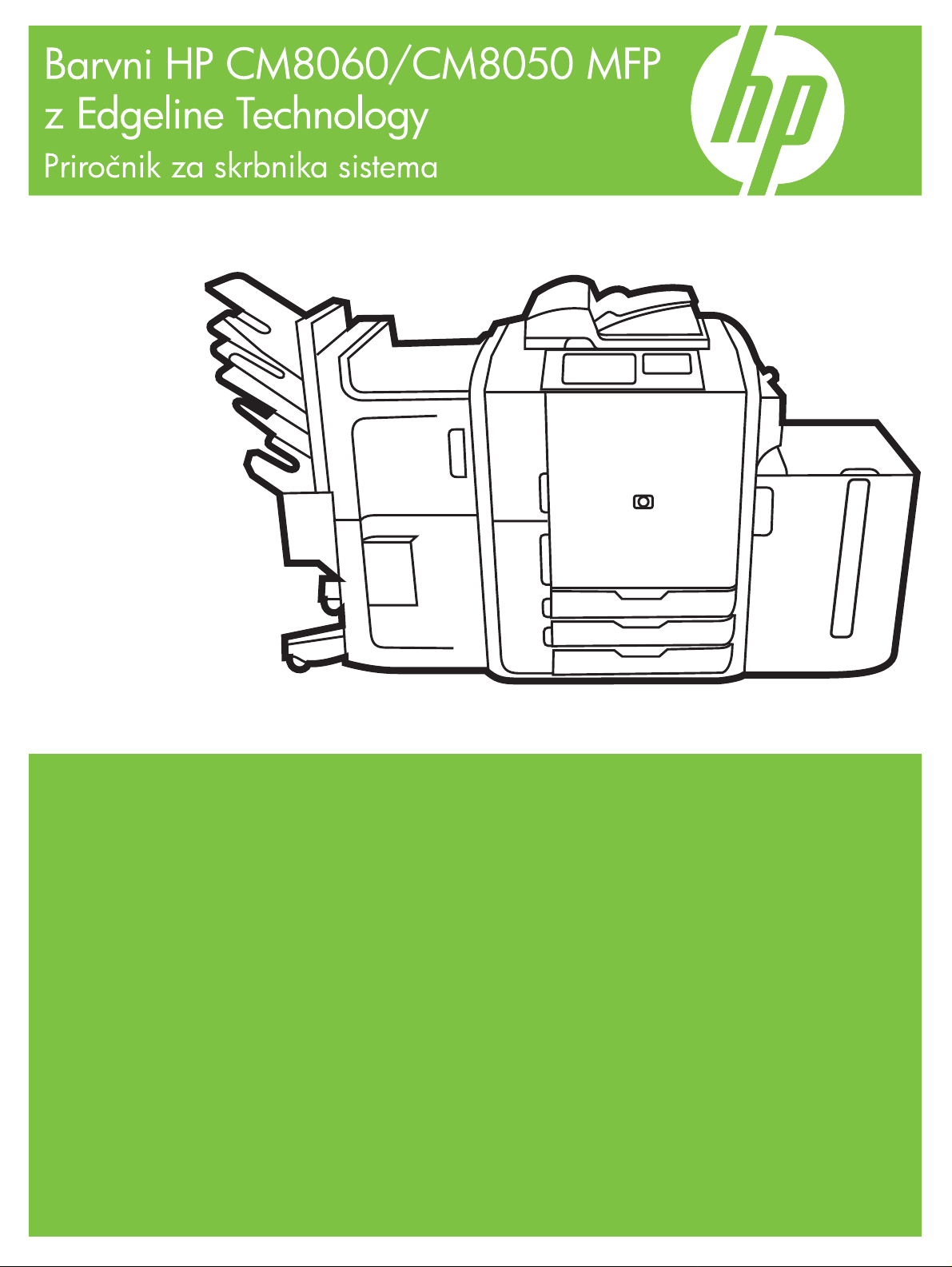
Page 2
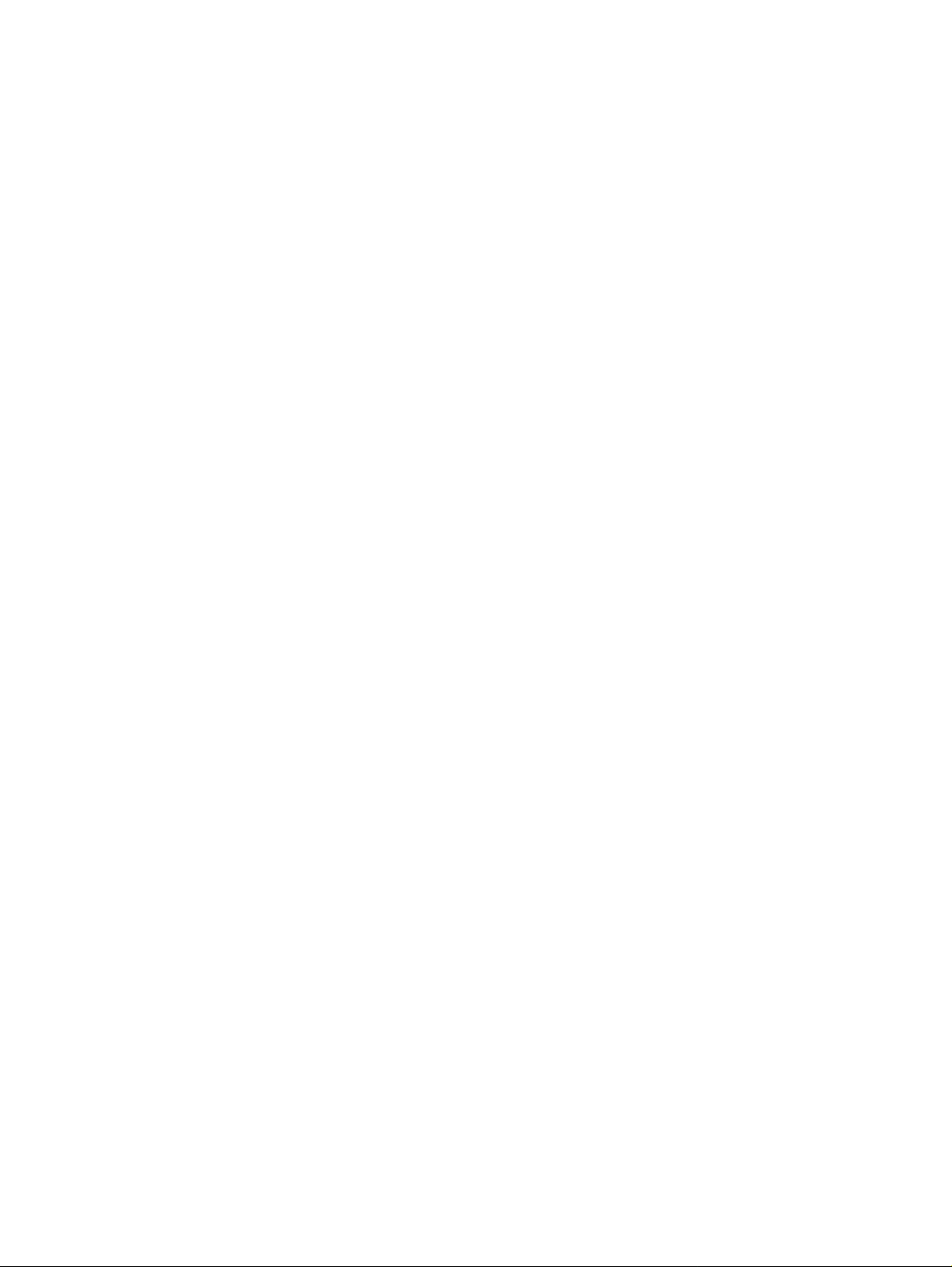
Page 3
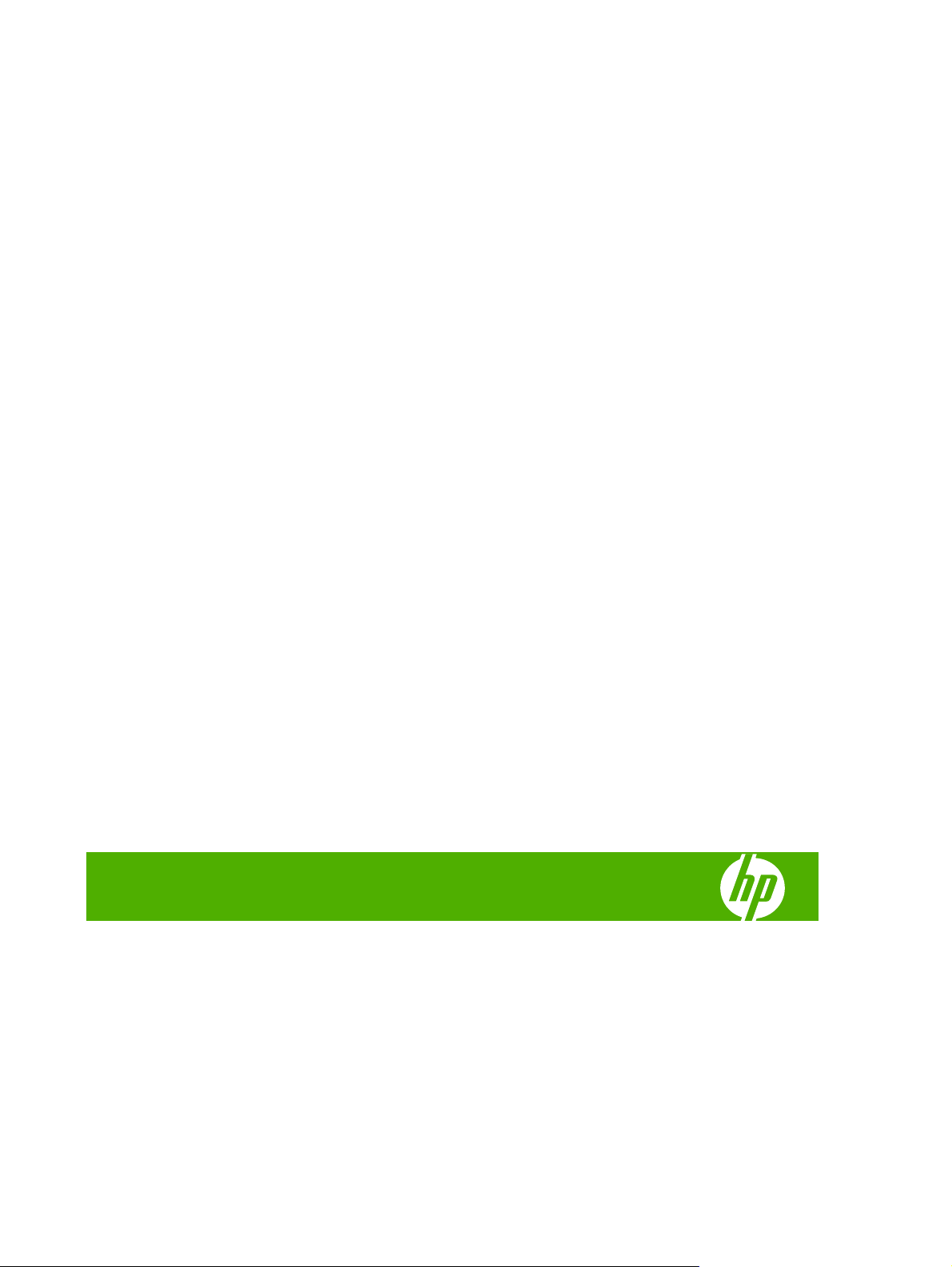
HP CM8060/CM8050 Color MFP with Edgeline
Technology
Priročnik za skrbnika sistema
Page 4
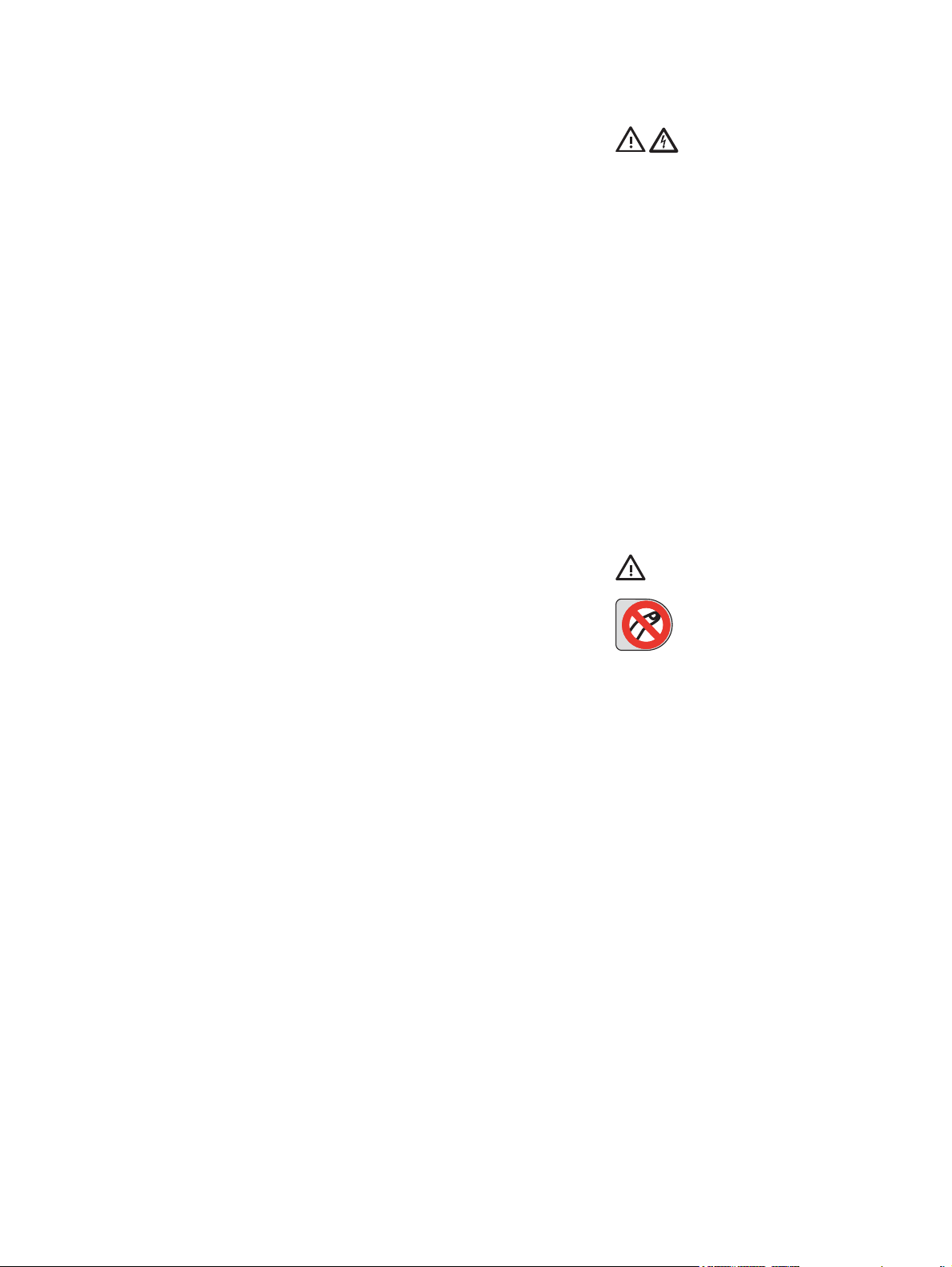
Avtorske pravice in licence
© 2008 Copyright Hewlett-Packard
Development Company, L.P.
Prepovedana reprodukcija, priredba ali
prevajanje brez prejšnjega pisnega
dovoljenja, razen kot to določa zakonodaja o
avtorskih pravicah.
Informacije v tem dokumentu se lahko
spremenijo brez obvestila.
Edine garancije za HP-jeve izdelke in storitve
so navedene v garancijski izjavi, ki spremlja
vsak izdelek ali storitev. Ničesar v tem
dokumentu ni mogoče tolmačiti kot
dodatnega jamstva. HP ne bo odgovoren za
tehnične ali uredniške napake ali
pomanjkljivosti v tem dokumentu.
Edition 1, 3/2008
C5956-90315
Blagovne znamke
Adobe Photoshop
®
in PostScript® sta
blagovni znamki družbe Adobe Systems
Incorporated.
®
Corel
je zaščitena blagovna znamka
podjetja Corel Corporation ali Corel
Corporation Limited.
®
Microsoft
, Windows® in Windows® XP so v
ZDA registrirane znamke podjetja Microsoft.
Windows Vista
™
je zaščitena blagovna
znamka ali blagovna znamka podjetja
Microsoft Corporation v ZDA in/ali drugih
državah/regijah.
Informacije o varnosti
OPOZORILO!
Ko napravo priključujete v električno
omrežje, mora biti vtičnica ozemljena. Če ne
veste, ali je vtičnica ozemljena ali ne, se
obrnite na usposobljenega električarja.
Napravo postavite na zaščiteno mesto, kjer
ne more nihče stopiti na napajalni kabel ali
se spotakniti obenj in ga tako poškodovati.
Če je naprava priključena v električno
omrežje z napetostjo 110-127 V ali 120 V,
mora biti priključena v vtičnico za 20amperski tok.
Izjava o sistemu napajanja AC z deltastim
omrežjem in sistemu napajanja AC z
zvezdastim omrežjem: Naprava je
zasnovana za uporabo sistema napajanja za
IT-opremo.
Če baterijo zamenjate z neustrezno vrsto
baterije, obstaja nevarnost eksplozije.
Rabljene baterije odstranite v skladu z
navodili.
OPOZORILO !
Nevarnost poškodbe z gibljivimi deli. Ne
segajte v spenjalnik. Ne segajte pod gibljive
pladnje.
Page 5
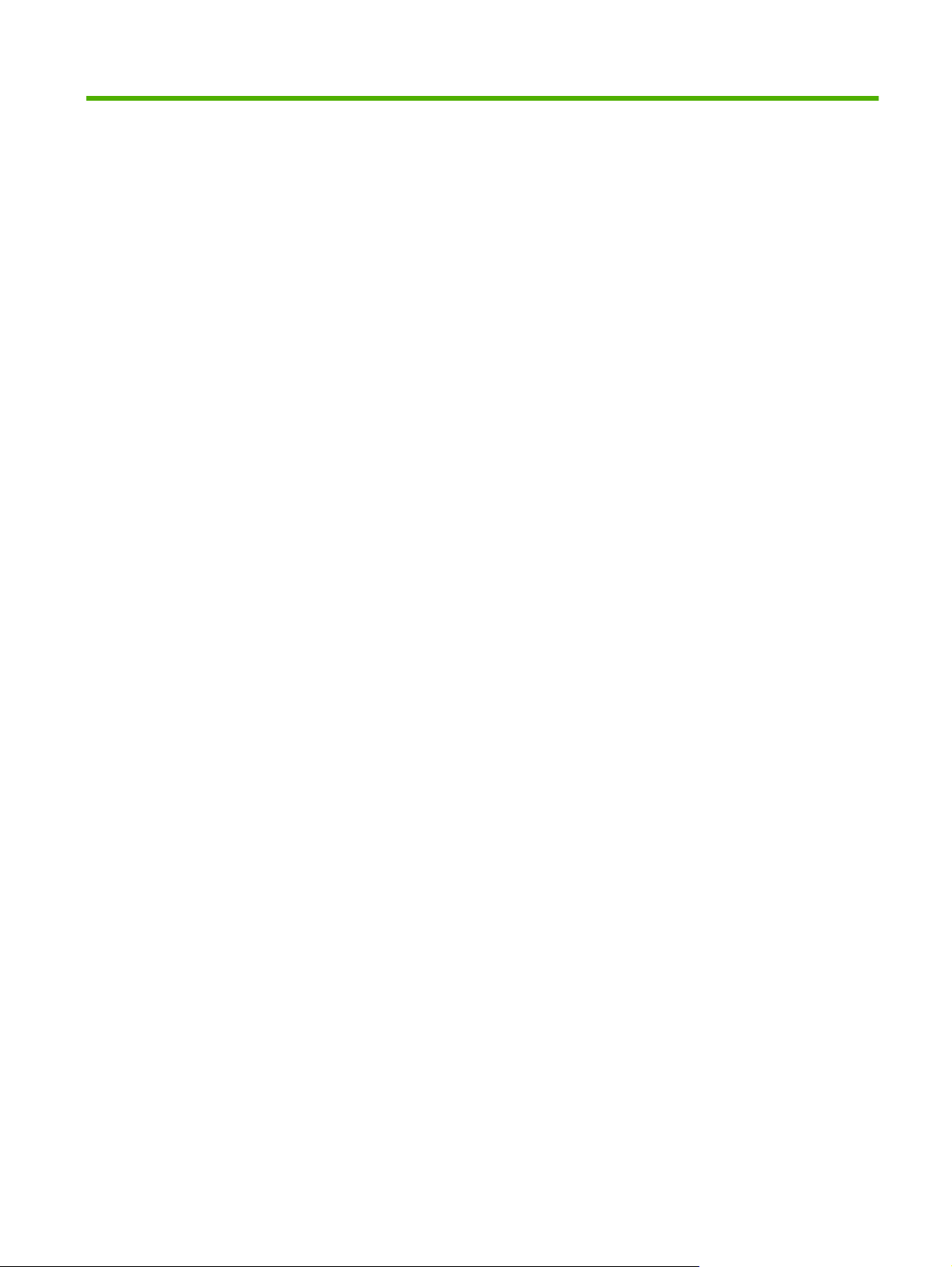
Kazalo
1 Uvod
O priročniku .......................................................................................................................................... 2
Dogovorjene oznake v priročniku ......................................................................................................... 3
Priporočeni postopek nastavitve .......................................................................................................... 4
Konfiguracije ......................................................................................................................................... 5
Funkcije ................................................................................................................................................ 6
Pregled izdelka ..................................................................................................................................... 8
Vklop in izklop naprave ...................................................................................................................... 12
Uporaba nadzorne plošče .................................................................................................................. 13
Pogled od spredaj ................................................................................................................ 8
Pogled od zadaj (desna stran) ............................................................................................. 9
Pogled od zadaj (leva stran) ................................................................................................ 9
Enojni izhodni pladenj ........................................................................................................ 10
Dodatne zaključevalne enote ............................................................................................. 10
Dodatni HP-jev ločevalnik opravil s 4 pladnji .................................................... 11
Dodatna HP-jeva večfunkcijska zaključevalna enota ........................................ 11
Razporeditev nadzorne plošče .......................................................................................... 13
Začetni zaslon .................................................................................................................... 14
Gumbi na zaslonu na dotik ................................................................................................ 15
Sistem pomoči na nadzorni plošči ..................................................................................... 15
2 Priključitev naprave
Vrata vmesnika ................................................................................................................................... 18
Priključitev telefonske linije ................................................................................................................. 19
Povezava v omrežje ........................................................................................................................... 21
3 Programska oprema naprave
Podprti operacijski sistemi in gonilniki tiskalnika ................................................................................ 24
Dodatni gonilniki ................................................................................................................ 24
Namestitev programske opreme ........................................................................................................ 26
Windows ............................................................................................................................ 26
Macintosh .......................................................................................................................... 26
Odstranjevanje programske opreme .................................................................................................. 27
Windows ............................................................................................................................ 27
SLWW iii
Page 6
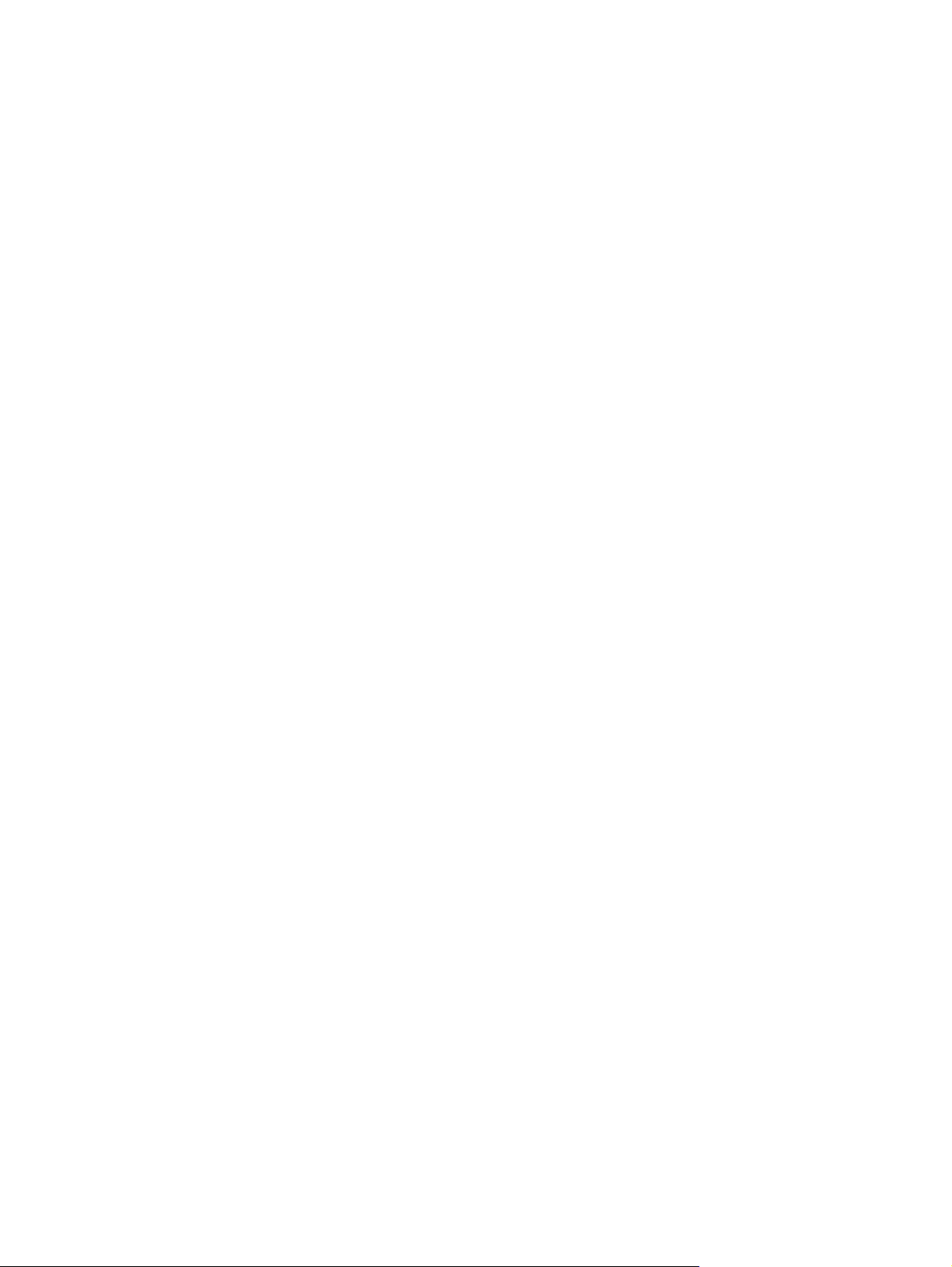
Macintosh .......................................................................................................................... 27
Installer Customization Wizard (Čarovnik za prilagoditev namestitvenega programa) za OS
Windows ............................................................................................................................................. 28
Zagon programa Installer Customization Wizard (Čarovnik za prilagoditev
namestitvenega programa) ................................................................................................ 28
Pogovorna okna ................................................................................................................. 28
Pogovorno okno Language Selection (Izbira jezika) ......................................... 28
Pogovorno okno Welcome (Dobrodošli) ........................................................... 28
Pogovorno okno Software License Agreement (Licenčna pogodba za
programsko opremo) ......................................................................................... 29
Pogovorno okno Language (Jezik) ................................................................... 29
Pogovorno okno Printer Port (Tiskalniška vrata) ............................................... 30
Pogovorno okno Model ..................................................................................... 31
Pogovorno okno Drivers (Gonilniki) .................................................................. 31
Pogovorno okno Driver Configuration (Konfiguracija gonilnika) ........................ 32
Pogovorno okno Additional Software (Dodatna programska oprema) .............. 32
Pogovorno okno Custom Installer Location (Mesto namestitvenega
programa po meri) ............................................................................................ 32
Pogovorno okno Ready to Create Installer (Pripravljen za ustvaritev
namestitvenega programa) ............................................................................... 32
Pogovorno okno Installing (Nameščanje) ......................................................... 33
Pogovorno okno Finish (Dokončaj) .................................................................. 33
Distribucija ......................................................................................................................... 33
4 Konfiguriranje nastavitev naprave
Kje konfigurirati nastavitve ................................................................................................................. 36
Konfiguriranje nastavitev naprave na nadzorni plošči ........................................................................ 40
Začetna nastavitev e-pošte ................................................................................................ 40
Uporaba E-mail Setup Wizard (Čarovnik za nastavitev e-pošte) ...................... 40
Začetna nastavitev faksa ................................................................................................... 41
Uporaba Fax Setup Wizard (Čarovnik za nastavitev faksa) .............................. 41
Uporaba menija Fax Setup (Nastavitev faksa) .................................................. 41
Nastavitev privzetih možnosti faksa .................................................................. 42
Nastavitev privzetih možnosti kopiranja ............................................................................. 42
Oddaljeno konfiguriranje nastavitev naprave ..................................................................................... 44
Odprtje vgrajenega spletnega strežnika ............................................................................ 44
Napredna nastavitev e-pošte ............................................................................................. 45
Dodajanje in urejanje strežnikov SMTP ............................................................ 46
Uvoz e-poštnih naslovov iz drugih virov ............................................................................ 46
Pridobitev e-poštnega naslova iz strežnika LDAP v skupni rabi ....................... 47
Uvoz e-poštnih naslovov iz datoteke.CSV ........................................................ 48
Ustvarjanje datoteke .CSV z e-poštnimi naslovi za to napravo ........ 48
Uvoz zapisov e-poštnih naslovov in pripravljenih faksnih klicev iz
druge naprave .................................................................................. 50
iv SLWW
Page 7
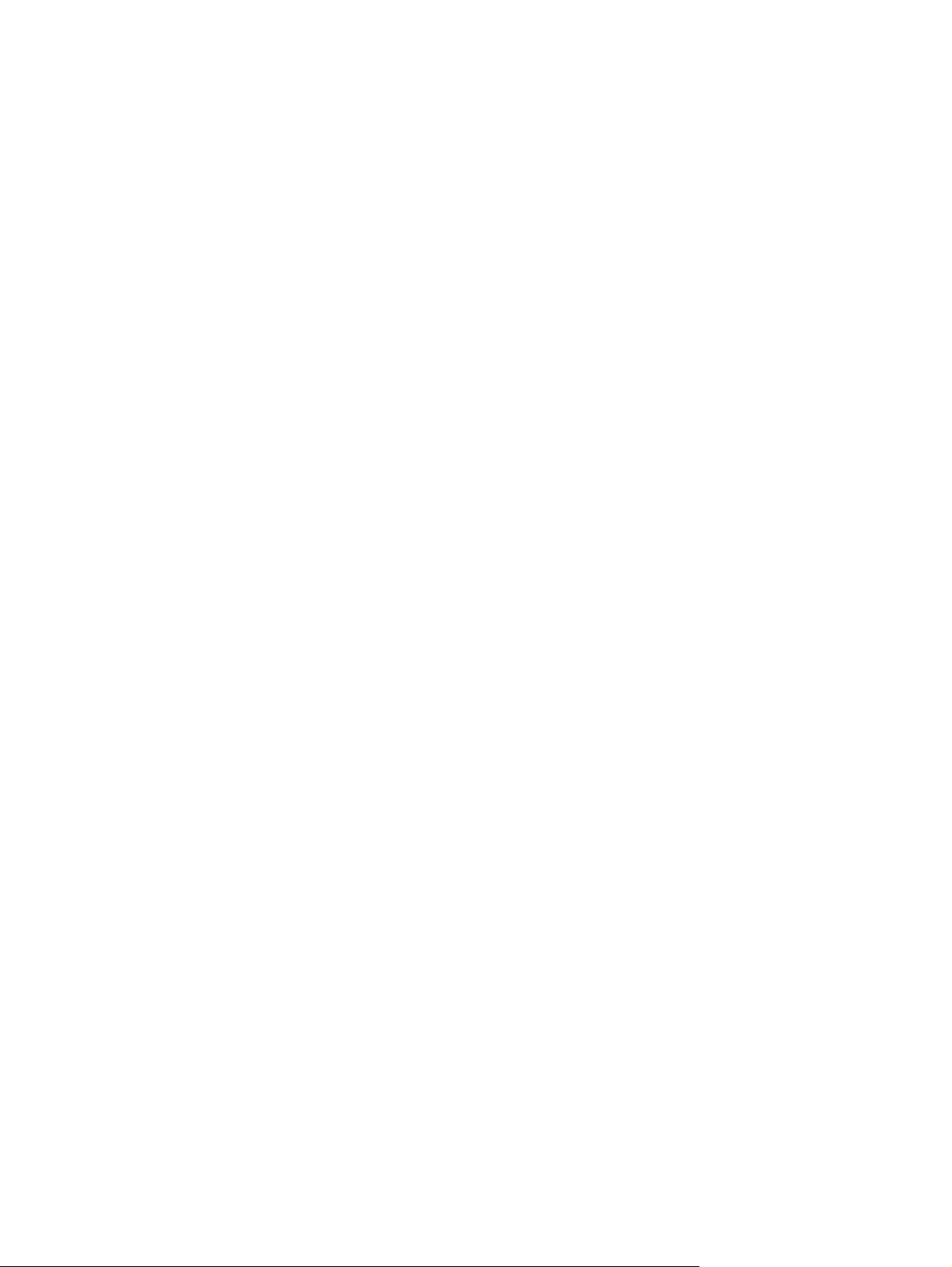
5 Zavarujte napravo
Varnostni standardi ............................................................................................................................ 60
Nastavitev gesla skrbnika naprave ..................................................................................................... 61
Zaklep razdelka Administrator Tools (Skrbniška orodja) menija zagona ........................................... 62
Onemogočenje tiskanja prek neposredne povezave ......................................................................... 63
Onemogočenje tiskanja iz vgrajenega spletnega strežnika ............................................................... 64
Uporabniki lahko e-pošto pošiljajo samo na lastne račune ................................................................ 65
Nadzor dostopa do naprave ............................................................................................................... 66
Uvoz datoteke .CSV z e-poštnimi naslovi ......................................... 51
Dostop do e-poštnih naslovov iz uporabnikovih osebnih stikov v strežniku
Microsoft Exchange ........................................................................................... 51
Nastavitev omrežne mape ................................................................................................. 52
Dodajanje in urejanje omrežnih map za hitri dostop ......................................... 52
Nastavitev pošiljanja faksa ................................................................................................ 54
Skupne nastavitve opravil ................................................................................. 54
Nastavitev faksiranja v lokalnem omrežju ......................................................... 55
Nastavitev internetnega faksiranja .................................................................... 56
Uvoz seznamov pripravljenih faksnih klicev ...................................................................... 56
Ustvarjanje datoteke .CSV s pripravljenimi faksnimi klici za napravo ............... 56
Zahtevana polja ................................................................................ 56
Primeri zapisov pripravljenih faksnih klicev v datoteki .CSV ............ 57
Uvoz datoteke .CSV s pripravljenimi faksnimi klici ........................... 57
Varnost IP .......................................................................................................................... 60
Raven nadzora dostopa do funkcij naprave ...................................................................... 66
Nabori dovoljenj ................................................................................................................. 66
Ustvarjanje uporabniških in skupinskih računov ................................................................ 70
Dodelitev uporabnikov in skupin naborom dovoljenj ......................................... 70
Dodajanje novih uporabnikov ali skupin uporabnikov OS Windows
ali LDAP ter dodeljevanje naborov dovoljenj .................................... 71
Urejanje dodelitev naborov dovoljenj za obstoječe uporabnike ali
skupine uporabnikov OS Windows ali LDAP .................................... 71
Odstranitev dodelitev naborov dovoljenj za obstoječe uporabnike
in skupine uporabnikov OS Windows ali LDAP ................................ 72
Dodajanje novih računov uporabnikov naprave in dodeljevanje
naborov dovoljenj ............................................................................. 72
Urejanje obstoječih računov uporabnikov naprave ........................... 72
Brisanje obstoječih računov uporabnikov naprave ........................... 72
Ogled seznama vseh računov uporabnikov naprave ....................... 73
Dodajanje novih uporabnikov Novell NDS in dodeljevanje naborov
dovoljenj ............................................................................................................ 73
Urejanje dodelitev naborov dovoljenj za uporabnike Novell NDS ..................... 73
Odstranitev dodelitev naborov dovoljenj za uporabnike Novell NDS ................ 73
Načini prijave ..................................................................................................................... 74
SLWW v
Page 8
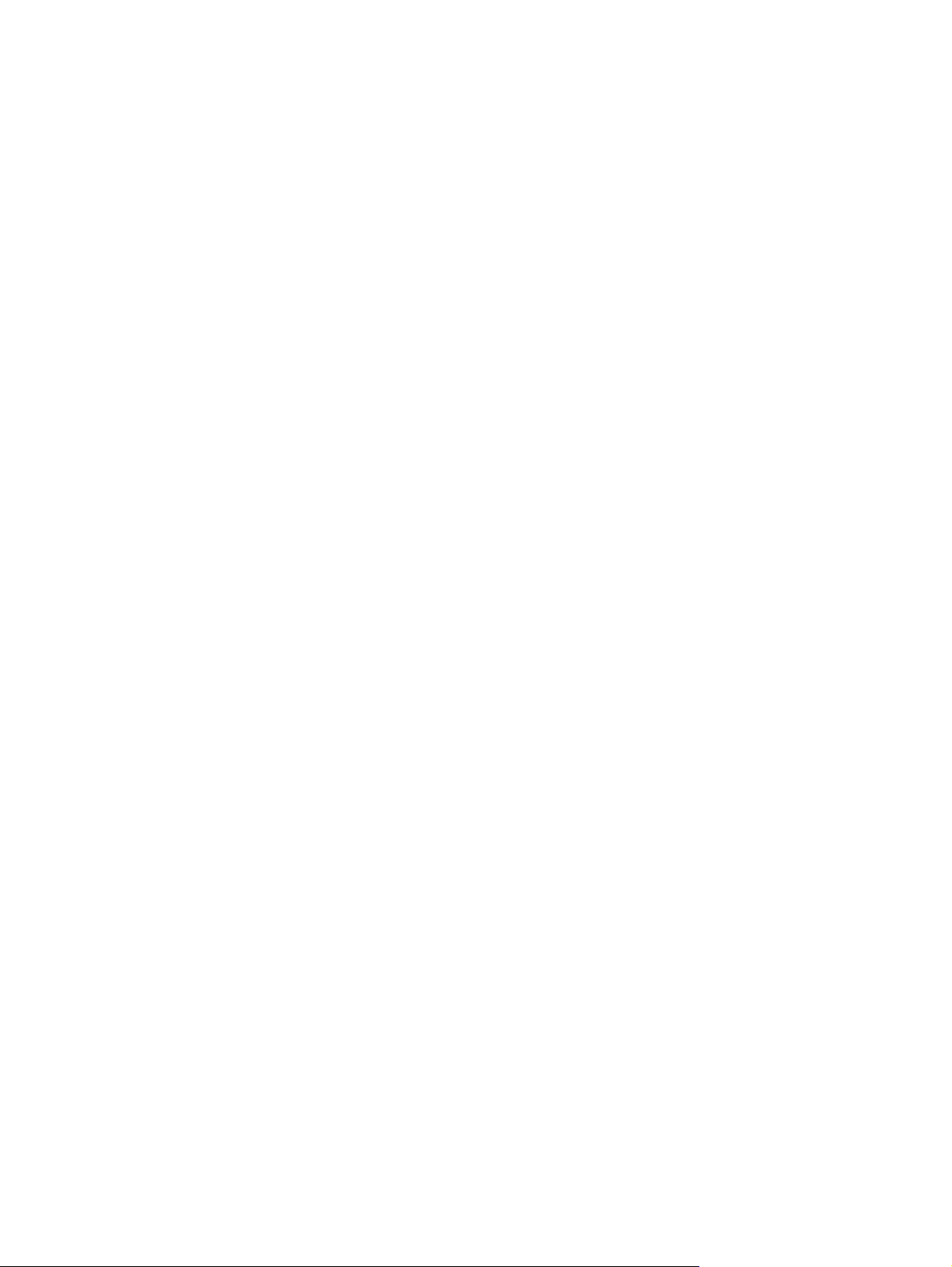
Omejitev uporabe barv ....................................................................................................................... 76
Omejitev barvnega tiskanja za določene programe ........................................................... 77
Upravljanje potrdil .............................................................................................................................. 79
Nalaganje potrdila .............................................................................................................. 79
Nalaganje seznama ukinjenih potrdil (CRL) ...................................................................... 79
Primeri varnostnih konfiguracij ........................................................................................................... 80
Scenarij 1: Vsi uporabljajo isto dostopno kodo in vsi uporabniki se morajo prijaviti .......... 80
Scenarij 2: Uporabniki se morajo prijaviti za določene funkcije ter uporabljajo poverilnice
Windows ............................................................................................................................ 80
Scenarij 3: Dostop po meri za določene osebe ................................................................. 81
6 Upravljanje naprave
Preverjanje stanja opravila in uporaba čakalne vrste opravil ............................................................. 86
Odpiranje čakalne vrste opravil ......................................................................................... 86
Obdelava več vrst opravil .................................................................................................. 86
Pospeševanje in prekinitev opravil v čakalni vrsti .............................................................. 87
Uporaba vgrajenega spletnega strežnika ........................................................................................... 89
Zavihek Information (Informacije) ...................................................................................... 90
Zavihek Settings (Nastavitve) ............................................................................................ 91
Zavihek Digital Sending (Digitalno pošiljanje) .................................................................... 93
Zavihek Fax (Faks) ............................................................................................................ 94
Zavihek Networking (Omrežje) .......................................................................................... 94
Uporaba programske opreme HP Web Jetadmin .............................................................................. 96
Nastavitev strežnika za obveščanje ................................................................................................... 97
Nastavitev opozoril ............................................................................................................................. 98
Nastavitev samodejnega pošiljanja .................................................................................................... 99
Nastavitev datuma in časa ............................................................................................................... 100
Nastavitev urnika mirovanja ............................................................................................................. 102
Varnostno kopiranje in obnovitev nastavitev .................................................................................... 10 3
Nadgradnja vdelane programske opreme ........................................................................................ 105
Nadgradnja vdelane programe opreme s HP Web Jetadmin .......................................... 105
Nadgradnja vdelane programske opreme s protokolom FTP .......................................... 106
Nadgradnja vdelane programske opreme z ukazi Windows ............................................ 107
Nastavitev prijave v OS Windows ..................................................................... 74
Nastavitev prijave v strežniku LDAP ................................................................. 75
Nastavitev prijave v Novell NDS ....................................................................... 75
Prioritete opravil ................................................................................................ 87
Prekinitev opravila ............................................................................................. 87
7 Meni Administration (Skrbništvo)
Krmarjenje po meniju Administration (Skrbništvo) ........................................................................... 110
Struktura menijev ............................................................................................................................. 111
Meni Information (Informacije) .......................................................................................................... 112
vi SLWW
Page 9
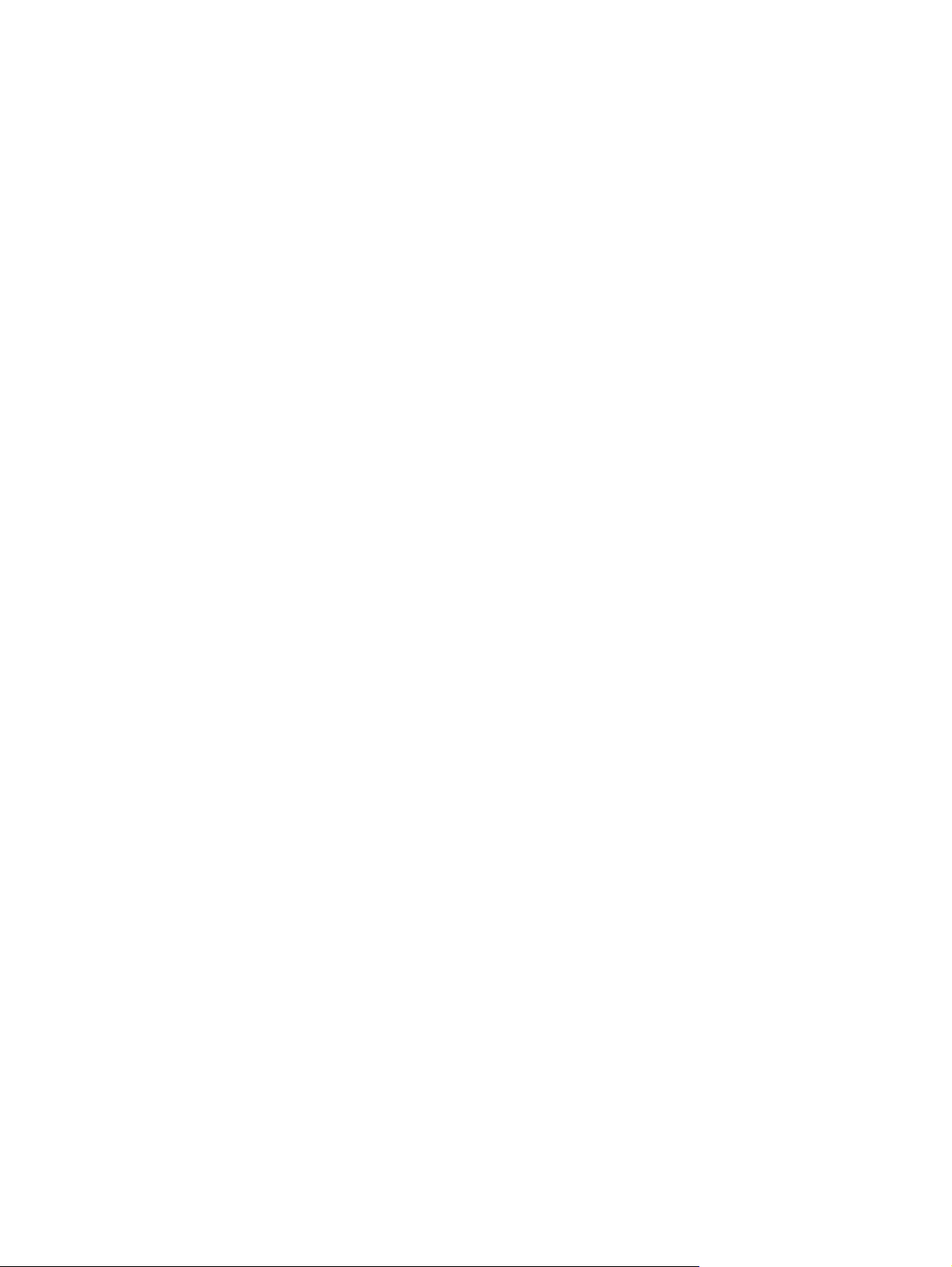
Meni Default Job Options (Privzete možnosti opravil) ...................................................................... 115
Meni Time/Scheduling (Čas/načrtovanje) ........................................................................................ 129
Meni Management (Upravljanje) ...................................................................................................... 131
Meni Initial Setup (Začetna nastavitev) ............................................................................................ 133
Meni Device Behavior (Vedenje naprave) ........................................................................................ 143
Meni Troubleshooting (Odpravljanje težav) ...................................................................................... 149
Meni Resets (Ponastavitve) ............................................................................................................. 150
8 Papir in pladnji
Podprte vrste papirja ........................................................................................................................ 152
Nalaganje v pladnje .......................................................................................................................... 159
Nalaganje posebnih vrst papirja ....................................................................................................... 164
Default Copy Options (Privzete možnosti kopiranja) ....................................................... 115
Default Fax Options (Privzete možnosti faksiranja) ......................................................... 125
Default Print Options (Privzete možnosti tiskanja) ........................................................... 127
Meni Networking and I/O (Omrežje in V/I) ....................................................................... 133
Meni Fax Setup (Nastavitev faksa) .................................................................................. 139
Meni E-mail Setup (Nastavitev e-pošte) .......................................................................... 142
Priporočene vrste papirja ................................................................................................. 152
Smernice za uporabo posebnega papirja ........................................................................ 153
Priporočeni papir za posamezne vrste dokumentov ........................................................ 154
Podprte vrste papirja za posamezni pladenj .................................................................... 154
Podprte velikosti papirja za posamezni pladenj ............................................................... 155
Zmogljivost posameznega pladnja .................................................................................. 157
Podprte velikosti papirja za posamezni pladenj ............................................................... 158
Nalaganje v pladenj 1 (pladenj za ročno podajanje) ........................................................ 159
Nalaganje v pladnje 2, 3 in 4 ........................................................................................... 161
Nalaganje v pladenj 5 ...................................................................................................... 162
9 Kopiranje
Kopiranje iz podajalnika dokumentov ............................................................................................... 166
Kopiranje izvirnikov mešanih velikosti ............................................................................. 166
Kopiranje s stekla ............................................................................................................................. 168
Prilagajanje nastavitev kopiranja ...................................................................................................... 169
Uporaba funkcije priprave opravila ................................................................................................... 171
10 Faksiranje
Konfiguriranje možnosti faksa za posamezno opravilo .................................................................... 174
Pošiljanje faksov ............................................................................................................................... 175
Preklic faksov ................................................................................................................................... 176
Sprejemanje faksov .......................................................................................................................... 177
Uporaba poročil o faksu ................................................................................................................... 178
Konfiguracija pošiljanja faksa iz računalnika z OS Windows ........................................................... 179
SLWW vii
Page 10
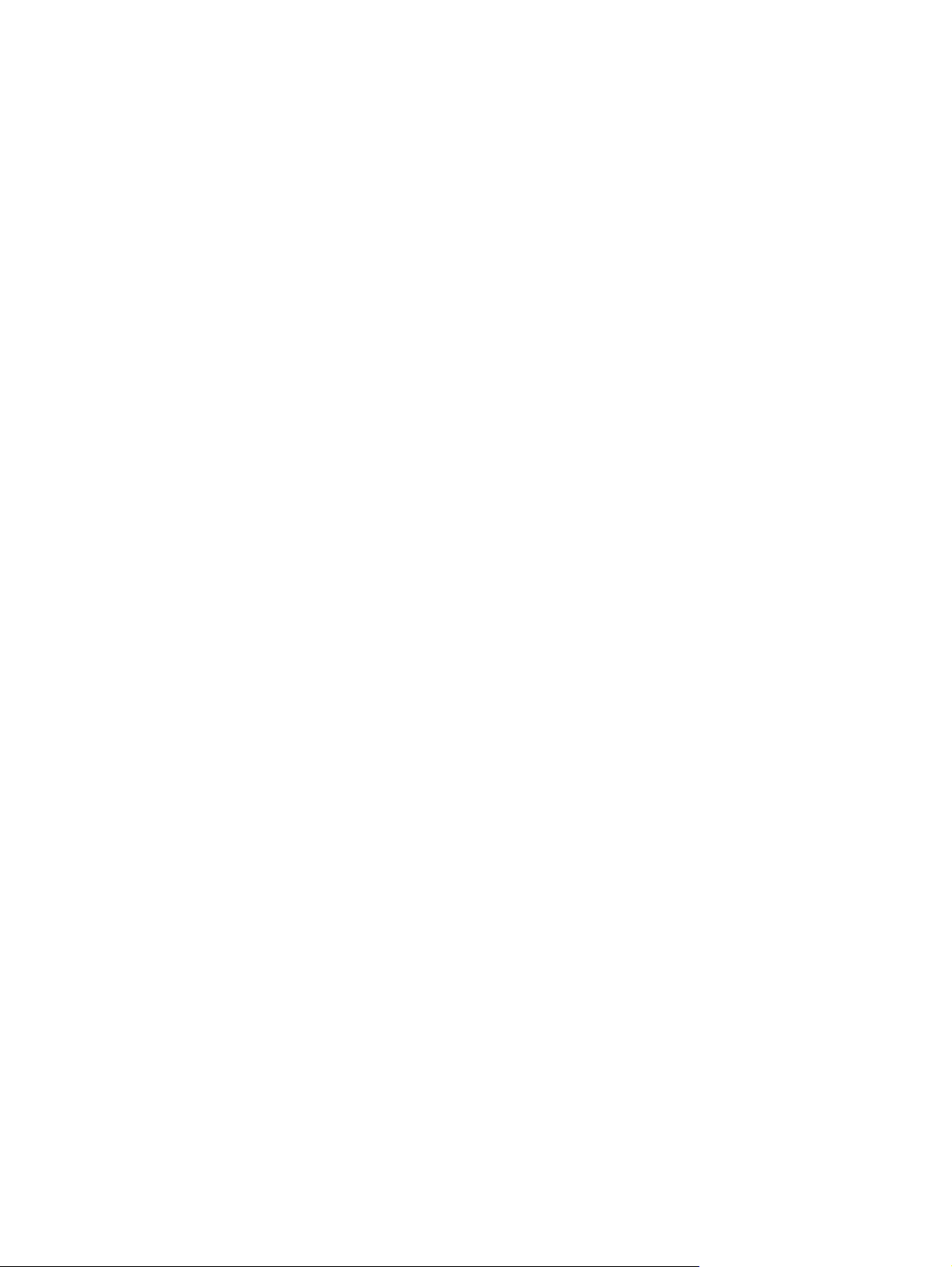
Nastavitev informacij o pošiljatelju ................................................................................... 179
Nastavitev kakovosti faksa .............................................................................................. 180
Določitev nastavitev obveščanja ...................................................................................... 180
Nastavitev informacij za naslovnico ................................................................................. 181
Nastavitev možnosti predogleda ...................................................................................... 181
Nastavitev možnosti tiskalnika v gonilniku faksa ............................................................. 181
Nastavitev konfiguracije kod računov .............................................................................. 182
Uporaba pošiljanja faksa iz računalnika z OS Windows .................................................................. 183
Pošiljanje faksa enemu prejemniku ................................................................................. 183
Pošiljanje faksa več prejemnikom .................................................................................... 184
Vstavljanje posebnih znakov v številko faksa .................................................................. 185
Pošiljanje faksa z uporabo imenika ................................................................................. 185
Urejanje imenika .............................................................................................................. 186
11 Digitalno pošiljanje
O digitalnem pošiljanju ..................................................................................................................... 190
Primerjava digitalnega pošiljanja z drugimi HP-jevimi napravami .................................................... 191
Pošiljanje e-pošte ............................................................................................................................. 193
Pošiljanje skenirane datoteke kot e-poštne priponke ...................................................... 193
Uporaba e-poštnega imenika ........................................................................................... 194
Konfiguriranje možnosti e-pošte za posamezno opravilo ................................................ 194
Pošiljanje v omrežno mapo .............................................................................................................. 196
Pošiljanje skenirane datoteke v omrežno mapo .............................................................. 196
Nastavitev možnosti mape ............................................................................................... 196
Dodajanje imen v imenik ................................................................................. 186
Odstranjevanje imen iz imenika ...................................................................... 186
Urejanje imen v imeniku .................................................................................. 187
12 Opravila shranjevanja
Shranjevanje opravil v napravi ......................................................................................................... 200
Shranjevanje opravil iz računalnika .................................................................................................. 201
Konfiguriranje možnosti shranjevanja opravil ................................................................................... 202
Pridobivanje shranjenih opravil ........................................................................................................ 204
Upravljanje shranjenih opravil .......................................................................................................... 205
Brisanje shranjenih opravil ............................................................................................... 205
Omejitev shrambe hitrih kopiranj ..................................................................................... 205
Časovna omejitev zadržanih hitrih kopiranj ..................................................................... 205
13 Tiskanje
Funkcije gonilnika tiskalnika za OS Windows .................................................................................. 208
Izberite pladenj ................................................................................................................ 208
Izbira izhodnega pladnja za tiskalna opravila .................................................................. 208
Izbira vrste papirja ........................................................................................................... 208
viii SLWW
Page 11
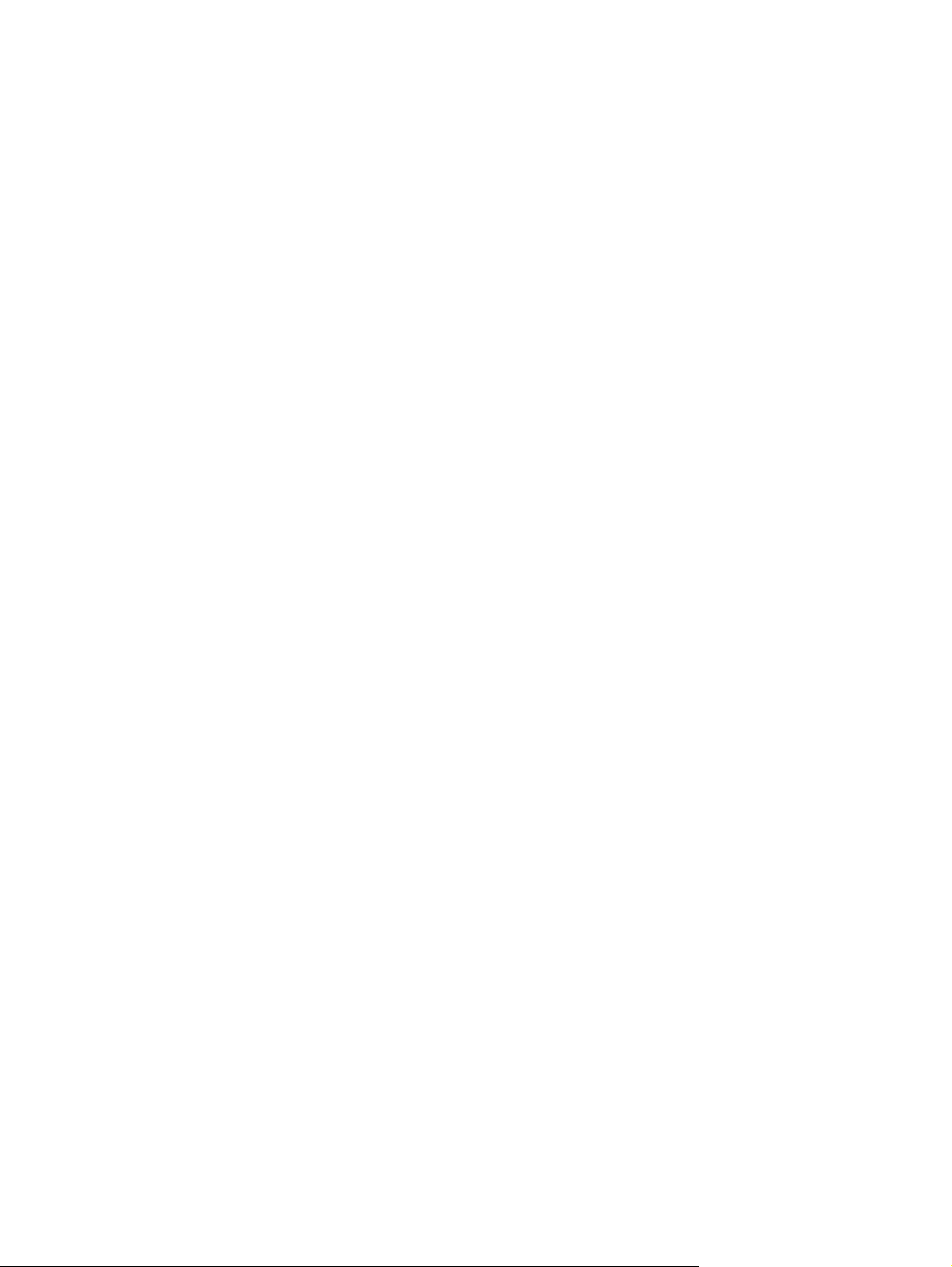
Nastavitev kakovosti barve .............................................................................................. 208
Shranjevanje opravil ........................................................................................................ 209
Ustvarjanje in uporaba tiskalnih bližnjic ........................................................................... 209
Uporaba vodnih žigov ...................................................................................................... 210
Spreminjanje velikosti dokumentov ................................................................................. 210
Nastavitev velikosti papirja po meri ................................................................................. 211
Tiskanje na drugačen papir ............................................................................................. 211
Vstavljanje praznih ali vnaprej natisnjenih listov .............................................................. 211
Postavitev poglavij na strani ............................................................................................ 212
Tiskanje na obe strani papirja .......................................................................................... 212
Možnosti postavitve za tiskanje na obe strani ................................................. 212
Tiskanje več strani na en list papirja ................................................................................ 213
Izdelava brošur ................................................................................................................ 214
Nastavitev možnosti spenjanja ........................................................................................ 214
Nastavitev barvnih možnosti ............................................................................................ 214
Uporaba zavihka Services (Storitve) ............................................................................... 215
Funkcije gonilnika tiskalnika za OS Macintosh ................................................................................. 216
Izbira pladnja ................................................................................................................... 216
Izbira izhodnega pladnja .................................................................................................. 216
Izbira vrste papirja ........................................................................................................... 216
Nastavitev kakovosti barve .............................................................................................. 216
Opravila shranjevanja ...................................................................................................... 217
Ustvarjanje in uporaba prednastavitev ............................................................................ 217
Uporaba vodnih žigov ...................................................................................................... 217
Spreminjanje velikosti dokumentov ................................................................................ 218
Tiskanje na papir velikosti po meri ................................................................................... 218
Tiskanje platnice .............................................................................................................. 2 18
Tiskanje na obe strani papirja .......................................................................................... 218
Tiskanje več strani na en list papirja ................................................................................ 219
Izdelava brošur ................................................................................................................ 219
Premikanje slik na strani .................................................................................................. 220
Nastavitev možnosti spenjanja ........................................................................................ 220
Nastavitev barvnih možnosti ............................................................................................ 220
Uporaba menija Services (Storitve) ................................................................................. 220
14 Barve
Uporaba barv .................................................................................................................................... 222
Izbira papirja .................................................................................................................... 222
Standard sRGB ................................................................................................................ 222
Tiskanje v štirih barvah (CMYK) ...................................................................................... 222
Emulacija kompleta črnil CMYK ...................................................................... 222
Upravljanje barve v gonilniku tiskalnika ............................................................................................ 224
Ujemanje barv .................................................................................................................................. 225
SLWW ix
Page 12
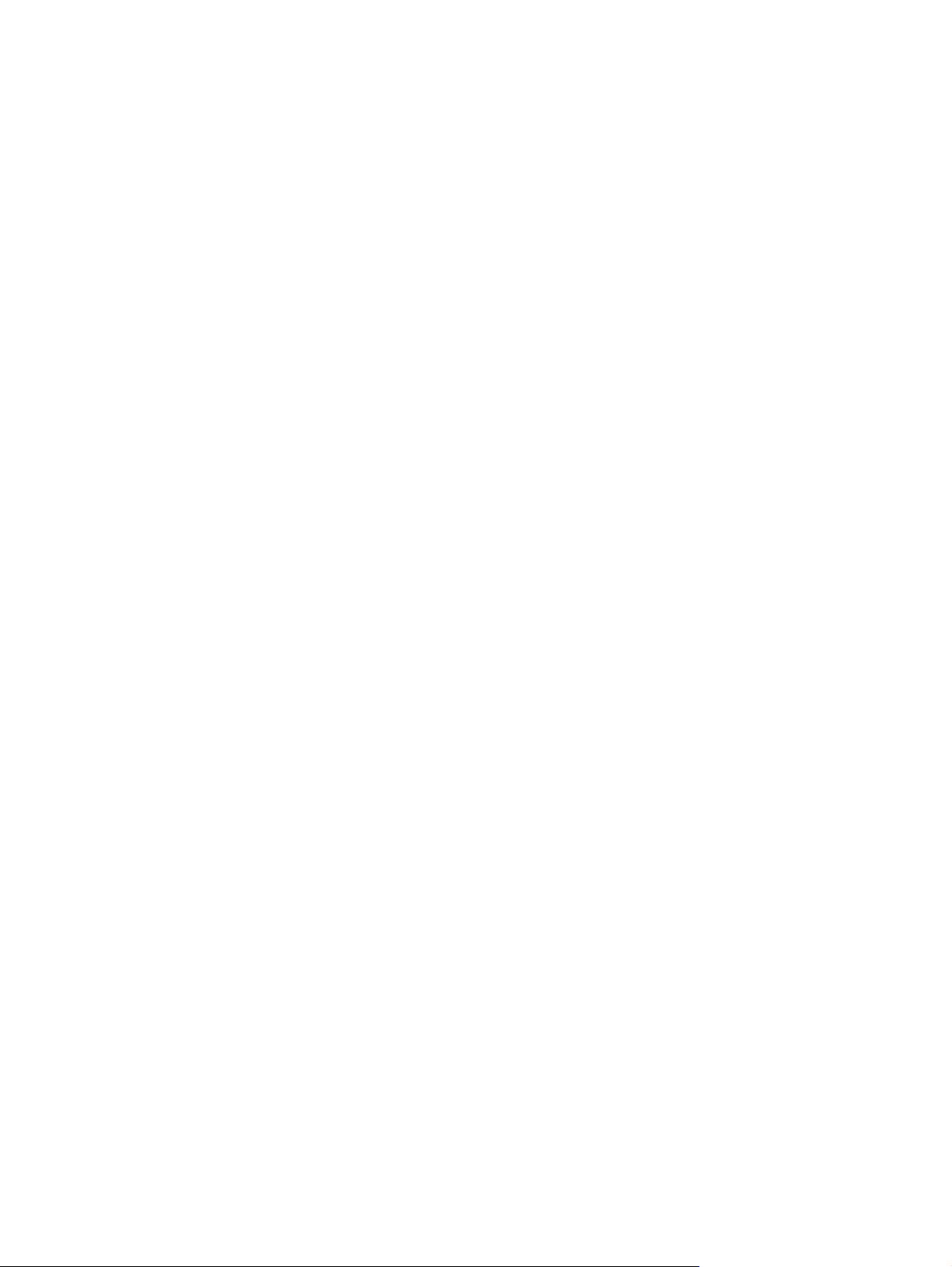
15 Vzdrževanje naprave
Naročanje potrošnega materiala in dodatne opreme ....................................................................... 228
Menjava tiskalnih kartuš ................................................................................................................... 229
Menjava kartuš s sponkami .............................................................................................................. 231
Čiščenje naprave .............................................................................................................................. 234
Čiščenje zunanjosti naprave ............................................................................................ 234
Čiščenje zaslona na dotik ................................................................................................ 234
Čiščenje ploskega stekla ................................................................................................. 235
Čiščenje steklenega pasu skenerja ................................................................................. 235
Čiščenje notranjega dela z belim polivinilom ................................................................... 235
Premikanje naprave ......................................................................................................................... 236
16 Odpravljanje težav
Kontrolni seznami za odpravljanje težav .......................................................................................... 238
Težave z vsemi opravili ................................................................................................... 238
Težave pri opravilih kopiranja in skeniranja ..................................................................... 238
Težave s tiskalnimi opravili .............................................................................................. 238
Sporočila nadzorne plošče ............................................................................................................... 240
Odpravljanje zastojev ....................................................................................................................... 241
Varnostni ukrepi pri odpravljanju zastojev ....................................................................... 241
Postopek odpravljanja zastojev ....................................................................................... 241
Preprečevanje zastojev ................................................................................................... 242
Težave pri ravnanju s papirjem ........................................................................................................ 243
Težave s kakovostjo slik ................................................................................................................... 245
Težave s kakovostjo slik, ki se pojavijo pri opravilih kopiranja in tiskanja ....................... 245
Težave s kakovostjo slik, ki se pojavljajo samo pri opravilih kopiranja ............................ 247
Težave s kakovostjo slik, ki se pojavljajo samo pri tiskalnih opravilih ............................. 248
Težave s faksom .............................................................................................................................. 249
Kontrolni seznam za faks ................................................................................................. 249
Splošne težave s faksom ................................................................................................. 250
Težave pri sprejemanju faksov ........................................................................................ 250
Težave pri pošiljanju faksov ............................................................................................. 252
Težave z e-pošto, opozorili in samodejnim pošiljanjem ................................................................... 254
Težave pri pošiljanju na e-poštni naslov .......................................................................... 254
Težave z opozorili in samodejnim pošiljanjem ................................................................. 254
Preverjanje nastavitve strežnika SMTP ........................................................................... 255
Težave pri pošiljanju v omrežno mapo ............................................................................................. 257
Težave s povezljivostjo omrežja ....................................................................................................... 258
Preverjanja komunikacije prek omrežja ........................................................................... 258
Dodatek A Specifikacije
Fizične specifikacije .......................................................................................................................... 260
Električne specifikacije ..................................................................................................................... 261
x SLWW
Page 13
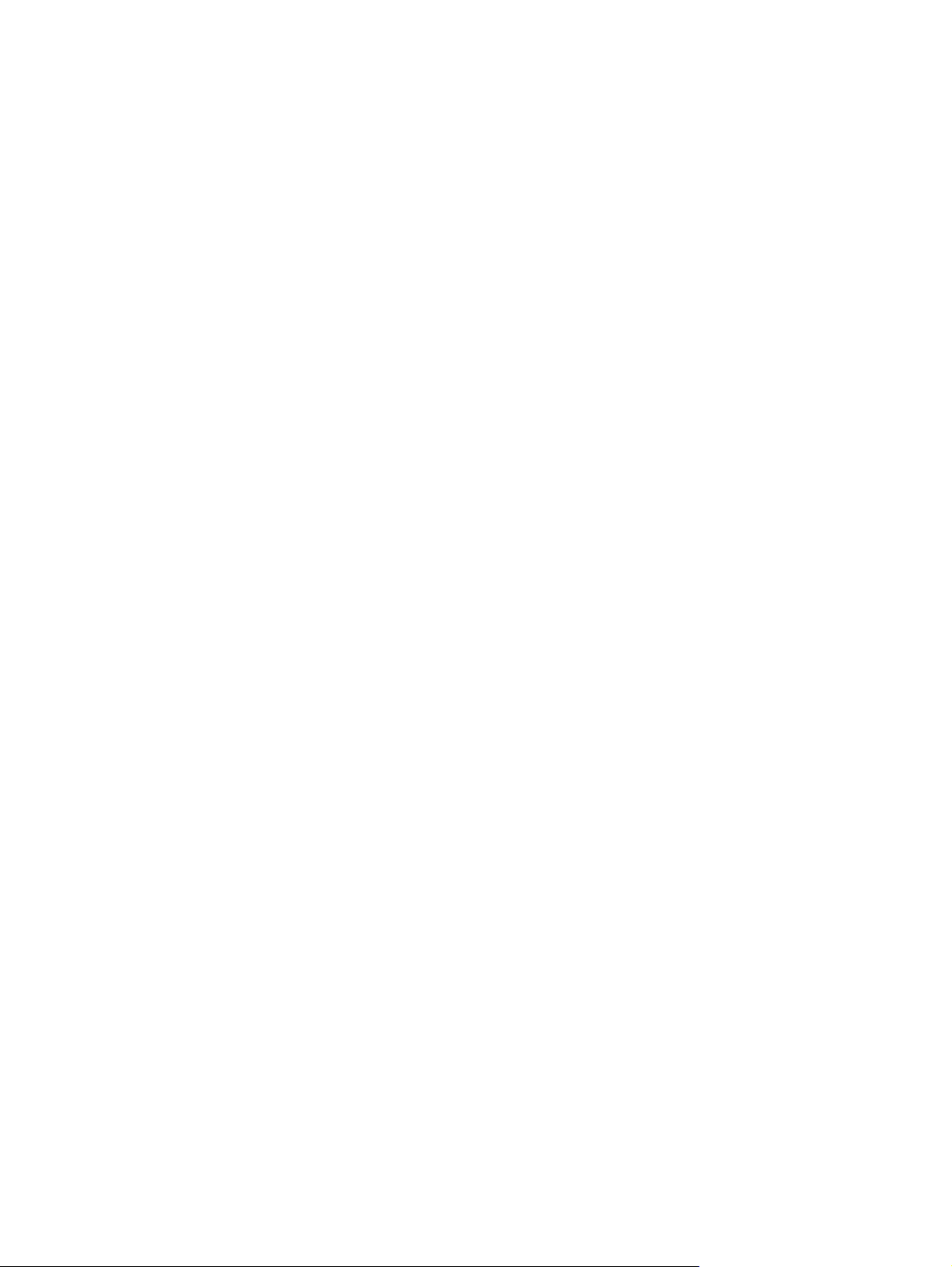
Zvočne specifikacije ......................................................................................................................... 262
Okoljske specifikacije ....................................................................................................................... 263
Dodatek B Delovni listi
List z informacijami o HP-jevi službi za podporo .............................................................................. 266
Delovni list za nastavitev digitalnega pošiljanja ................................................................................ 267
Kontrolni seznam za varnostno konfiguracijo ................................................................................... 270
Dodatek C Izjave o predpisih
Licenčna pogodba za končnega uporabnika .................................................................................... 272
Predpisi FCC .................................................................................................................................... 274
Izjave o emisijah ............................................................................................................................... 275
Izjave o telekomunikacijah ............................................................................................................... 276
Izjava o telekomunikacijah FCC ...................................................................................... 276
Zahteve kanadskega industrijskega standarda CS-03 .................................................... 276
Izjava o telekomunikacijah za Novo Zelandijo ................................................................. 277
Izjava o telekomunikacijah za Avstralijo .......................................................................... 277
Izjava o telekomunikacijah za Japonsko .......................................................................... 277
Okoljevarstveni program za nadzor izdelka ..................................................................................... 278
Poraba papirja ................................................................................................................. 278
Podatkovni listi o varnosti materialov ............................................................................... 278
Poraba energije ............................................................................................................... 278
Zvok ................................................................................................................................. 278
HP-jev program recikliranja potrošnega materiala za brizgalne tiskalnike ...................... 278
Recikliranje strojne opreme ............................................................................................. 278
Odlaganje baterije ............................................................................................................ 278
Odstranjevanje odpadne opreme s strani uporabnikov in zasebnih gospodinjstev v
Evropski uniji .................................................................................................................... 279
Odlaganje materiala ......................................................................................................... 279
Izjava o ustreznosti ........................................................................................................................... 280
Izjava družbe Hewlett-Packard o omejeni garanciji .......................................................................... 281
Stvarno kazalo ................................................................................................................................................. 283
SLWW xi
Page 14
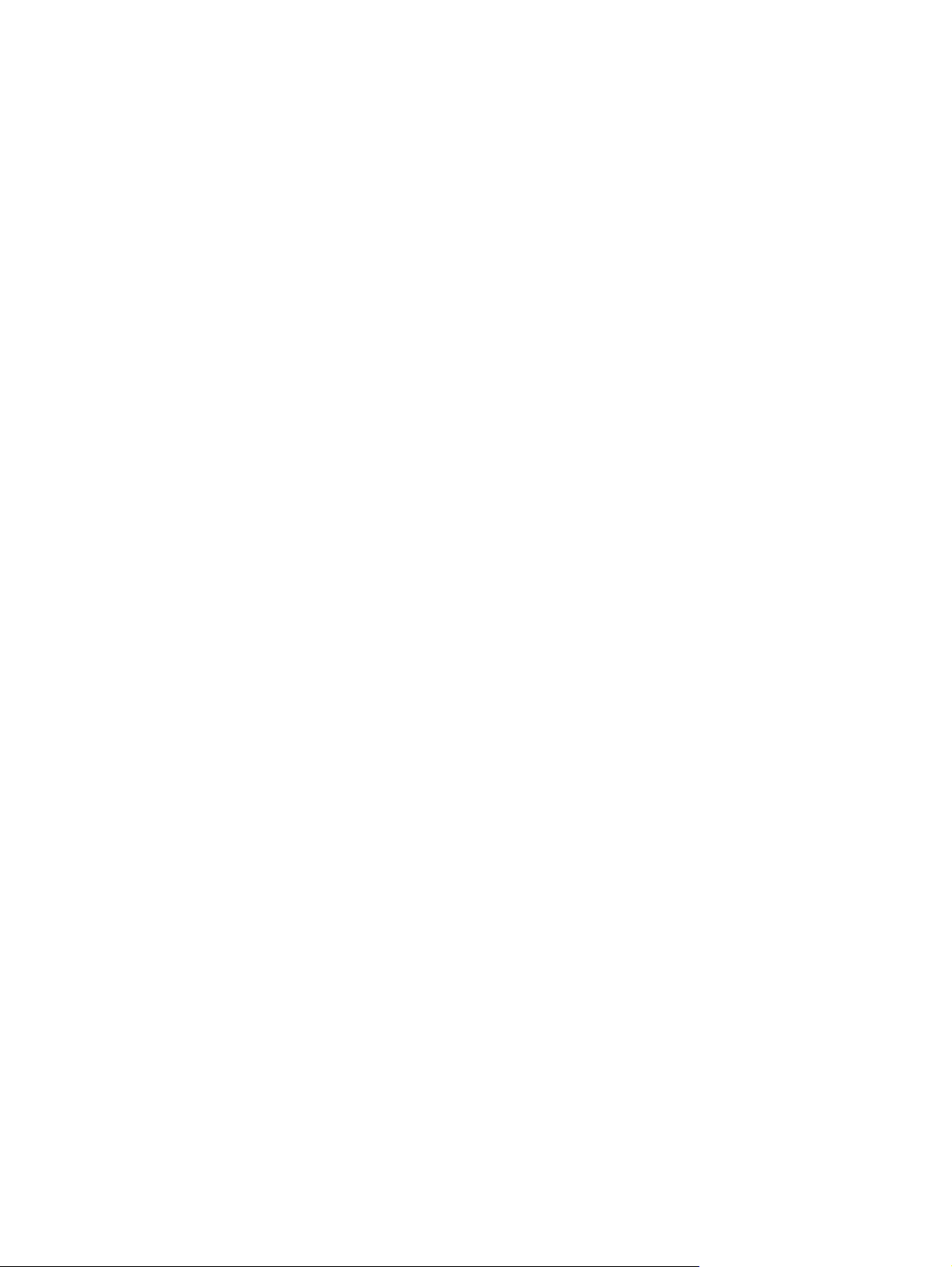
xii SLWW
Page 15
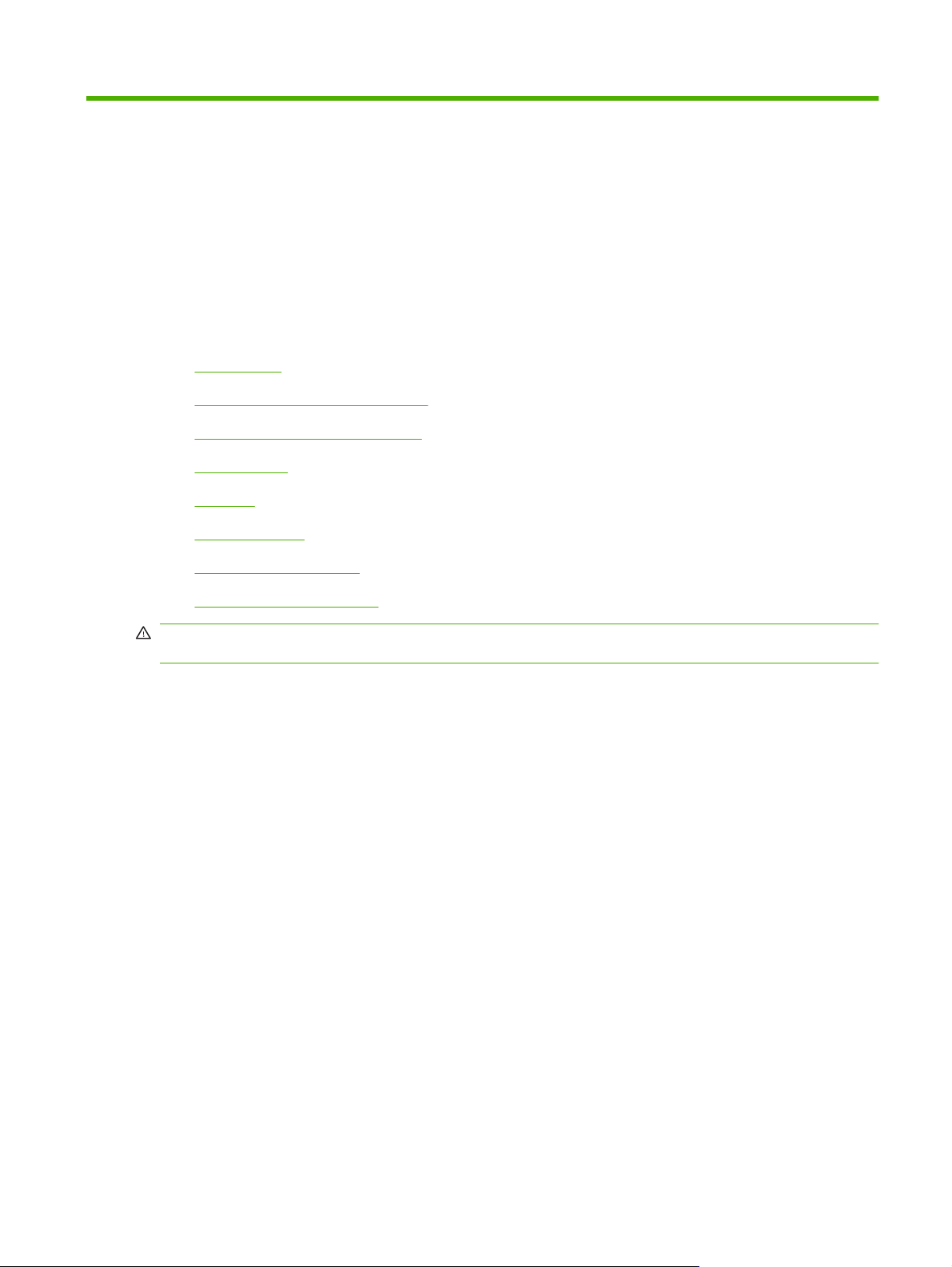
1Uvod
V tem poglavju so informacije o naslednjih temah:
O priročniku
●
Dogovorjene oznake v priročniku
●
Priporočeni postopek nastavitve
●
Konfiguracije
●
Funkcije
●
Pregled izdelka
●
Vklop in izklop naprave
●
Uporaba nadzorne plošče
●
OPOZORILO! Da bi se izognili poškodbam, se ne dotikajte gibljivih delov. Ne segajte v napravo, razen
ko odpravljate zastoje, menjate tiskalne kartuše, dodajate ali odstranjujete papir.
SLWW 1
Page 16
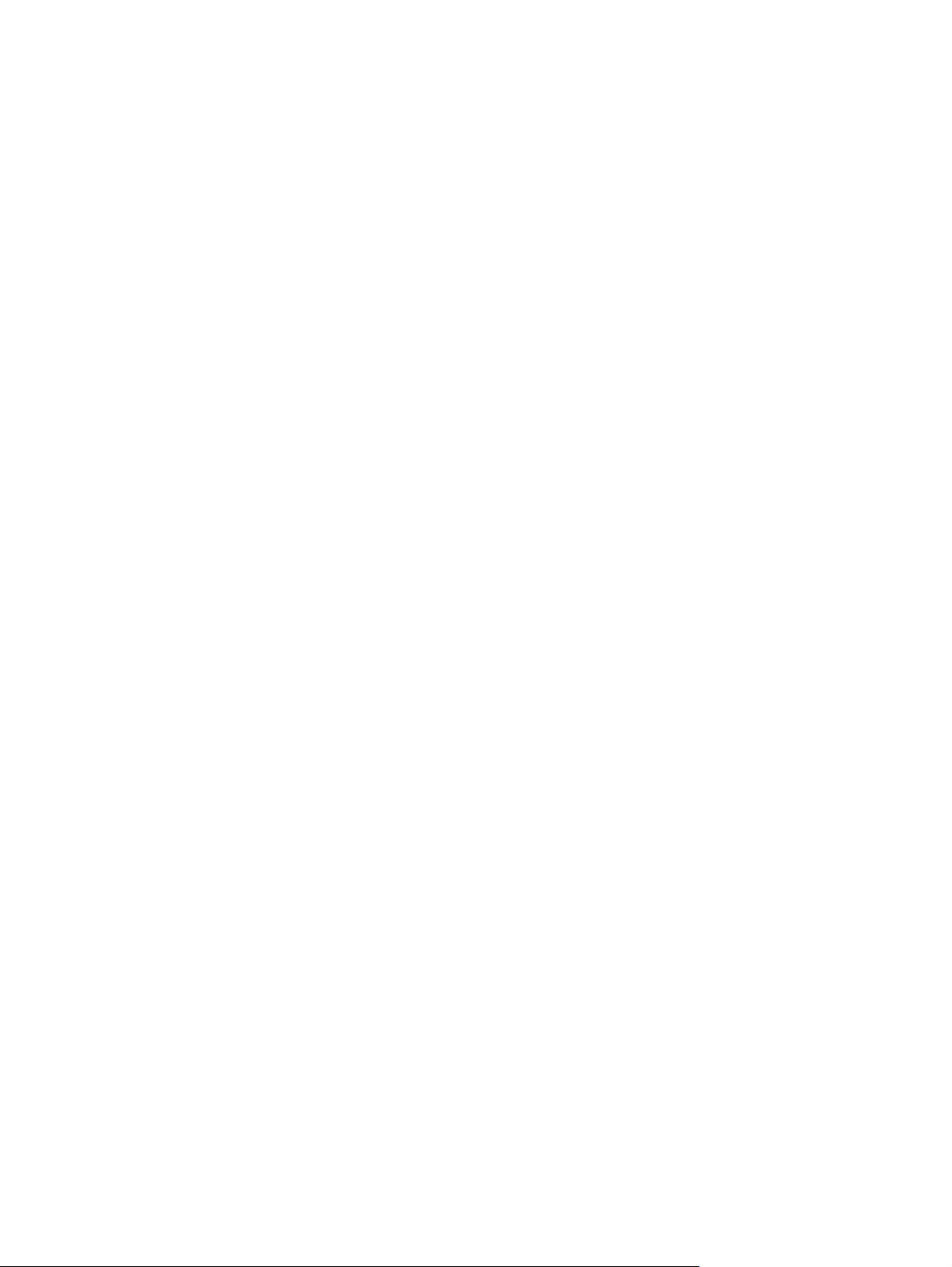
O priročniku
V tem priročniku so navodila, ki jih skrbnik sistema potrebuje pri nastavitvi, upravljanju in vzdrževanju
HP CM8060/CM8050 Color MFP with Edgeline Technology.
V njem so tudi iste informacije o uporabi funkcij naprave kot v Priročniku za hitro uporaboHP CM8060/
CM8050 Color MFP with Edgeline Technology. Ta priročnik je na voljo v tiskani obliki uporabnikom
naprave.
2 Poglavje 1 Uvod SLWW
Page 17
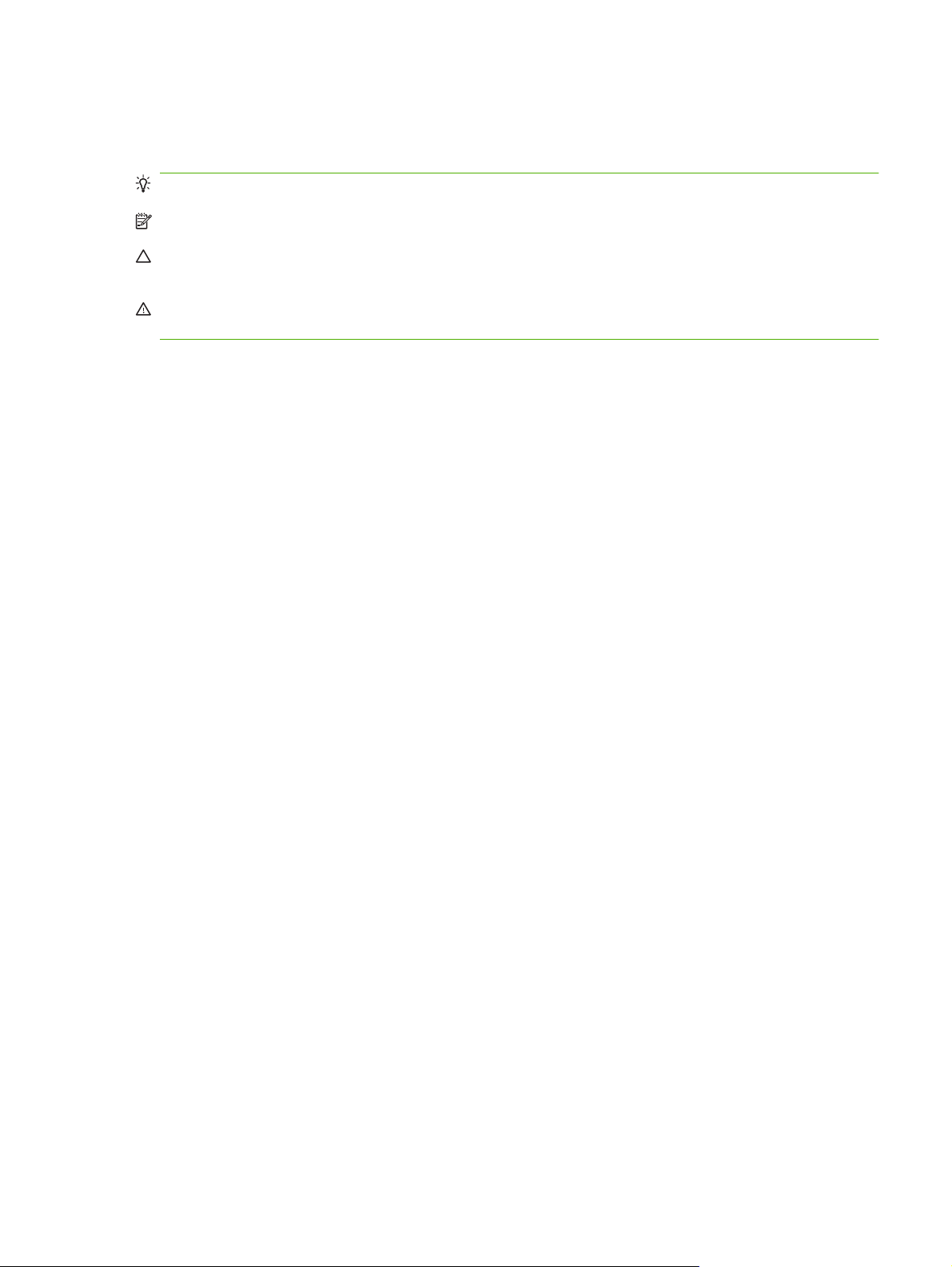
Dogovorjene oznake v priročniku
V priročniku vas na pomembne informacije opozarjajo številni nasveti, opombe, svarila in opozorila.
NASVET: Nasveti vsebujejo koristne namige in bližnjice.
OPOMBA: Opombe vsebujejo pomembne informacije za pojasnitev pojmov ali izvedbo opravil.
POZOR: Svarila označujejo postopke, s katerimi preprečite izgubo podatkov ali poškodovanje
naprave.
OPOZORILO! Opozorila označujejo postopke, z izvajanjem katerih se izognete telesnim poškodbam,
izgubi pomembnih podatkov in hudemu poškodovanju naprave.
SLWW Dogovorjene oznake v priročniku 3
Page 18
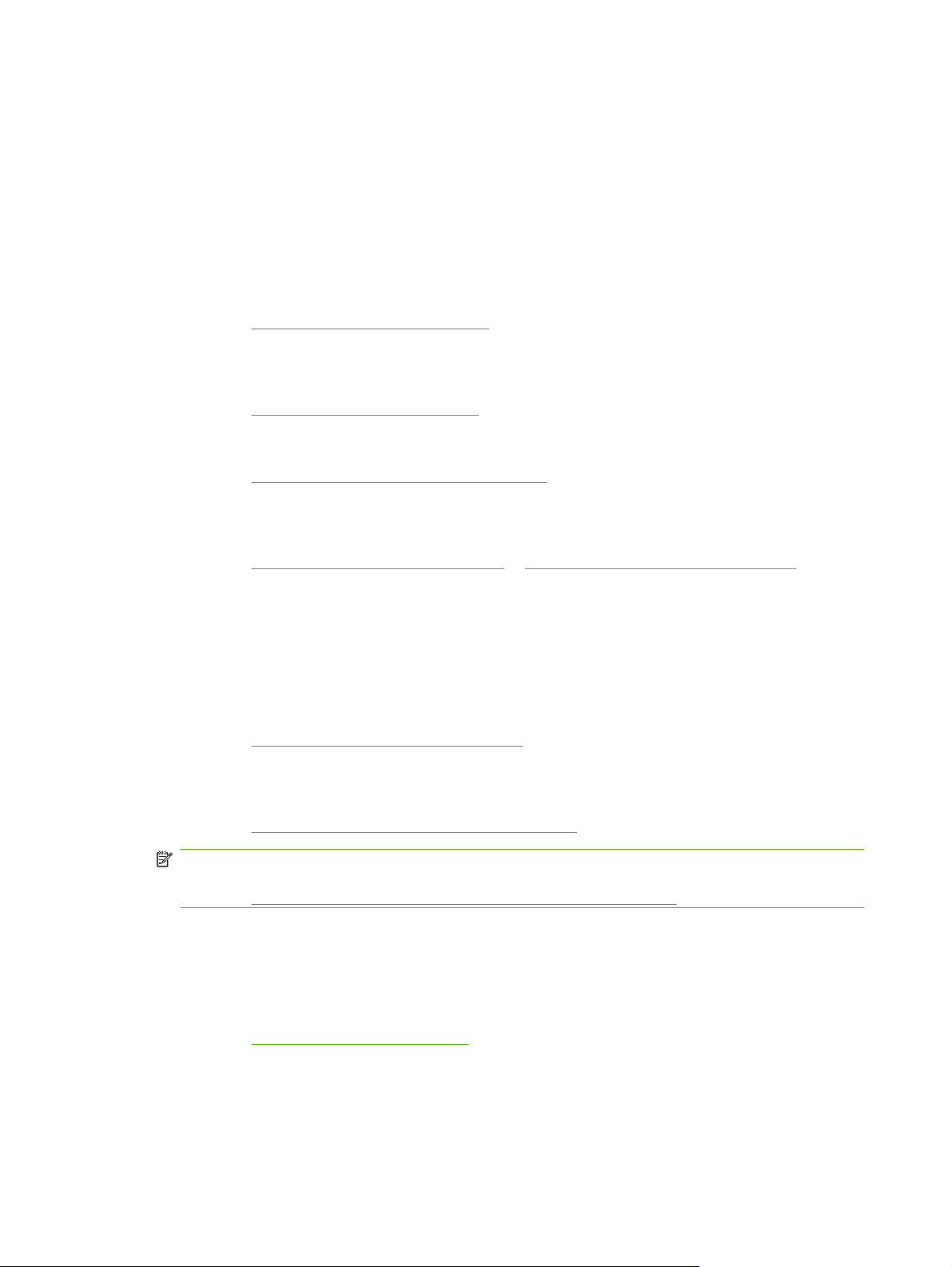
Priporočeni postopek nastavitve
Preden kdo v organizaciji uporabi napravo, določite nekatere privzete nastavitve. Možnosti konfiguracije
so prilagodljive, tako da lahko napravo konfigurirate v skladu s svojimi potrebami.
HP priporoča za nastavitev naprave naslednji splošni postopek. Za podrobne informacije sledite
povezavam na ustrezne razdelke v priročniku.
1. Namestite vso strojno opremo. Ta korak opravi HP-jev zastopnik.
2. V pladnje naložite papir.
Oglejte si
3. Povežite napravo v omrežje. Če je nameščena dodatna oprema za analogni faks, napravo
priključite na telefonsko linijo.
Oglejte si
4. Namestite programsko opremo naprave.
Oglejte si
5. Vklopite napravo in počakajte, da se prikaže začetni zaslon z besedo V pripravljenosti v zgornjem
levem kotu.
Oglejte si
6. Na nadzorni plošči pritisnite Network Address (Omrežni naslov) in preverite, ali omrežni naslov
ustreza omrežju. Pritisnite Print (Natisni), da natisnete konfiguracijsko stran HP Jetdirect. List
shranite za poznejšo uporabo.
7. Seznanite se z vsemi funkcijami, ki so na voljo na začetnem zaslonu. Nekatere od njih je treba
nastaviti, na primer E-mail (E-pošta) in Network Folder (Omrežna mapa). Odločite se, katere od
teh funkcij bodo na voljo uporabnikom.
Oglejte si
8. Funkcije nastavite z uporabo menija Administration (Skrbništvo) na nadzorni plošči in vgrajenega
spletnega strežnika.
Nalaganje v pladnje na strani 159.
Priključitev naprave na strani 17.
Programska oprema naprave na strani 23.
Vklop in izklop naprave na strani 12 in Uporaba nadzorne plošče na strani 13.
Uporaba nadzorne plošče na strani 13.
Oglejte si
OPOMBA: Za nastavitev funkcije digitalnega pošiljanja, opozoril in samodejnega pošiljanja boste
morda potrebovali podatke o strežnikih na omrežju, kot sta naslova strežnika SMTP in LDAP.
Oglejte si
9. Na nadzorni plošči naprave preverite, ali funkcije delujejo na želeni način.
10. Nadzorujete lahko dostop do naprave za nekatere uporabnike in omejite uporabo barvnega
tiskanja za vse ali nekatere uporabnike. Če želite to storiti, nastavite varnost naprave in omejite
uporabo barvnega tiskanja z vgrajenim spletnim strežnikom.
Oglejte si
11. Na nadzorni plošči naprave preverite, ali varnostne funkcije delujejo na želeni način.
4 Poglavje 1 Uvod SLWW
Konfiguriranje nastavitev naprave na strani 35.
Delovni list za nastavitev digitalnega pošiljanja na strani 267.
Zavarujte napravo na strani 59.
Page 19
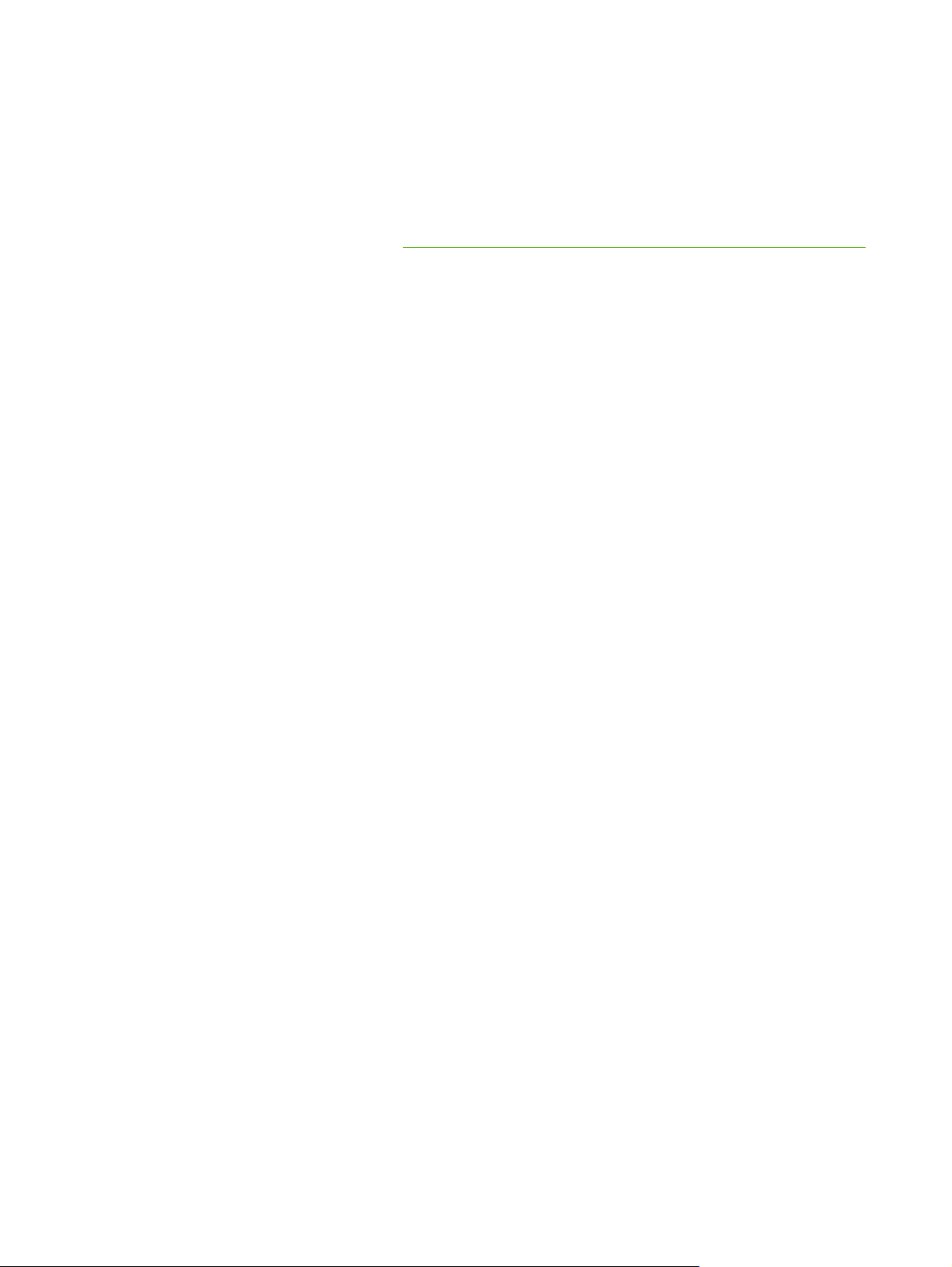
Konfiguracije
Na voljo sta dva modela naprave. HP CM8060 Color MFP with Edgeline Technology tiska in kopira s
hitrostjo do 60 strani na minuto. HP CM8050 Color MFP with Edgeline Technology tiska in kopira s
hitrostjo do 50 strani na minuto. Ostale funkcije so enake pri obeh modelih.
Na oba modela je mogoče priključiti različno izbirno dodatno opremo. Za popoln seznam dodatne
opreme in številke delov si oglejte
Naročanje potrošnega materiala in dodatne opreme na strani 228.
SLWW Konfiguracije 5
Page 20
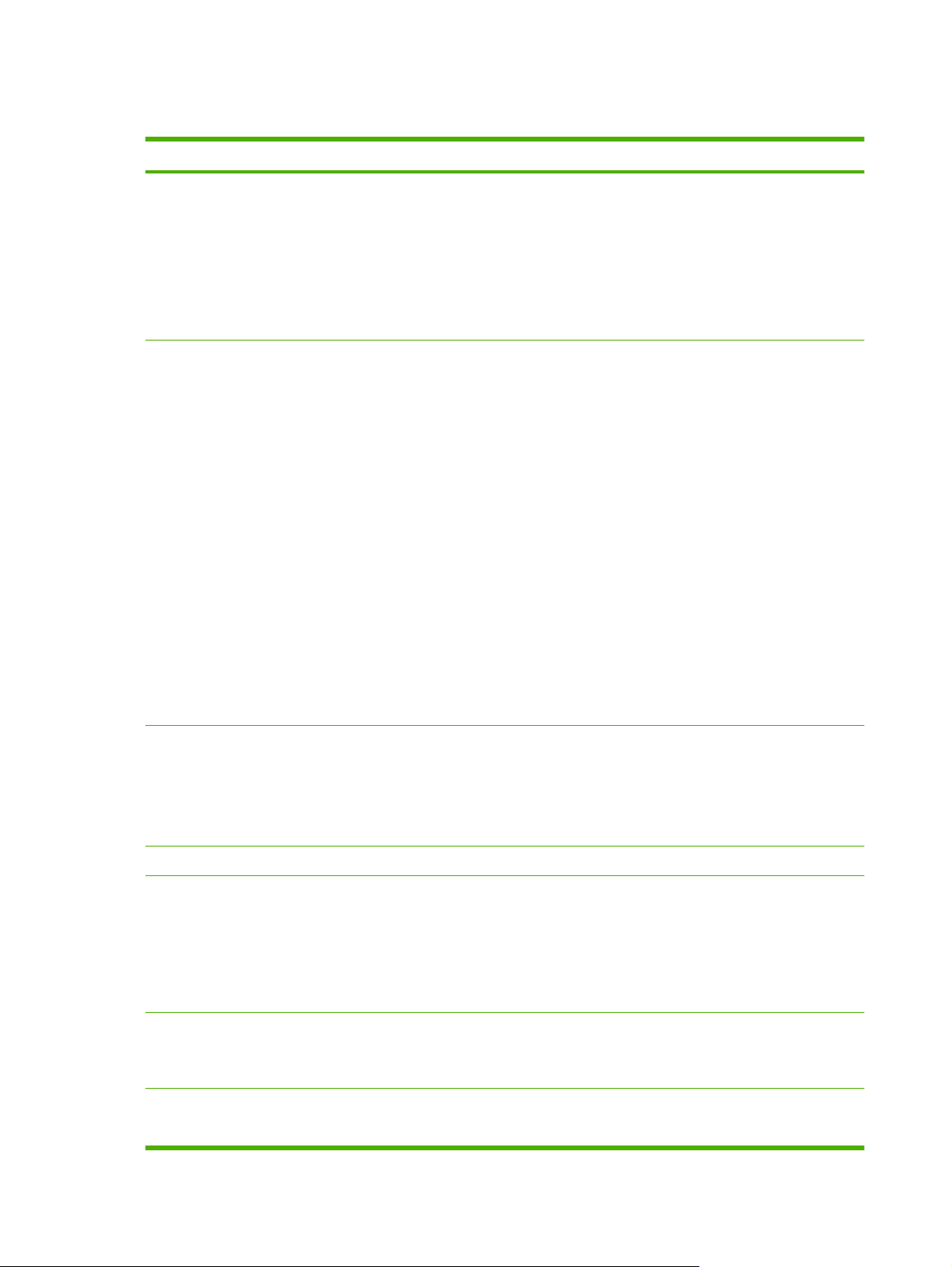
Funkcije
Funkcija Opis
Nadzorna plošča HP-jeva nadzorna plošča za enostavno izbiro mogoča dostop do vseh funkcij
Prilagodljiva osvetlitev ozadja
Številčnica in pet tipk za nadzor opravil
Gumb Sleep (Mirovanje) za preklop naprave v način mirovanja za varčevanje z
energijo
Gumb za vklop/izklop na nadzorni plošči.
Ravnanje s papirjem
Gonilniki tiskalnika HP PCL 6
V standardni vhodni pladenj lahko naložite do 1580 listov papirja 75 g/m2 (pisemski
papir 20 lb).
V pladenj 1 lahko naložite do 80 listov.
●
V posamezni pladenj 2–4 lahko naložite do 500 listov.
●
V podajalnik za dokumente lahko naložite do 100 listov papirja 75 g/m
papir 20 lb).
V dodatni visokozmogljiv vhodni pladenj (pladenj 5) lahko naložite do 4000 listov
papirja 75 g/m
Posamezni izhodni pladenj sprejme do 300 listov papirja 75 g/m
lb).
Dodatna zaključevalna enota sprejme skupno do 3700 listov papirja 75 g/m
(pisemski papir 20 lb).
Pladnja 1 in 2 sprejmeta vsak do 400 listov.
●
Pladnja 3 in 4 sprejmeta vsak do 200 listov.
●
Izhodni pladenj 5 sprejme do 2500 listov.
●
HP PCL 5c
Emulacija HP postscript ravni 3
2
(pisemski papir 20 lb).
2
(pisemski
2
(pisemski papir 20
2
Gonilnik faksa
Pisave 93 notranjih pisav
Povezljivost Vmesnik za kabel Hi-Speed USB 2.0
Gostiteljski USB
LAN (RJ-45)
Razširjena vhodna/izhodna reža (EIO) za dodajanje tiskalnega strežnika
HP Jetdirect, vzporednih vrat ali druge dodatne opreme
Potrošni material Potrošni material, ki ga lahko menja stranka, vsebuje pet tiskalnih kartuš.
Informacije naprave o stanju potrošnega materiala so na voljo na nadzorni plošči in
na strani o stanju notranjega potrošnega materiala.
Pomnilnik 1024 MB pomnilnika RAM, standard. To je tudi največja količina pomnilnika naprave.
80 GB vgrajeni trdi disk
6 Poglavje 1 Uvod SLWW
Page 21
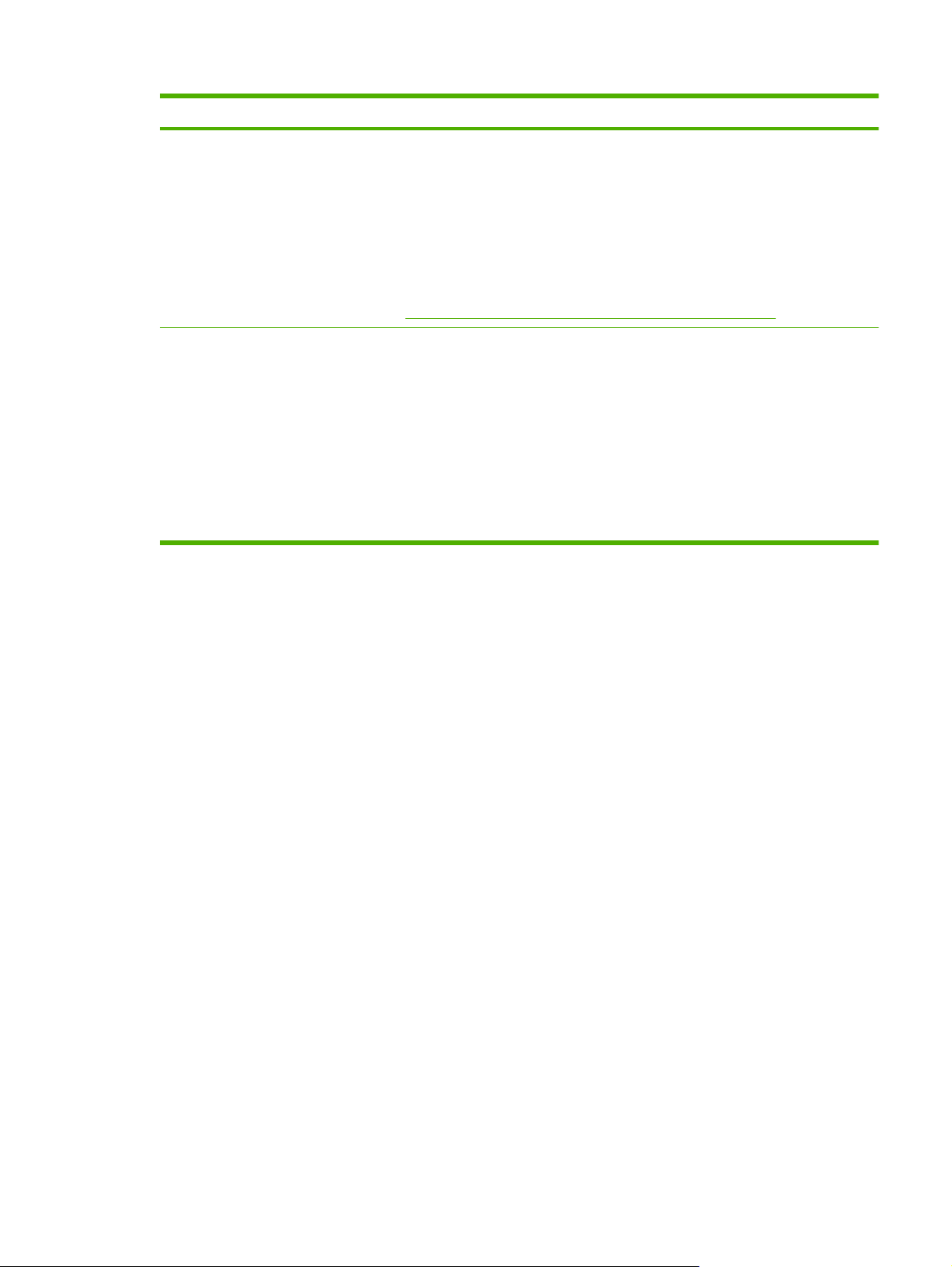
Funkcija Opis
Dodatna oprema Dodatni visokozmogljiv vhodni pladenj (pladenj 5)
Dodatna večfunkcijska zaključevalna enota HP
Dodatni HP-jev ločevalnik opravil s 4 pladnji
Različna dodatna oprema EIO
Dodatna oprema za HP-jev analogni faks
OPOMBA: Za popoln seznam dodatne opreme in številke delov si oglejte
Naročanje potrošnega materiala in dodatne opreme na strani 228.
Ljudje s posebnimi potrebami
Celotno večstransko opravilo kopiranja ali tiskanja je mogoče izvesti z eno roko.
●
V vse pladnje lahko papir nalagate z eno roko.
●
Vse tiskalne kartuše lahko zamenjate z eno roko.
●
Večino zastojev papirja lahko odpravite z eno roko, pri nekaterih pa je treba
●
uporabiti obe roki.
Velikost pisave za besedilo na nadzorni plošči je vsaj 10,5 točke (12 slikovnih
●
pik).
Ob pritisku gumbov naprava odda zvočni signal.
●
SLWW Funkcije 7
Page 22
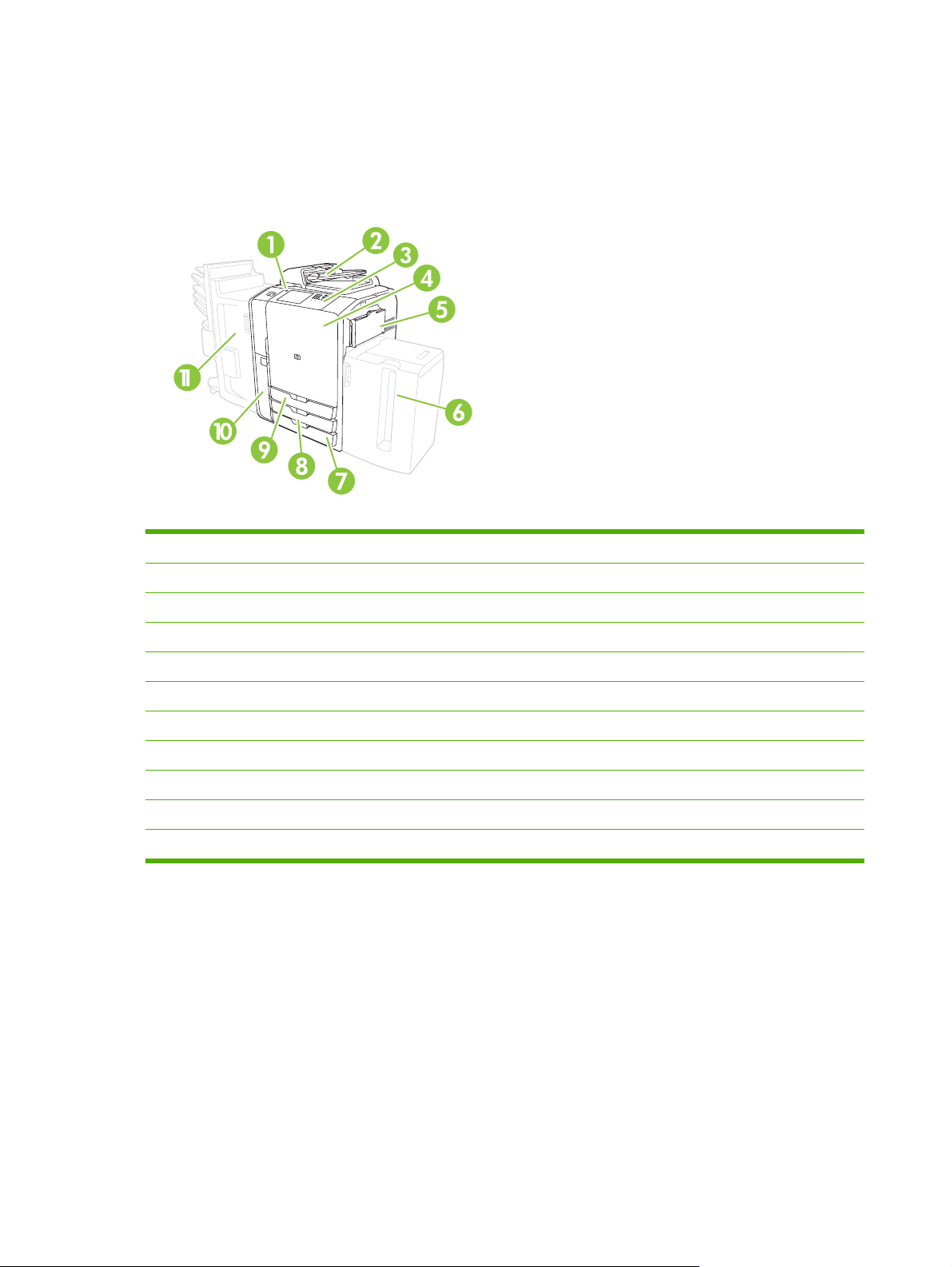
Pregled izdelka
Pred uporabo naprave se seznanite z njenimi glavnimi deli.
Pogled od spredaj
1 Gumb za vklop/izklop
2 Podajalnik dokumentov
3 Nadzorna plošča
4 Sprednja vrata
5 Pladenj 1 (ročno podajanje; sprejme do 80 listov standardnega papirja)
6 Pladenj 5 (dodatni visokozmogljiv pladenj; sprejme do 4000 listov standardnega papirja)
7 Pladenj 4 (sprejme do 500 listov standardnega papirja)
8 Pladenj 3 (sprejme do 500 listov standardnega papirja)
9 Pladenj 2 (sprejme do 500 listov standardnega papirja)
10 Vrata tiskalne kartuše
11 Dodatna zaključevalna enota
8 Poglavje 1 Uvod SLWW
Page 23
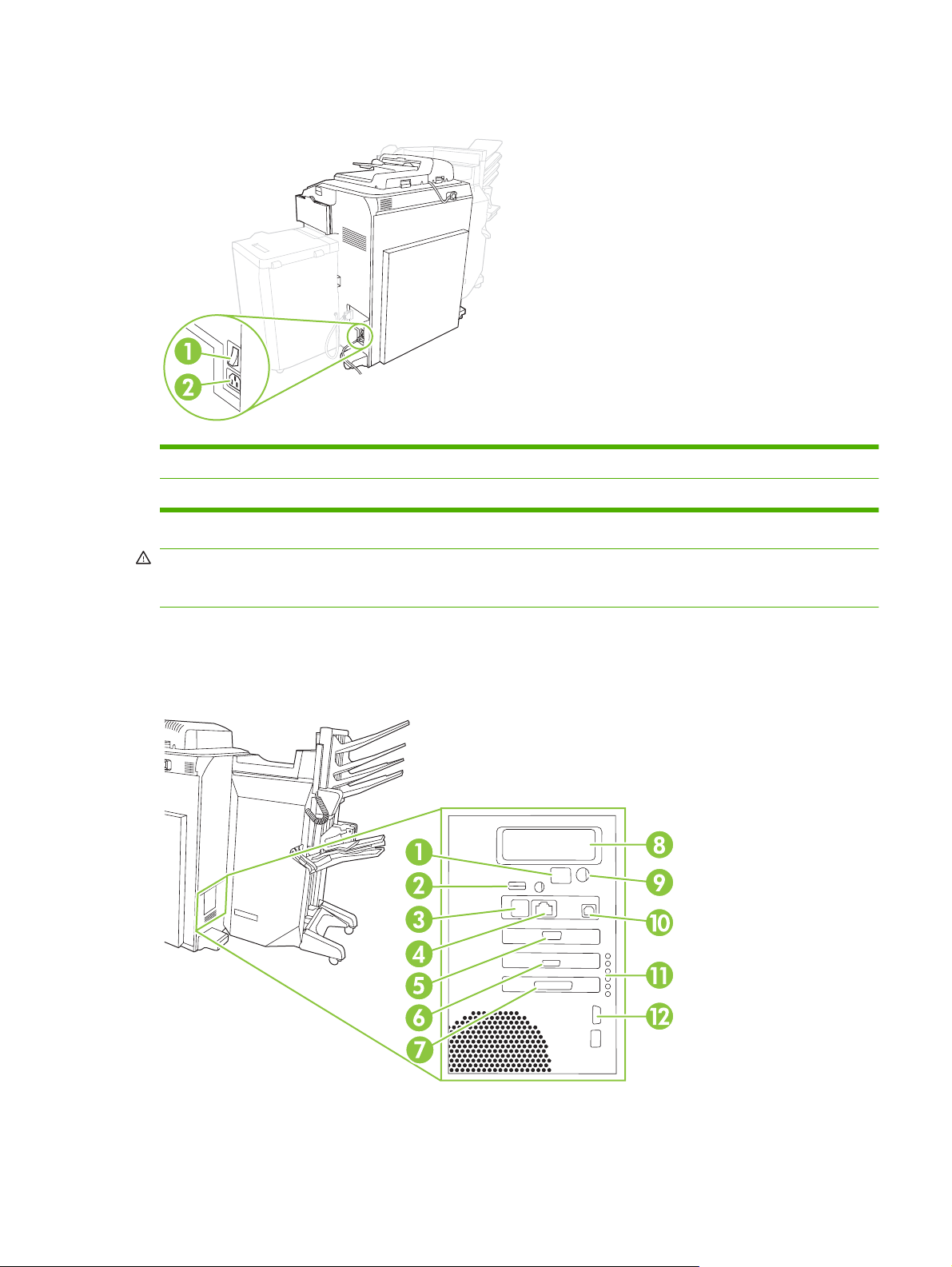
Pogled od zadaj (desna stran)
1 Glavno stikalo za napajanje
2 Priključek za napajanje
OPOZORILO! Ne uporabljajte glavnega stikala za napajanje in izključujte naprave, če je niste prej
izklopili z gumbom za vklop/izklop na nadzorni plošči. Če napravo izklopite z glavnim stikalom za
napajanje, pred njegovim ponovnim vklopom počakajte, da rumenkasti indikator potemni.
Pogled od zadaj (leva stran)
Na naslednji sliki so prikazana vmesniška vrata naprave.
SLWW Pregled izdelka 9
Page 24
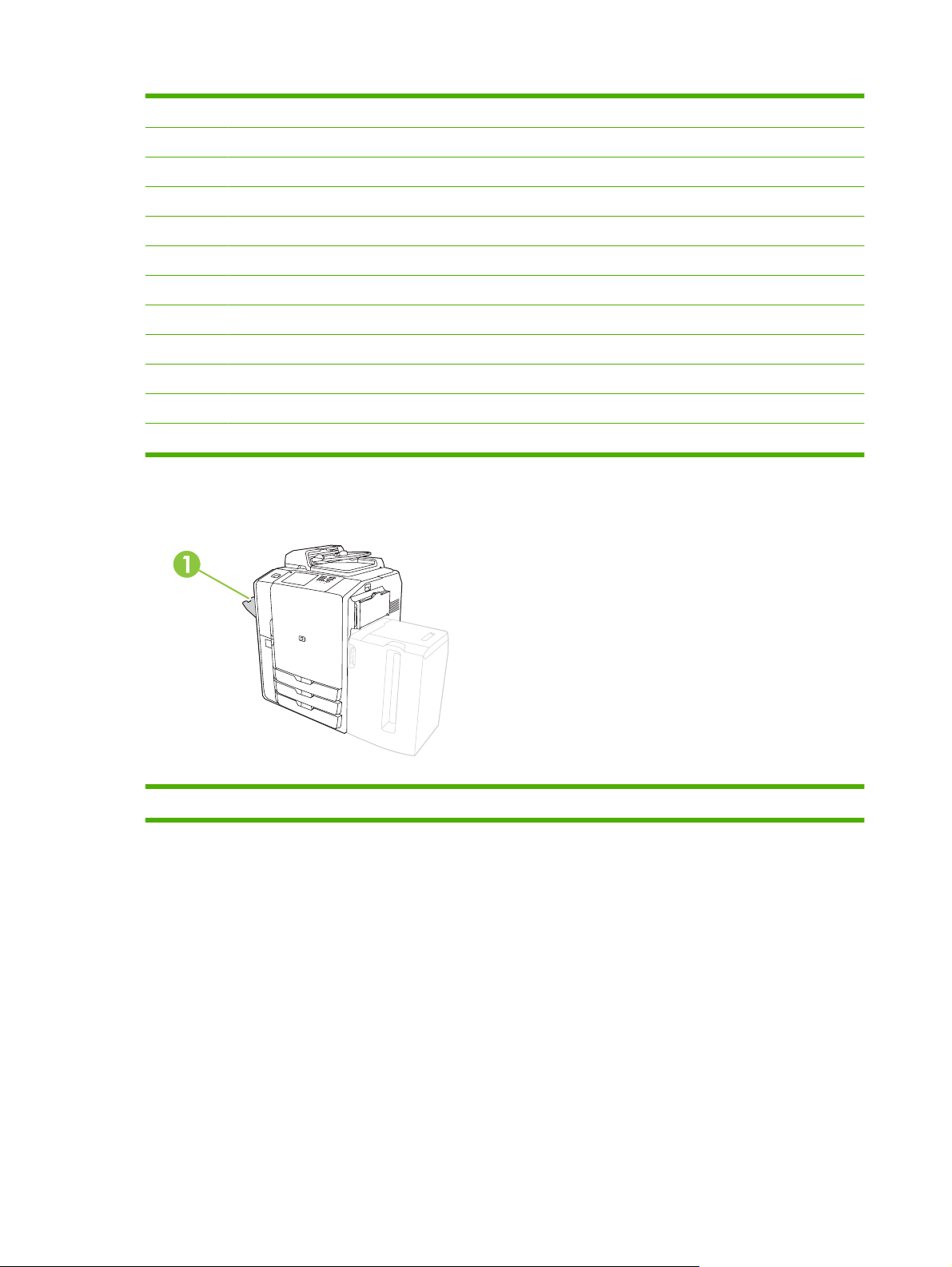
1 LCD-monitor s kodami za zagon (samo za servisno uporabo)
2 Gostiteljski USB (za priključitev dodatne opreme na napravo)
3 Faks (RJ-11) (pokrito z nalepko)
4 Vgrajeni LAN (RJ-45) (brez telekomunikacijskih priključkov)
5 Vmesnik CAN (zaključevalna enota)
6 Strojni vmesnik (PCI Express)
7 Vmesnik za skener
8 Reža EIO
9 FIH (Foreign Interface Harness)
10 USB za napravo (za priključitev naprave v računalnik)
11 LED-indikatorji stanja (samo za servisno uporabo)
12 Nadzor napajanja mehanizma (zaporedno)
Enojni izhodni pladenj
1 Enojni izhodni pladenj
Dodatne zaključevalne enote
Če je nameščena dodatna zaključevalna enota, so privzeto vsa opravila kopiranja poslana v izhodni
pladenj 1, tiskalna opravila v izhodni pladenj 2 in opravila faksa v izhodni pladenj 3. Te privzete
nastavitve lahko spremeni skrbnik sistema.
10 Poglavje 1 Uvod SLWW
Page 25
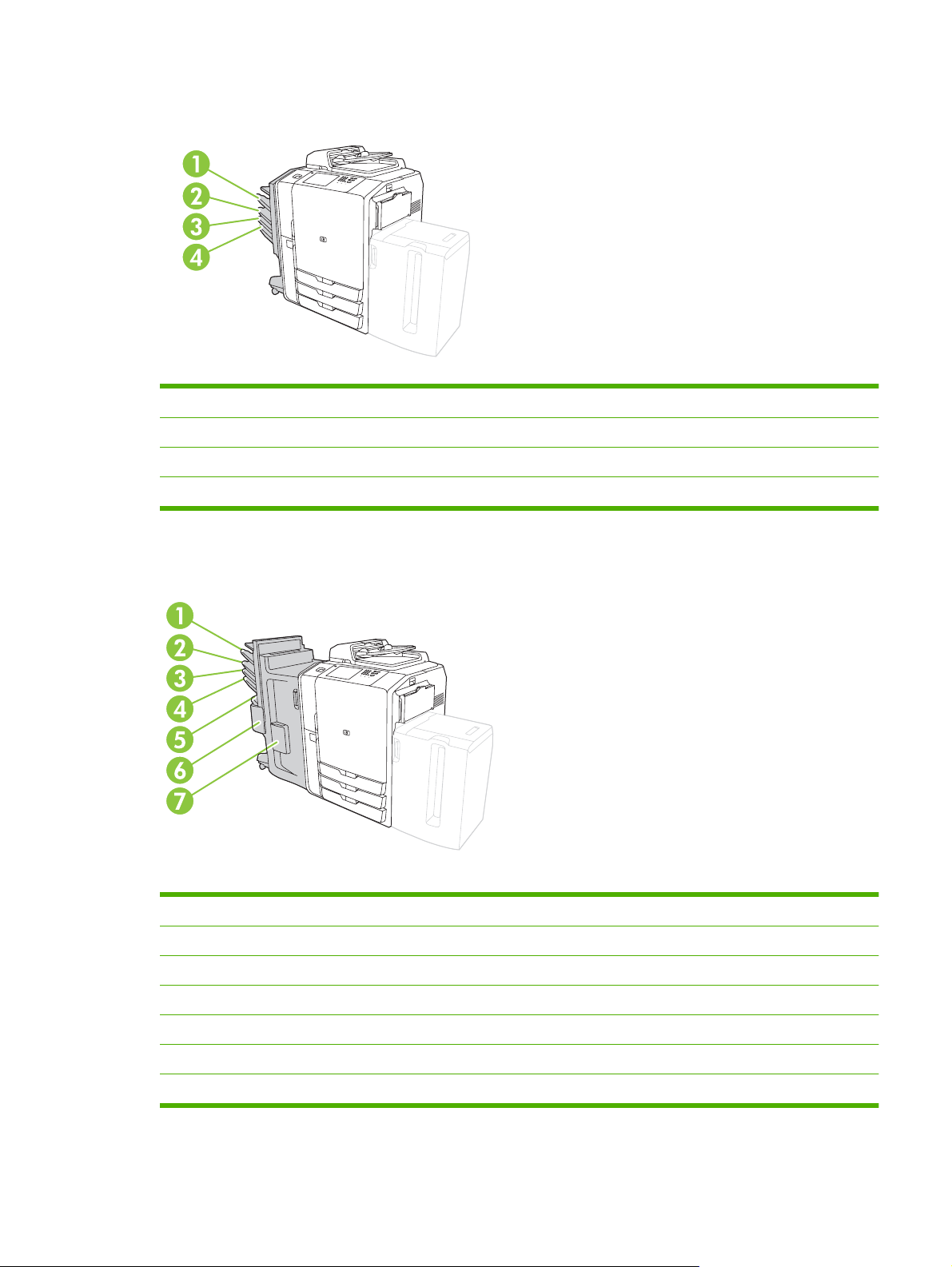
Dodatni HP-jev ločevalnik opravil s 4 pladnji
1 Izhodni pladenj 1 (opravila kopiranja)
2 Izhodni pladenj 2 (tiskalna opravila)
3 Izhodni pladenj 3 (opravila faksa)
4 Izhodni pladenj 4
Dodatna HP-jeva večfunkcijska zaključevalna enota
1 Izhodni pladenj 1 (opravila kopiranja)
2 Izhodni pladenj 2 (tiskalna opravila)
3 Izhodni pladenj 3 (opravila faksa)
4 Izhodni pladenj 4
5 Izhodni pladenj 5 (vsa speta opravila se odložijo v izhodni pladenj 5)
6 Spenjalnik 2
7 Spenjalnik 1
SLWW Pregled izdelka 11
Page 26
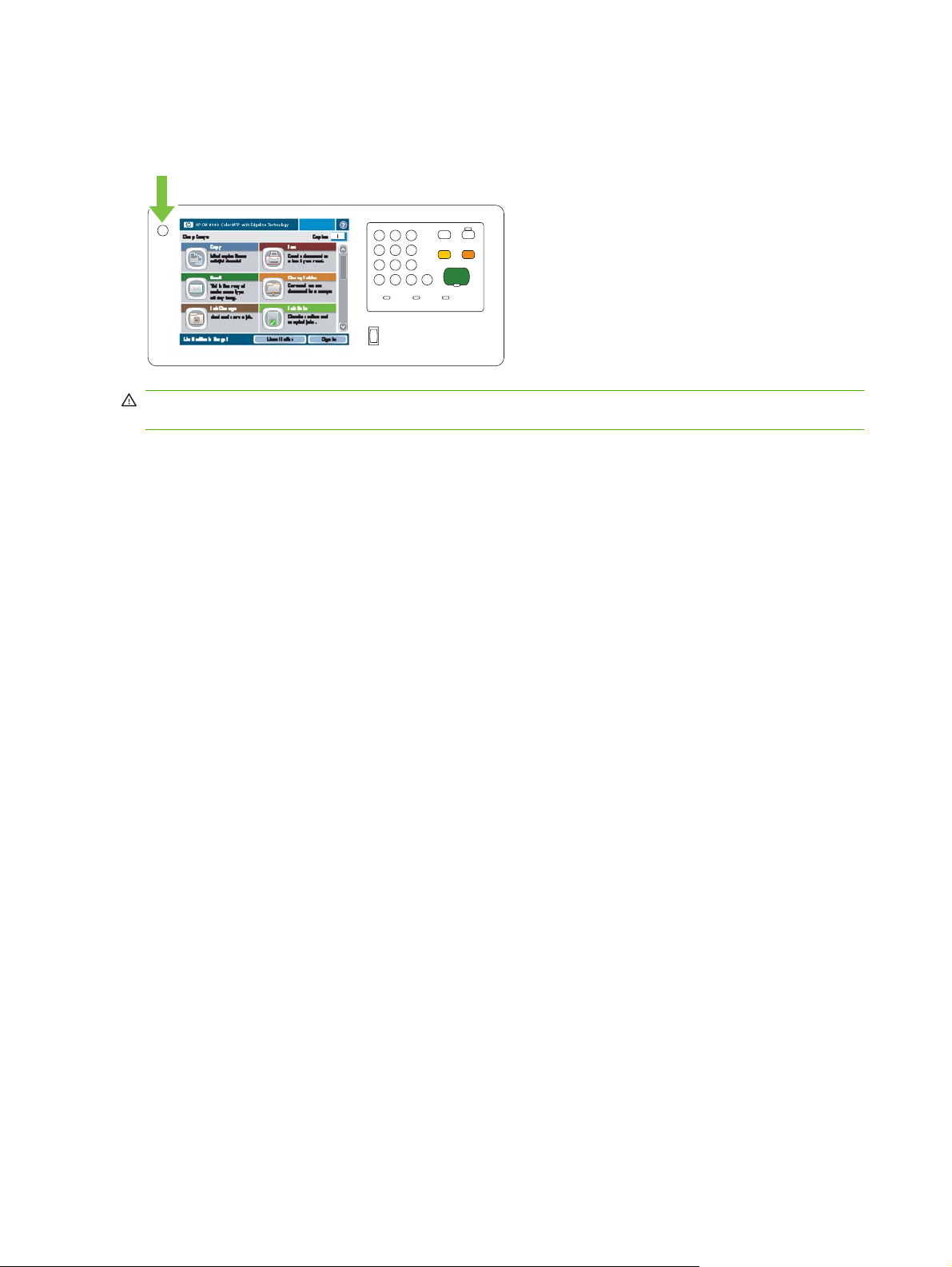
Vklop in izklop naprave
Za vklop in izklop naprave pritisnite gumb za vklop/izklop na nadzorni plošči naprave.
OPOZORILO! Ne uporabljajte glavnega stikala za napajanje ali izključujte naprave, če je niste prej
izklopili z gumbom za vklop/izklop na nadzorni plošči.
12 Poglavje 1 Uvod SLWW
Page 27
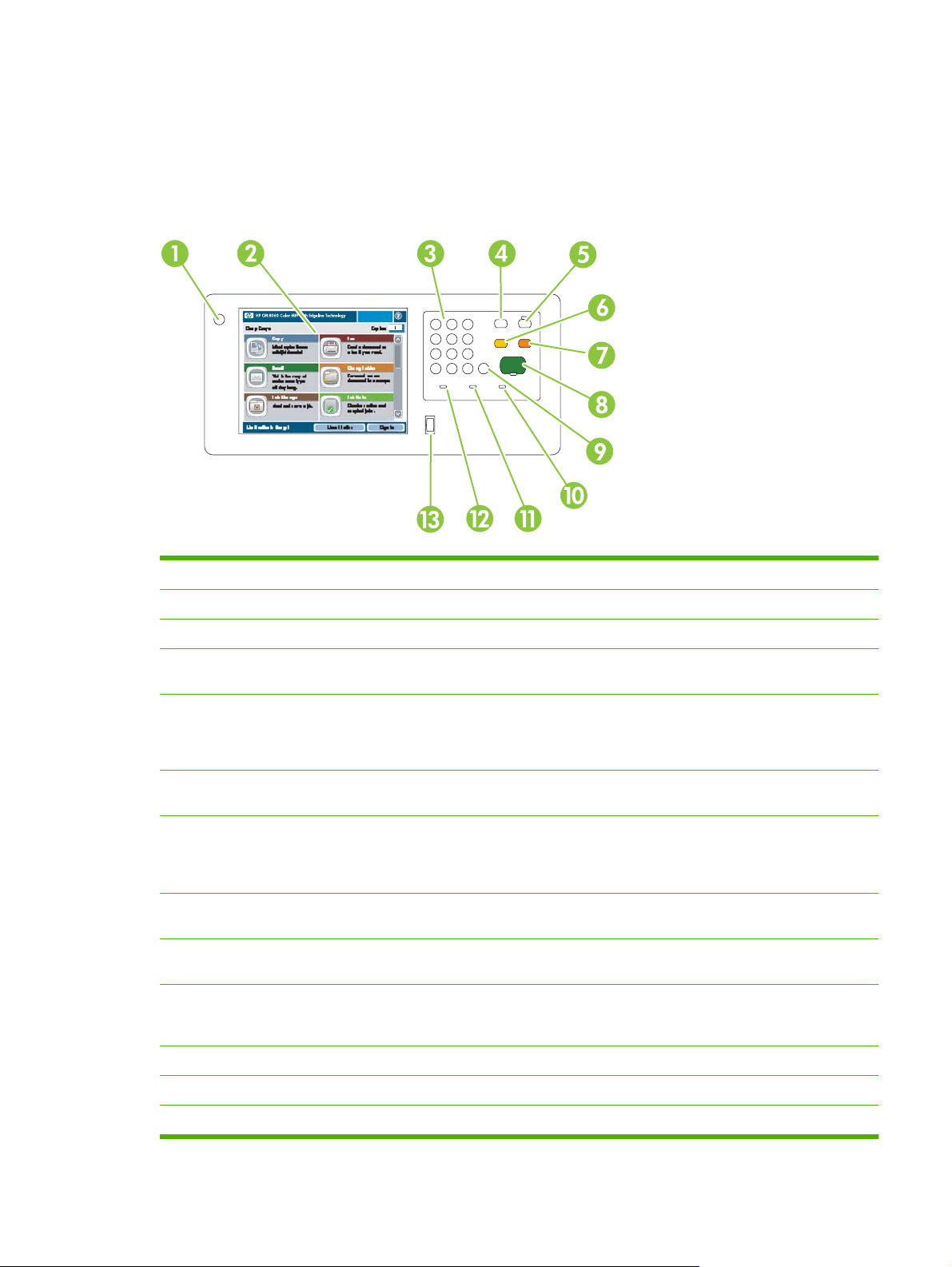
Uporaba nadzorne plošče
Na nadzorni plošči je barvni VGA-zaslon na dotik za enostaven dostop do vseh funkcij naprave. Opravila
in stanje naprave nadzirajte z gumbi in številčnico. LED-indikatorji označujejo splošno stanje naprave.
Razporeditev nadzorne plošče
1 Gumb za vklop/izklop Za vklop in izklop naprave.
2 Zaslon na dotik Za izbiro in uporabo vseh funkcij naprave.
3 Številčnica Za določitev števila kopij in drugih številskih podatkov.
4 Gumb Interrupt (Prekini) Za začasno ustavitev naprave, tako da lahko vstavite novo opravilo v čakalno
5 Gumb Sleep (Mirovanje) Za preklop naprave v nizko porabo, način mirovanja za varčevanje z energijo.
6 Gumb Reset (Ponastavi) Za ponastavitev vseh nastavitev naprave na privzete vrednosti in vrnitev na
7 Gumb Stop (Zaustavitev) Za zadržanje trenutnega opravila. Odpre se zaslon stanja opravila. Če je
8 Gumb Start (Zagon) Za začetek kopiranja, skeniranja, tiskanja shranjenega opravila ali nadaljevanje
9 Gumb Clear (Počisti) Za čiščenje aktivne številke ali besedilnega polja ali za vrnitev na privzeto
10 Lučka Attention (Pozor) Označuje, da je pri delovanju naprave prišlo do težave, ki jo je treba odpraviti.
11 Lučka Podatki Označuje, da naprava prejema podatke.
vrsto, ki se bo takoj natisnilo.
Če je naprava že v načinu mirovanja, lučka poleg gumba sveti rumenkasto.
Pritisnite Sleep (Mirovanje) za vrnitev v način pripravljenosti.
začetni zaslon. Če ste prijavljeni, ta gumb pritisnite za odjavo.
naprava obdelovala tiskalno opravilo, vas pozove, da opravilo prekličete ali
nadaljujete. Če je obdelovala opravilo skeniranja, je to nemudoma preklicano.
Za nadaljevanje se dotaknite OK (V redu).
tiskanja prekinjenega opravila.
vrednost.
Primera tega sta prazen pladenj za papir ali sporočilo o napaki na zaslonu na
dotik.
12 Lučka V pripravljenosti Označuje, da je naprava pripravljena na obdelavo opravila.
13 Gumb za nastavitev svetlosti Za nadzor osvetljenosti ozadja zaslona na dotik.
SLWW Uporaba nadzorne plošče13
Page 28
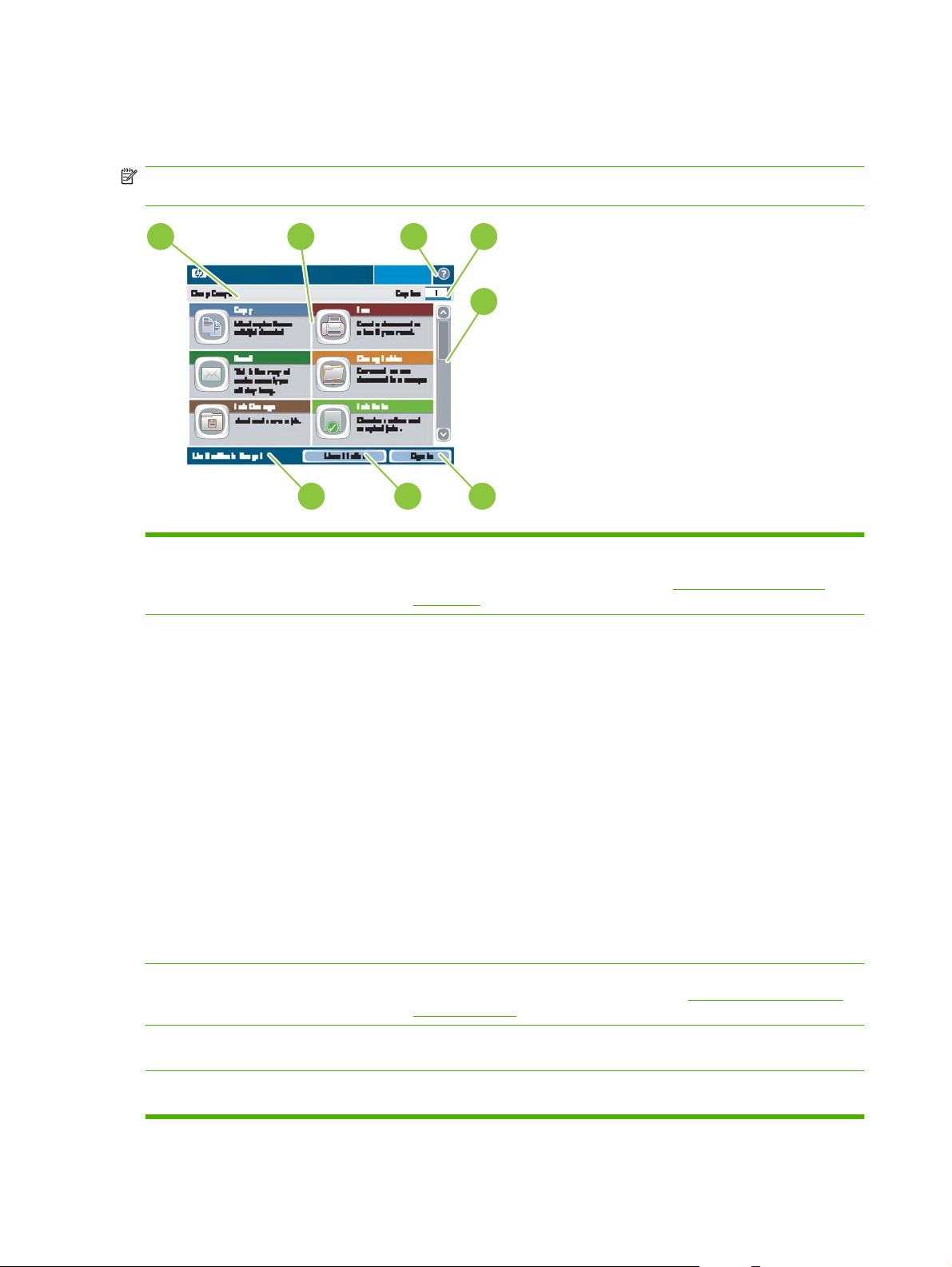
Začetni zaslon
Začetni zaslon nudi dostop do funkcij naprave in prikazuje trenutno stanje naprave.
OPOMBA: Funkcije na začetnem zaslonu se lahko razlikujejo glede na to, kako je skrbnik sistema
konfiguriral napravo. Za uporabo nekaterih funkcij se boste morda morali prijaviti.
1
2
HP CM8060 Color MFP with Edgeline Technology
3
4
5
8
1 Vrstica stanja naprave Tu so prikazane informacije o splošnem stanju naprave. Na tem območju se
2 Funkcije Funkcije na začetnem zaslonu so glede na to, kako je skrbnik sistema
7
glede na trenutno stanje lahko pojavijo različni gumbi. Za opis gumbov, ki se
lahko prikažejo na zaslonu na dotik, si oglejte
na strani 15.
konfiguriral napravo, lahko naslednje.
●
6
Gumbi na zaslonu na dotik
Copy (Kopiraj)
Fax (Faks)
●
E-mail (E-pošta)
●
Network Folder (Omrežna mapa)
●
Job Storage (Pomnilnik opravil)
●
Job Status (Stanje opravila)
●
Supplies Status (Stanje potrošnega materiala)
●
Administration (Skrbništvo)
●
Service (Storitve)
●
Za ogled vseh funkcij se boste morda morali pomikati med njimi.
3 Gumb Pomoč Za odpiranje vgrajenega sistema pomoči. Informacije lahko iščete z uporabo
menija za pomoč ali po ključni besedi. Oglejte si
plošči na strani 15.
4 Število kopij Označuje določeno število kopij. Za spremembo števila kopij se dotaknite polja,
da odprete navidezno tipkovnico, ali uporabite številčnico na nadzorni plošči.
5 Drsni trak Dotaknite se puščice navzgor ali navzdol na drsnem traku, da si ogledate celoten
seznam razpoložljivih funkcij.
Sistem pomoči na nadzorni
14 Poglavje 1 Uvod SLWW
Page 29
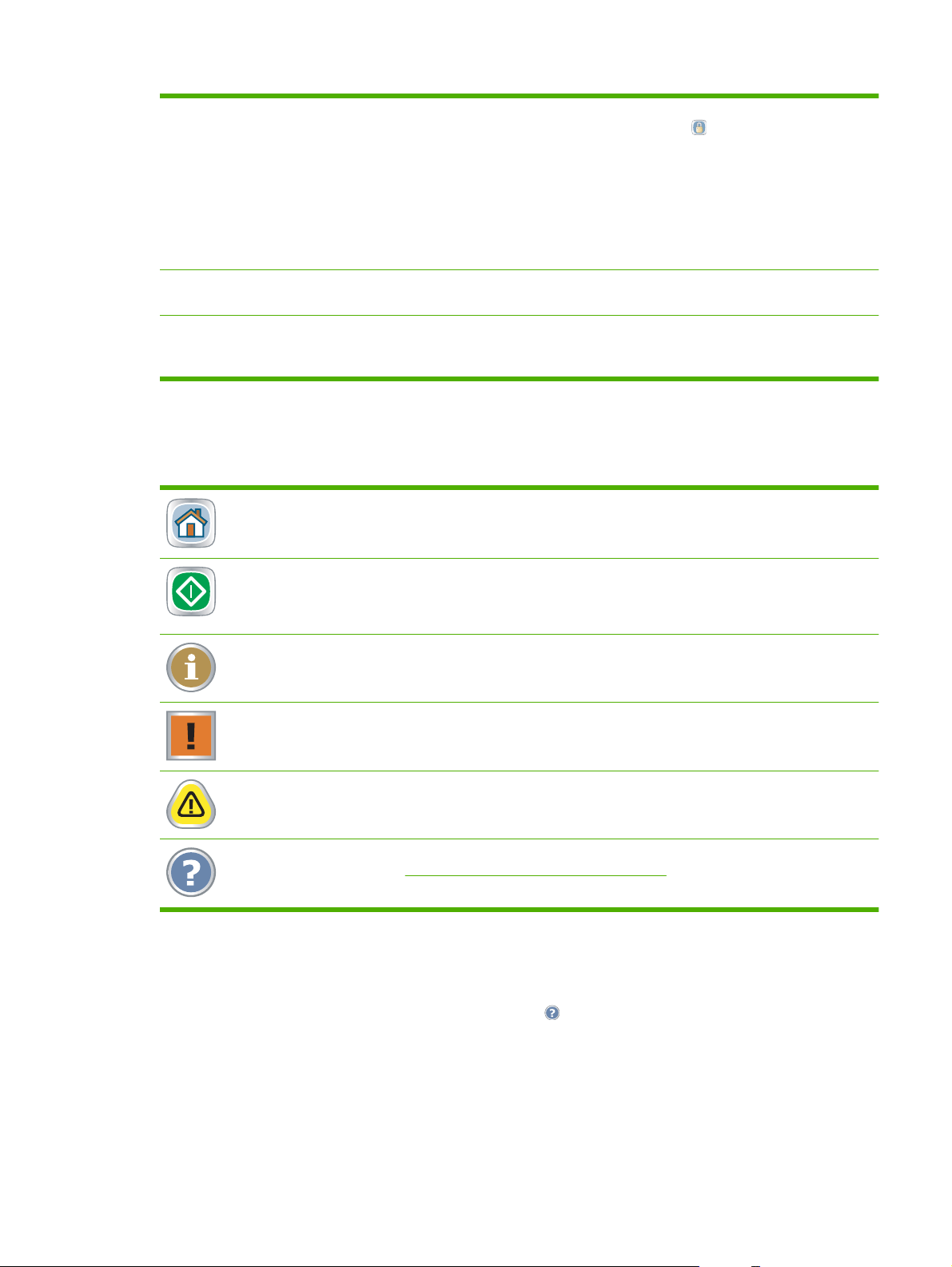
6 Sign In (Vpis) ali Sign Out
(Odjava)
Morda se boste morali prijaviti za uporabo funkcij, za katere skrbnik nadzoruje
dostop. Poleg teh funkcij je simbol ključavnice (
vedno nimate dostopa do nekaterih funkcij, kar je odvisno od vaših dovoljenj.
OPOMBA: Simbol ključavnice se pojavi, ko se prijavite. Skrbnik naprave ima
dostop do vseh funkcij naprave, razen menija Service (Storitve).
Dotaknite se Sign In (Vpis), da odprete navidezno tipkovnico, tako da lahko
vnesete uporabniško ime in geslo ali dostopno kodo. Ko se prijavite, se ime tega
gumba spremeni v Sign Out (Odjava).
). Če ste se prijavili, morda še
7 Network Address (Omrežni
naslov)
8 Datum in ura Tukaj sta prikazana trenutna datum in ura. Skrbnik sistema lahko izbere obliko
Gumbi na zaslonu na dotik
Na zaslonu se lahko prikažejo različni gumbi.
Gumb Domov. Tega gumba se dotaknite za vrnitev na začetni zaslon s kateregakoli drugega zaslona.
Gumb Začetek. Tega gumba se dotaknite, da začnete z dejanjem za uporabljeno funkcijo.
OPOMBA: Ime tega gumba se spremeni za vsako funkcijo. Na primer, pri funkciji Copy (Kopiraj) se
imenuje Start Copy (Začni kopiranje).
Gumb Informacije. Ta gumb se prikaže, ko sta dve ali več nastavitev v sporu. Tega gumba se dotaknite,
da izveste, kako odpraviti spor.
Gumb Napaka. Ta gumb se prikaže, če pri delovanju naprave pride do napake, ki jo je pred nadaljevanjem
treba odpraviti. Tega gumba se dotaknite, da si ogledate sporočilo o napaki. Sporočilo vsebuje tudi
navodila za odpravljanje težave.
Poiščite informacije o povezavi naprave v omrežje ali o namestitvi gonilnika
tiskalnika.
zapisa, ki jo naprava uporablja za prikaz datuma in ure, na primer: 12- ali 24urna oblika zapisa.
Gumb Opozorilo. Ta gumb se prikaže, če pri delovanju naprave prišlo do težave, vendar naprava z
opravilom lahko nadaljuje. Dotaknite se gumba Opozorilo, da si ogledate sporočilo o težavi. Sporočilo
vsebuje tudi navodila za odpravljanje težave.
Gumb Pomoč. Tega gumba se dotaknite, da odprete vgrajeno elektronsko pomoč. Za dodatne
informacije si oglejte
Sistem pomoči na nadzorni plošči na strani 15.
Sistem pomoči na nadzorni plošči
Naprava ima vgrajen sistem pomoči za lažje razumevanje uporabe posameznega zaslona. Sistem
pomoči odprete tako, da se dotaknete gumba Pomoč (
Na nekaterih zaslonih z gumbom Pomoč odprete globalni meni, v katerem lahko poiščete določene
teme. Po strukturi menija se lahko pomikate z gumbi v meniju. Informacije lahko iščete tudi po ključni
besedi. Dotaknite se Index (Stvarno kazalo) in vnesite geslo.
Na zaslonih z nastavitvami posameznih opravil z gumbom Pomoč odprete temo, v kateri so razložene
možnosti za ta zaslon.
SLWW Uporaba nadzorne plošče15
) v zgornjem desnem kotu zaslona.
Page 30
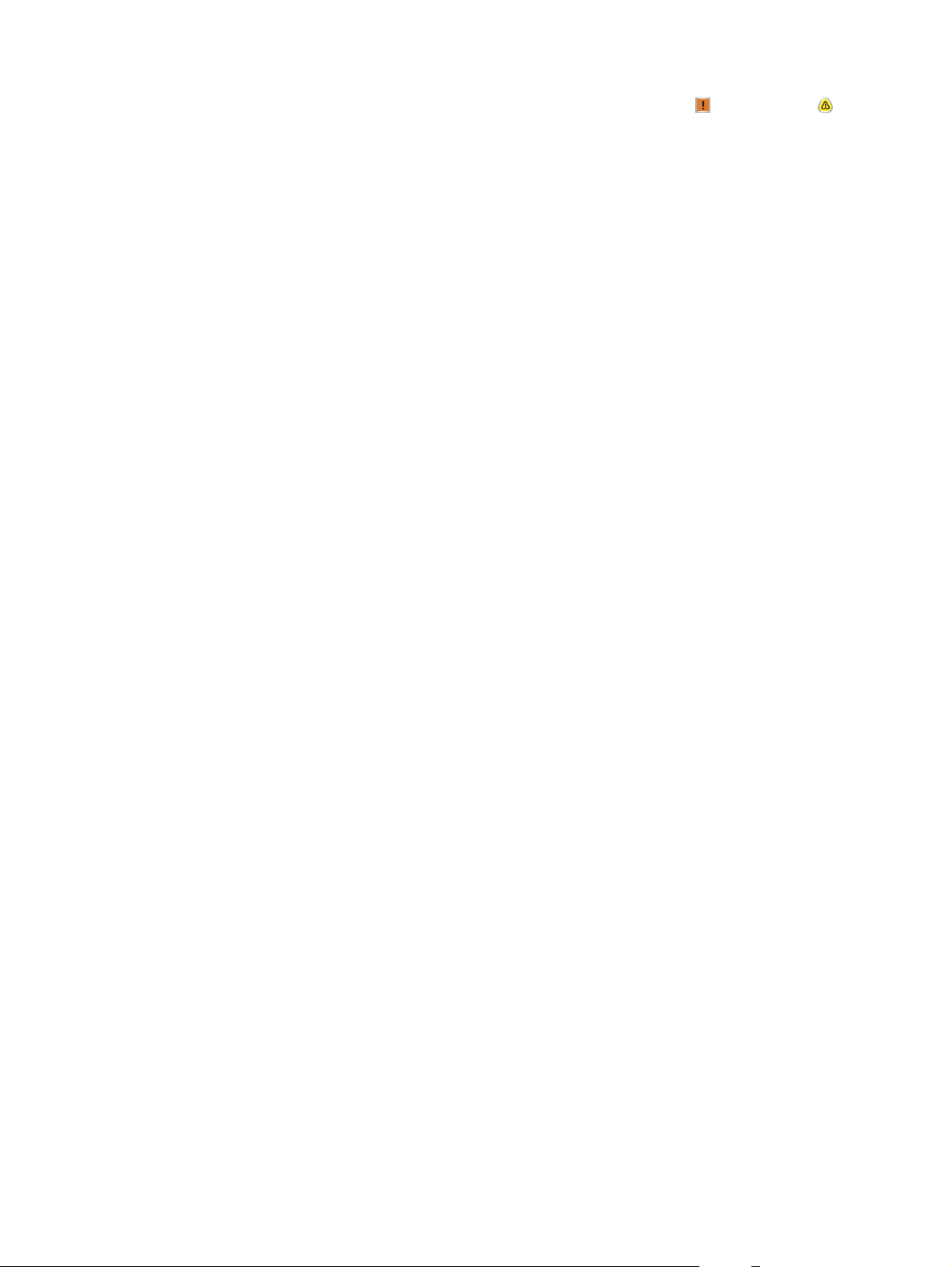
Če vas naprava opozori na napako ali opozorilo, se dotaknite gumba Napaka ( ) ali Opozorilo ( ), da
odprete sporočilo z opisom težave. Sporočilo vsebuje tudi navodila za odpravljanje težave.
16 Poglavje 1 Uvod SLWW
Page 31

2Priključitev naprave
V tem poglavju so informacije o naslednjih temah:
Vrata vmesnika
●
Priključitev telefonske linije
●
Povezava v omrežje
●
SLWW 17
Page 32

Vrata vmesnika
Na naslednji sliki so prikazana vmesniška vrata naprave.
1 LCD-monitor s kodami za zagon (samo za servisno uporabo)
2 Gostiteljski USB (za priključitev dodatne opreme na napravo)
3 Faks (RJ-11) (pokrito z nalepko)
4 Vgrajeni LAN (RJ-45) (brez telekomunikacijskih priključkov)
5 Vmesnik CAN (zaključevalna enota)
6 Strojni vmesnik (PCI Express)
7 Vmesnik za skener
8 Reža EIO
9 FIH (Foreign Interface Harness)
10 USB za napravo (za priključitev naprave na računalnik)
11 LED-indikatorji stanja (samo za servisno uporabo)
12 Nadzor napajanja mehanizma (zaporedno)
18 Poglavje 2 Priključitev naprave SLWW
Page 33

Priključitev telefonske linije
Za pošiljanje in sprejemanje faksov mora biti naprava priključena na analogno telefonsko linijo. Napravo
priključite na telefonsko linijo na naslednji način:
1. Odstranite nalepko, ki pokriva vmesniška vrata za faks (RJ11).
2. En konec USB-kabla priključite na vmesniška vrata za faks (RJ11).
OPOZORILO! Za zaščito pred previsoko napetostjo pri priključitvi na modemski modul naprave
uporabite kabel z najmanj 26 AWG.
SLWW Priključitev telefonske linije 19
Page 34

3. Drugi konec telefonskega kabla priključite na telefonsko vtičnico.
20 Poglavje 2 Priključitev naprave SLWW
Page 35

Povezava v omrežje
HP priporoča, da napravo nastavite z omrežnimi konfiguracijami z uporabo napravi priloženega HPjevega CD-ja s programom za namestitev programske opreme. Če uporabite namestitveni program,
vam ni treba namestiti dodatne programske opreme. Omrežno napravo in tiskanje lahko konfigurirate
na dva načina:
Naprave je povezana neposredno v omrežje (neposredni način ali tiskanje z enakovrednih
●
računalnikov). Vsak omrežni uporabnik tiska neposredno na omrežni naslov ali ime gostitelja
naprave. Ta omrežna konfiguracija je priporočena za skupine 10 do 20 uporabnikov in za manjše
pisarne.
Naprava je povezana neposredno v omrežje in na omrežnem strežniku je konfigurirana tiskalna
●
vrsta v skupni rabi (tiskanje odjemalec-strežnik). S to tiskalno vrsto v skupni rabi tiskate v ozadju
neposredno na napravi z uporabo omrežnih vrat. Ta omrežna konfiguracija je priporočljiva za večje
delovne skupine z več kot 30 uporabniki, skrbniku pa omogoča možnost nadzora nastavitev
gonilnika na odjemalskih računalnikih.
Zahteve povezave
Podatki, zahtevani med
nastavitvijo programske
opreme
Pregled namestitve
Zahteva omrežno povezavo naprave ali notranjega ali zunanjega tiskalnega strežnika.
●
Omrežni naslov naprave ali ime gostitelja. Na začetnem zaslonu na nadzorni plošči
●
pritisnite Network Address (Omrežni naslov).
Določite ime za skupno rabo naprave. (Poljubno)
●
Nastavitev strojne opreme – napravo povežite neposredno v omrežje z uporabo
●
omrežnega kabla z najmanj 26 AWG.
Vstavite napravi priloženi CD in izvedite korake namestitve za posamezni odjemalski
●
računalnik, da omogočite tiskanje.
Za povezavo naprave v omrežje in konfiguracijo možnosti omrežnega tiskanja izvedite naslednje
korake. Konfiguriranje tiskalne vrste v skupni rabi je poljubno; opisano je v korakih 9 in 10.
SLWW Povezava v omrežje 21
Page 36

Koraki namestitve
1. En konec omrežnega kabla povežite z vmesniškimi vrati vgrajenega LAN-a (RJ-45), drugi konec
pa v omrežje.
2. Vklopite napravo in počakajte, da se izvede inicializacija in da sta dodeljena omrežni naslov ali ime
gostitelja. Na začetnem zaslonu na nadzorni plošči pritisnite Network Address (Omrežni naslov),
da poiščete omrežni naslov ali ime gostitelja. Pritisnite Print (Natisni), da natisnete podatke.
OPOMBA: Za ročno dodelitev omrežnega naslova sledite navodilom v opombi v koraku 7.
3. Vstavite napravi priloženi CD. Program za namestitev bi se moral zagnati brez pomoči. Če se ne,
se v osnovnem imeniku CD-ja pomaknite na datoteko SETUP.EXE in jo dvokliknite.
4. Da boste lahko nadaljevali, izberite jezik, ki naj ga uporablja namestitveni program, in sprejmite
licenčno pogodbo.
5. Na zaslonu Printer Connection (Konfiguracija tiskalnika) izberite Wired Networking (Žična
omrežna povezava).
6. Na zaslonu Printers Found (Najdeni tiskalniki) izberite napravo za namestitev.
7. Na zaslonu Confirm Settings (Potrdi nastavitve) preverite nastavitve naprave.
OPOMBA: Za ročno spremembo omrežnega naslova naprave kliknite Change Settings
(Spremeni nastavitve) na zaslonu Confirm Settings (Potrdi nastavitve) in sledite pozivom.
8. Na zaslonu Installation Type (Vrsta namestitve) izberite vrsto namestitve, ki jo želite izvesti.
9. (Poljubno) Na zaslonu Printer Sharing (Skupna raba tiskalnika) kliknite gumb Printer Sharing
(Skupna raba tiskalnika) in sledite pozivom.
10. (Poljubno) Če je vaša naprava v skupni rabi z računalniki z drugimi operacijskimi sistemi, kot ga
uporabljate sami, te gonilnike dodajte na zaslonu Client Driver Support (Podpora gonilnika
odjemalca), potem ko napravo namestite na naslednji način:
a. Označite napravo in kliknite File (Datoteka).
b. Kliknite Properties (Lastnosti).
c. Na zavihku Sharing (V skupni rabi) izberite Additional Drivers (Dodatni gonilniki) in pokažite
na želene gonilnike.
11. V OS Windows 2000 in XP lahko navedete lokacijo in opisne podatke.
12. Na zaslonu Ready to Install (Pripravljeno za nameščanje) kliknite Install (Namesti) in počakajte,
da se izvede namestitev.
22 Poglavje 2 Priključitev naprave SLWW
Page 37

3 Programska oprema naprave
Podprti operacijski sistemi in gonilniki tiskalnika
●
Namestitev programske opreme
●
Odstranjevanje programske opreme
●
Installer Customization Wizard (Čarovnik za prilagoditev namestitvenega programa) za OS
●
Windows
Napravi so priloženi 3 CD-ji:
Windows. Na njem so namestitveni program za gonilnik tiskalnika za operacijske sisteme
●
Windows, uporabniška dokumentacija, program Installer Customization Wizard (Čarovnik za
prilagoditev namestitvenega programa) in povezava do HP-jevega univerzalnega tiskalnega
gonilnika v spletu.
Macintosh. Na njem sta namestitveni program za gonilnik tiskalnika za operacijske sisteme
●
Macintosh in uporabniška dokumentacija.
CD za skrbnika sistema. Na njem sta uporabniška in skrbniška dokumentacija.
●
Te dokumente, priročnik s tehničnimi referencami za programsko opremo in dokumentacijo v jezikih, ki
niso na voljo na CD-jih, je mogoče najti na teh spletnih straneh:
www.hp.com/support/CM8060edgeline
www.hp.com/support/CM8050edgeline
V tem poglavju so informacije o naslednjih temah:
Podprti operacijski sistemi in gonilniki tiskalnika
●
Namestitev programske opreme
●
Odstranjevanje programske opreme
●
Installer Customization Wizard (Čarovnik za prilagoditev namestitvenega programa) za OS
●
Windows
SLWW 23
Page 38

Podprti operacijski sistemi in gonilniki tiskalnika
Napravi so priloženi gonilniki tiskalnika, ki jih računalnik uporablja za komuniciranje z napravo. Gonilniki
tiskalnika omogočajo dostop do funkcij naprave, kot je tiskanje na papir velikosti po meri, spreminjanje
velikosti dokumentov in vstavljanje vodnih žigov.
Gonilniki za tiskalnik vključujejo spletno pomoč z navodili za običajna tiskalna opravila ter opisi gumbov,
potrditvenih polj in spustnih seznamov v gonilniku tiskalnika.
Naprava v podprtih operacijskih sistemih uporablja gonilnike tiskalnika z emulacijo PCL 5c, PCL 6 in
HP postscript ravni 3 (PS 3). Naprava uporablja tudi gonilnik faksa za dostop do funkcij faksa.
OPOMBA: Posodobljena programska oprema je na voljo na www.hp.com/go/CM8060edgeline_sw za
HP CM8060 Color MFP with Edgeline Technology in na
HP CM8050 Color MFP with Edgeline Technology.
www.hp.com/go/CM8050edgeline_sw za
Operacijski sistem1PCL 5c PCL 6 Emulacija PS 3 Gonilnik faksa
Windows 2000 X X X X
Windows XP (32-bitni
in 64-bitni)
Windows Server 2003
(32-bitni in 64-bitni)
Windows Vista (32bitni in 64-bitni)
Windows Server 2008 X X X X
Mac OS X v10.2.8,
v10.3.9, v10.4.11 in
v10.5
1
Pri nekaterih gonilnikih tiskalnika in operacijskih sistemih nekatere funkcije tiskanja morda niso na voljo.
2
Gonilnik faksa trenutno ni na voljo za OS Windows Vista, vendar bo na voljo v prihodnosti. Za dodatne informacije si oglejte
naslednji spletni mesti: www.hp.com/go/CM8060edgeline_sw ali www.hp.com/go/CM8050edgeline_sw.
Za običajno pisarniško tiskanje uporabite gonilnik PCL 5c.
●
Za največjo skupno zmogljivost uporabite gonilnik PCL 6.
●
Za tiskanje iz programov na osnovi Postscript
●
X X X X
X X X X
X X X
X
®
uporabite gonilnik tiskalnika emulacije PS 3, da
omogočite skladnost s PS ravni 3 oziroma podporo hitrim pisavam PS.
2
Dodatni gonilniki
Naslednji gonilniki tiskalnika niso na CD-ju s programsko opremo sistema za tiskanje, vendar so na voljo
prek interneta:
HP-jev univerzalni gonilnik tiskalnika. Za dodatne informacije obiščite
●
universalprintdriver.
Linux. Za dodatne informacije obiščite
●
Unix. Za dodatne informacije obiščite
●
www.hp.com/go/linuxprinting.
www.hp.com/go/unixmodelscripts.
24 Poglavje 3 Programska oprema naprave SLWW
www.hp.com/go/
Page 39

Gonilniki za tiskanje s programi SAP. Za več informacij obiščite
●
www.hp.com/go/sap/drivers.
Rešitve za upravljanje natisov HP Output. Za več informacij obiščite
●
outputmanagement.
www.hp.com/go/
SLWW Podprti operacijski sistemi in gonilniki tiskalnika 25
Page 40

Namestitev programske opreme
Za namestitev gonilnikov tiskalnika in podprtih programskih aplikacij uporabite CD s programsko opremo
sistema za tiskanje. Vsako vrsto namestitve predstavlja zaporedje pogovornih oken, ki vas vodijo skozi
postopek namestitve in vas pozivajo, da vnesete podatke o računalniškem okolju. Namestitveni program
vas vodi skozi postopek namestitve z neposredno povezavo ali povezavo v omrežje.
Windows
Izbirate lahko med naslednjimi vrstami namestitve gonilnika tiskalnika:
Običajna. Namesti gonilnik PCL 6 in priložene pisave.
●
Običajna s faksom. Namesti gonilnik PCL 6, gonilnik faksa in priložene pisave.
●
Po meri. Namestitev Po meri uporabite, če želite izbirati gonilnike in morebitno namestitev
●
notranjih pisav.
Za namestitev programske opreme tiskalnega sistema v operacijskih sistemih Windows storite
naslednje:
1. Zaprite vse odprte programe.
2. Vstavite CD tiskalnega sistema v CD-ROM-pogon.
OPOMBA: Če se CD-ROM ne zažene samodejno, z desnim miškinim gumbom kliknite Start,
Iskanje in se pomaknite na datoteko SETUP.EXE v osnovnem imeniku CD-ja ter jo kliknite.
3. Kliknite Namesti in sledite pozivom na zaslonu.
Macintosh
Za namestitev programske opreme tiskalnega sistema v operacijskih sistemih Macintosh storite
naslednje:
1. Zaprite vse odprte programe.
2. Vstavite CD tiskalnega sistema v CD-ROM-pogon.
3. Dvokliknite ikono namestitvenega programa na CD-ja na namizju, da zaženete postopek
4. Dvokliknite ikono prenosa naprave, da namestite programsko opremo. Dvokliknite ikono
namestitve.
dokumenta, da prikažete mape dokumenta. Te dokumente lahko prekopirate v odjemalski
računalnik.
26 Poglavje 3 Programska oprema naprave SLWW
Page 41

Odstranjevanje programske opreme
Windows
Sledite naslednjim korakom za odstranitev naprave z uporabo komponente Uninstall (Odstranitev) na
CD-ju tiskalnega sistema za operacijski sistem Windows.
1. Zaprite vse odprte programe.
2. Vstavite CD tiskalnega sistema v CD-ROM-pogon.
OPOMBA: Če se CD-ROM ne zažene samodejno, z desnim miškinim gumbom kliknite Start,
Iskanje in se pomaknite na datoteko SETUP.EXE v osnovnem imeniku CD-ja ter jo kliknite.
3. Kliknite Modify Installation (Spremeni namestitev) in sledite pozivom na zaslonu.
Macintosh
Sledite naslednjim korakom za odstranitev naprave za operacijski sistem Macintosh.
1. Pod System Preferences (Sistemske nastavitve) v Print Center (Tiskalni center), Printer Setup
Utility (Pripomoček za nastavitev tiskalnika) ali Print & Fax (Tiskanje in faksiranje) izbrišite tiskalno
vrsto.
2. Potegnite datoteko PPD naprave v Trash (Koš).
OPOMBA: Datotek PDE ne izbrišite. Nekatere datoteke PDE so lahko v skupni rabi več HP-jevih
naprav.
SLWW Odstranjevanje programske opreme 27
Page 42

Installer Customization Wizard (Čarovnik za prilagoditev namestitvenega programa) za OS Windows
Skrbniki sistema lahko Installer Customization Wizard (Čarovnik za prilagoditev namestitvenega
programa) uporabijo za prilagoditev tihega, nenadzorovanega namestitvenega programa naprave tako,
da prednastavijo možnosti namestitve v datoteki z odgovori.
OPOMBA: Za podrobne informacije o programu Installer Customization Wizard (Čarovnik za
prilagoditev namestitvenega programa) si oglejte HP Driver Preconfiguration Support Guide (Vodnik za
predhodno konfiguracijo HP-jevih gonilnikov), ki je na voljo na skrbniškem CD-ju.
Zagon programa Installer Customization Wizard (Čarovnik za prilagoditev namestitvenega programa)
Zaženite Installer Customization Wizard (Čarovnik za prilagoditev namestitvenega programa) na CD-
ju za namestitev programske opreme. Izvaja se ločeno od običajnega programa Microsoft Installer (MSI)
in ima lastni vmesnik.
Z zagonom Installer Customization Wizard (Čarovnik za prilagoditev namestitvenega programa) se
ustvari paket za namestitev in datoteka z odgovori (RESPONSE.INI) za namestitev na en sistem. Paket
za namestitev se lahko uporabi za več sistemov z enakimi informacijami odgovora ali pa se datoteko
RESPONSE.INI neposredno uredi v skladu z razlikami v konfiguraciji sistema. V vodniku HP Driver
Preconfiguration Support Guide (Vodnik za predhodno konfiguracijo HP-jevih gonilnikov) je na voljo
točno besedilo za zamenjavo vnosov v datoteki RESPONSE.INI.
Zaženite Installer Customization Wizard (Čarovnik za prilagoditev namestitvenega programa)
1. Vstavite CD s programsko opremo naprave v CD-ROM-pogon.
2. V glavnem zaslonu brskalnika CD-ja kliknite Optional Software (Dodatna programska oprema) in
nato Installer Customization Wizard (Čarovnik za prilagoditev namestitvenega programa).
Za dokončanje programa Installer Customization Wizard (Čarovnik za prilagoditev namestitvenega
programa) sledite navodilom v pogovornih oknih.
Pogovorna okna
V tem razdelku so navodila za izpolnjevanje pogovornih oken v programu Installer ustomization
Wizard (Čarovnik za prilagoditev namestitvenega programa).
OPOMBA: Če želite izpolniti nekatera pogovorna okna, posebej pogovorno okno Printer Port
(Tiskalniška vrata), morate izpolniti druga povezana pogovorna okna, odvisno od vašega izbora.
Pogovorno okno Language Selection (Izbira jezika)
Izberite jezik in kliknite OK (V redu). Prikaže se pogovorno okno Welcome (Dobrodošli).
Pogovorno okno Welcome (Dobrodošli)
Kliknite Next (Naprej). Pojavi se pogovorno okno Software License Agreement (Licenčna pogodba
za programsko opremo).
28 Poglavje 3 Programska oprema naprave SLWW
Page 43

Pogovorno okno Software License Agreement (Licenčna pogodba za programsko opremo)
Če se želite vrniti na prejšnje pogovorno okno, kliknite Back (Nazaj) v tem ali kateremkoli drugem
pogovornem oknu, kjer se prikaže ta možnost. Od vaših predhodnih izbir je odvisno, katera pogovorna
okna bodo prikazana.
Če želite preklicati namestitev, kliknite Cancel (Prekliči) v tem ali kateremkoli drugem pogovornem oknu,
kjer se prikaže ta možnost.
Preberite licenčno pogodbo za programsko opremo, izberite I agree (Strinjam se) in kliknite Next
(Naprej). Prikaže se pogovorno okno Language (Jezik).
Pogovorno okno Language (Jezik)
OPOMBA: Prilagojeni namestitveni program omeji vse sistemske namestitve naprave na jezik, ki je
izbran v pogovornem oknu Language (Jezik). Vzdrževalni način v sistemih, kjer je bila namestitev
izvedena s prilagojenim namestitvenim programom, ne vsebuje možnosti za spremembo jezika. Če
želite spremeniti jezik v sistemu, kjer je bil pri namestitvi uporabljen Installer Customization Wizard
(Čarovnik za prilagoditev namestitvenega programa), je treba odstraniti prilagojeno namestitev in
namestiti novo napravo, da se obnovi možnost za namestitev drugih jezikov.
Jezik, ki ga izberete, je nameščen v uporabniških računalnikih ne glede na jezik besedila v pogovornih
oknih, ki je bil prej izbran v pogovornem oknu Language Selection (Izbira jezika). V pogovornem oknu
Language (Jezik) se kot privzeta nastavitev uporabi jezik, izbran v pogovornem oknu Language
Selection (Izbira jezika). Za prilagojeni namestitveni program pa lahko uporabite katerikoli jezik, ki je
na voljo na CD-ju s programsko opremo. Izbira jezika se zapiše v datoteko RESPONSE.
V spustnem meniju Language (Jezik) izberite jezik in kliknite Next (Naprej). Prikaže se pogovorno okno
Printer Port (Tiskalniška vrata).
SLWW Installer Customization Wizard (Čarovnik za prilagoditev namestitvenega programa) za OS
Windows
29
Page 44

Pogovorno okno Printer Port (Tiskalniška vrata)
V pogovornem oknu Printer Port (Tiskalniška vrata) so tri izbire. Izvedite eno od treh možnosti.
Če želite napravo priključiti v obstoječe omrežje, izberite Network Path (Omrežna pot), da postane
●
besedilno polje na voljo za vnos imena čakalne vrste. Izpolnite besedilno polje na enega od
naslednjih načinov:
Kliknite Browse... (Prebrskaj ...) in prikaže se pogovorno okno Browse for Printer (Iskanje
tiskalnika). Pomaknite se do naprave, kliknite OK (V redu), da se v besedilno polje Network
Path (Omrežna pot) zapiše pot, in kliknite Next (Naprej). Prikaže se pogovorno okno Model.
Oglejte si
-ali-
V besedilno polje vnesite omrežno pot in kliknite Next (Naprej). Prikaže se pogovorno okno
Model. Oglejte si
Če želite napravo priključiti neposredno na računalnik, izberite Local (direct connect) port
●
(Lokalna vrata (neposredna povezava)) in kliknite Next (Naprej). Prikaže se pogovorno okno
Printer Connection (Tiskalniška povezava). Pogovorno okno Printer Connection (Tiskalniška
povezava) vključuje vse vrste lokalnih vrat ne glede na lokalno podporo. Vključuje tudi vsa omrežna
vrata po meri, ki so na voljo v lokalnem sistemu. Če želite za prilagojeni namestitveni program
uporabiti katerakoli vrata po meri, jih identično ustvarite v sistemu, kjer bodo uporabljena.
Izberite vrsto povezave, ki jo uporabljate, in kliknite Next (Naprej). Prikaže se pogovorno okno
Model. Oglejte si
Pogovorno okno Model na strani 31.
Pogovorno okno Model na strani 31.
Pogovorno okno Model na strani 31.
Če želite ustvariti nova vrata za omrežno povezavo, izberite New TCP/IP Port (Nova vrata TCP/
●
IP) in kliknite Next (Naprej). Prikaže se pogovorno okno Specify TCP/IP Port (Določitev vrat TCP/
IP). V pogovornem oknu Specify TCP/IP Port (Določitev vrat TCP/IP) so vsa omrežna vrata po
meri, ki so na voljo v lokalnem sistemu. Če želite za prilagojeni namestitveni program uporabiti
katerakoli vrata po meri, jih identično ustvarite v sistemu, kjer bodo uporabljena. V pogovornem
oknu Specify TCP/IP Port (Določitev vrat TCP/IP) je pet izbir v dveh razdelkih. Izberite eno od
prvih treh možnosti, da določite način za identificiranje naprave, ki jo želite namestiti. Izberite eno
od naslednjih možnosti, da uporabite privzeto ime vrat ali da določite drugačno ime vrat.
Izberite IP Address (Naslov IP), da postane polje na voljo za vnos naslova TCP/IP za
❑
napravo. V to polje lahko vnesete samo številke. Če izberete to možnost, morate v polje IP
Address (Naslov IP) vnesti vsaj eno števko, da preprečite prikaz sporočila o napaki zaradi
neveljavnega naslova IP.
Izberite IP Hostname (Ime gostitelja IP), da postane polje na voljo za vnos imena gostitelja
❑
IP za napravo. V tem polju so dovoljeni vsi znaki. Če polje vključuje presledke, se pojavi
sporočilo o napaki. Če izberete to možnost, morate v polje IP Hostname (Ime gostitelja IP)
vnesti vsaj en znak, da preprečite prikaz sporočila o napaki zaradi neveljavnega imena
gostitelja IP.
Če želite, da bo na voljo polje za vnos naslova strojne opreme MAC (Media Access Control)
❑
za napravo, izberite Hardware Address (Naslov strojne opreme). Veljaven naslov strojne
opreme MAC je sestavljen iz 12 znakov in lahko vsebuje samo številke 0–9 in črke A-F ali af.
30 Poglavje 3 Programska oprema naprave SLWW
Page 45

Za vsako od možnosti v pogovornem oknu Specify TCP/IP Port (Določitev vrat TCP/IP) uporabite
privzeto ime vrat, kot je določeno v enem od identifikacijskih polj naprave, ali pa določite drugačno
ime vrat. Izvedite eno od naslednjih možnosti.
Izberite Use Default (Uporabi privzeto) in kliknite Next (Naprej). Prikaže se pogovorno okno
❑
Port Creation Options (Možnosti ustvarjanja vrat).
Če želite določiti drugo ime, izberite eno od možnosti za identificiranje imena vrat, izberite
❑
Specify: (Določi:), vnesite ime vrat naprave, kot je izbrano, in kliknite Next (Naprej). Prikaže
se pogovorno okno Port Creation Options (Možnosti ustvarjanja vrat).
V pogovornem oknu Port Creation Options (Možnosti ustvarjanja vrat) sta dve izbiri. Izvedite
eno od možnosti, kot je opisano v naslednji tabeli.
Možnost Opis
No, do not create the port (the printer will not be
installed) (Ne, ne ustvari vrat (tiskalnik ne bo
nameščen))
Yes, create the port (Da, ustvari vrata) Izberite to možnost in kliknite Next (Naprej). Prikaže se
OPOMBA: Če naprave ni mogoče najti, v polje Hardware Address (Naslov strojne opreme)
vnesite naslov strojne opreme naprave in kliknite Next (Naprej). Prikaže se pogovorno okno
Model.
Pogovorno okno Model
Izberite model naprave in kliknite Next (Naprej). Prikaže se pogovorno okno Drivers (Gonilniki).
Pogovorno okno Drivers (Gonilniki)
Izberite poljubno kombinacijo gonilnikov za namestitveni program po meri. Izbire niso odvisne od drugih
izbir. Ustvariti je mogoče namestitveni program po meri, ki namesti funkcije, ne da bi vključil gonilnik
tiskalnika. Izberite gonilnike, ki jih želite namestiti, oziroma ne izberite nobenega, če ne boste namestili
gonilnika.
Če si želite ogledati podrobnosti o gonilnikih, kliknite Details… (Podrobnosti ...). Prikaže se pogovorno
okno Details (Podrobnosti) za gonilnike. V pogovornem oknu Details (Podrobnosti) so opisani vsi
gonilniki, ki so na voljo v pogovornem oknu Drivers (Gonilniki). Če se želite vrniti v pogovorno okno
Drivers (Gonilniki), kliknite OK (V redu). Ta korak je izbiren.
Če ne želite ustvariti vrat, izberite to možnost in kliknite
Next (Naprej). Prikaže se pogovorno okno Model.
pogovorno okno Model.
Ko izberete gonilnike za namestitveni program po meri, za nadaljevanje namestitve kliknite Next
(Naprej). Prikaže se pogovorno okno Driver Configuration (Konfiguracija gonilnika).
SLWW Installer Customization Wizard (Čarovnik za prilagoditev namestitvenega programa) za OS
Windows
31
Page 46

Pogovorno okno Driver Configuration (Konfiguracija gonilnika)
V pogovornem oknu Driver Configuration (Konfiguracija gonilnika) sta dve izbiri. Izvedite eno od
možnosti.
Izberite Yes, allow me to configure the drivers (Da, dovoli mi konfiguriranje gonilnikov) in kliknite
●
Next (Naprej). Prikaže se še eno pogovorno okno Driver Configuration (Konfiguracija gonilnika).
Kliknite zavihek Printing Preferences (Nastavitve tiskanja). Pomaknite se po seznamu in
❑
izberite nastavitve za namestitveno datoteko po meri.
Kliknite zavihek Device Settings (Nastavitve naprave). Izberite nastavitve za namestitveno
❑
datoteko po meri in kliknite Next (Naprej). Prikaže se pogovorno okno Additional Software
(Dodatna programska oprema).
Izberite No, I don't want to configure the drivers (Ne, ne želim konfigurirati gonilnikov) in kliknite
●
Next (Naprej). Prikaže se pogovorno okno Additional Software (Dodatna programska oprema).
Pogovorno okno Additional Software (Dodatna programska oprema)
Če si želite ogledati podrobnosti o dodatni programski opremi, kliknite Details... (Podrobnosti ...).
Prikaže se pogovorno okno Details (Podrobnosti) za dodatno programsko opremo. V pogovornem oknu
Details (Podrobnosti) je opisana vsa programska oprema, izbrana v pogovornem oknu Additional
Software (Dodatna programska oprema). Kliknite OK (V redu), da se vrnete na pogovorno okno
Additional Software (Dodatna programska oprema). Ta korak je poljuben.
Izberite dodatno programsko opremo za namestitveni program po meri in kliknite Next (Naprej). Prikaže
se pogovorno okno Custom Installer Location (Mesto namestitvenega programa po meri).
Pogovorno okno Custom Installer Location (Mesto namestitvenega programa po meri)
Izpolnite besedilno polje Location: (Mesto:) na enega od naslednjih načinov:
Vnesite mesto, kamor želite shraniti namestitveni program po meri. Polje je veliko, toda število znakov
za vnos je omejeno. Kliknite Next (Naprej). Prikaže se pogovorno okno Ready to Create Installer
(Pripravljen za ustvaritev namestitvenega programa).
-ali-
Kliknite Browse… (Prebrskaj ...), poiščite mapo, v katero želite shraniti namestitveni program po meri,
in kliknite OK (V redu), če se želite vrniti v pogovorno okno Custom Installer Location (Mesto
namestitvenega programa po meri). Pot se zapiše v besedilno polje Location: (Mesto:). Kliknite Next
(Naprej). Prikaže se pogovorno okno Ready to Create Installer (Pripravljen na ustvarjanje
namestitvenega programa).
Pogovorno okno Ready to Create Installer (Pripravljen za ustvaritev namestitvenega programa)
Če želite odpreti pogovorno okno Printer Properties (Lastnosti tiskalnika) in spremeniti lastnosti
naprave, kliknite Printer Properties (Lastnosti tiskalnika). Ta korak je poljuben.
32 Poglavje 3 Programska oprema naprave SLWW
Page 47

OPOMBA: V pogovornem oknu Printer Properties (Lastnosti tiskalnika) kliknite možnost lastnosti
naprave, da se prikaže polje ali spustni meni. Nato lahko spremenite to lastnost naprave.
1. Na zavihku General (Splošno) lahko spremenite ime naprave, tako da vnesete novo ime v polje
Printer Name: (Ime tiskalnika:).
2. Uporabite polji Location: (Mesto:) in Comment: (Komentar:) za opis naprave. Ti polji lahko pustite
prazni.
3. Če želite, da je naprava privzeti tiskalnik, izberite možnost Use the printer as the default printer
for MS Windows-based programs (Uporabi tiskalnik kot privzeti tiskalnik za programe MS
Windows) in izberite privzeti gonilnik.
4. Kliknite OK (V redu), da se vrnete na pogovorno okno Ready to Create Installer (Pripravljen za
ustvaritev namestitvenega programa).
Če želite začeti postopek kopiranja in nameščanja map in datotek programske opreme sistema za
tiskanje in ustvariti namestitveni program po meri, kliknite Next (Naprej). Prikaže se pogovorno okno
Installing (Nameščanje). Pogovorno okno je na zaslonu prikazano, dokler se vrstica stanja ne napolni.
OPOMBA: Med namestitvijo se več datotek, vključno s sistemskimi, shrani v korenski imenik imenika,
ki je prikazan v polju Location (Mesto). Poskrbite, da je pred nadaljevanjem v imeniku na voljo dovolj
prostora.
Pogovorno okno Installing (Nameščanje)
Če želite zapreti Installer Customization Wizard (Čarovnik za prilagoditev namestitvenega programa),
ne da bi ustvarili namestitveni program po meri, kliknite Cancel (Prekliči). Na določeni točki gumb
Cancel (Prekliči) izgine in postopka ni več mogoče ustaviti.
Ko je postopek zaključen, se prikaže pogovorno okno Finish (Dokončaj).
Pogovorno okno Finish (Dokončaj)
Če želite zapreti pogovorno okno Finish (Dokončaj) in zapustiti program Installer Customization Wizard
(Čarovnik za prilagoditev namestitvenega programa), kliknite Finish (Dokončaj).
OPOMBA: Ko kliknete Finish (Dokončaj), boste morda morali izvesti še nekaj dodatnih korakov,
odvisno od vrste namestitve in izbranih možnosti.
Distribucija
Paket za namestitev po meri je pripravljen za distribucijo. To je enak paket kot CD s programsko opremo,
le da je omejen na en jezik in vsebuje izbrane funkcije in možnosti. Če želite namestiti paket za
namestitev po meri, iz korenskega imenika paketa zaženite datoteko SETUP.EXE.
Za podrobne informacije si oglejte HP Driver Preconfiguration Support Guide (Vodnik za predhodno
konfiguracijo HP-jevih gonilnikov), ki je na voljo na skrbniškem CD-ju.
SLWW Installer Customization Wizard (Čarovnik za prilagoditev namestitvenega programa) za OS
Windows
33
Page 48

34 Poglavje 3 Programska oprema naprave SLWW
Page 49

4 Konfiguriranje nastavitev naprave
V tem poglavju so informacije o naslednjih temah:
Kje konfigurirati nastavitve
●
Konfiguriranje nastavitev naprave na nadzorni plošči
●
Oddaljeno konfiguriranje nastavitev naprave
●
SLWW 35
Page 50

Kje konfigurirati nastavitve
Nekatere nastavitve naprave je treba nastaviti na nadzorni plošči naprave, druge pa se nastavijo
oddaljeno z vgrajenim spletnim strežnikom (EWS) ali programsko opremo HP Web Jetadmin (WJA).
Nastavitev na napravi izvedite pred izvedbo postopkov za oddaljeno nastavitev. V naslednji tabeli je
navedeno, katere nastavitve je treba konfigurirati na napravi in katere oddaljeno.
Tabela 4-1 Kje konfigurirati nastavitve
Funkcija naprave Nastavitev za konfiguriranje Nastavitev na
Kopiranje Privzete možnosti opravil za vsa
opravila kopiranja
Omejitev barvnega kopiranja X Omejitev uporabe barv
E-pošta Osnovne e-poštne nastavitve,
vključno z nastavitvijo strežnika
SMTP.
Nastavite strežnik SMTP in
privzete nastavitve za uporabo
pri vseh e-poštnih priponkah.
Omejite polja za e-poštne
naslove za e-poštne priponke.
Nastavite SMTP za strežnik za
obveščanje (uporabljen za
opozorila in samodejno
pošiljanje).
Uvozite imenike iz strežnika
LDAP v skupni rabi.
Uvozite osebne stike
posameznih uporabnikov iz
strežnika Microsoft Windows
Exchange.
nadzorni
plošči
X Meni Default Job Options
X X Nastavitev na nadzorni plošči:
X Napredna nastavitev e-pošte
X Napredna nastavitev e-pošte
X Nastavitev strežnika za
X Uvoz e-poštnih naslovov iz
X
Oddaljena
nastavitev
Povezava na dodatne
informacije
(Privzete možnosti opravil)
na strani 115
na strani 76
Začetna nastavitev e-pošte
na strani 40
na strani 45
na strani 45
obveščanje na strani 97
drugih virov na strani 46
Uvozite e-poštne naslove iz
datoteke z vrednostmi, ločenimi z
vejicami (.CSV).
Pošiljanje v mapo Omogočite funkcijo Network
Folder (Omrežna mapa).
Nastavite predhodno določene
mape za hitri dostop in privzete
nastavitve opravil za posamezno
mapo.
Konfigurirajte privzete
nastavitve, ki veljajo za vse
datoteke, poslane iz naprave v
omrežno mapo.
X
X Nastavitev omrežne mape
na strani 52
X
X
36 Poglavje 4 Konfiguriranje nastavitev naprave SLWW
Page 51

Tabela 4-1 Kje konfigurirati nastavitve (Se nadaljuje)
Funkcija naprave Nastavitev za konfiguriranje Nastavitev na
Faksiranje Osnovne nastavitve faksa X X Nastavitev na nadzorni plošči:
Urnik tiskanja faksov X Meni Time/Scheduling (Čas/
Privzete možnosti opravil za
dohodna opravila faksa
Nastavitve za pošiljanje faksa X Nastavitev pošiljanja faksa
Nastavitve internetnega
faksiranja
Nastavitve faksiranja v lokalnem
omrežju
Uvozite pripravljene faksne klice
iz datoteke z vrednostmi,
ločenimi z vejicami (.CSV)
Shramba opravil Nastavite omejitve shrambe
opravil
nadzorni
plošči
X X Nastavitev na nadzorni plošči:
X Nastavitev internetnega
X Nastavitev faksiranja v lokalnem
X Uvoz seznamov pripravljenih
X X Nastavitev na nadzorni plošči:
Oddaljena
nastavitev
Povezava na dodatne
informacije
Začetna nastavitev faksa
na strani 41
načrtovanje) na strani 129
Meni Default Job Options
(Privzete možnosti opravil)
na strani 115
na strani 54
faksiranja na strani 56
omrežju na strani 55
faksnih klicev na strani 56
Meni Management (Upravljanje)
na strani 131
Tiskanje Privzete možnosti opravil za vsa
tiskalna opravila
Omrežje in V/I Časovna omejitev V/I X X Nastavitev na nadzorni plošči:
Nastavitve strežnika HP Jetdirect X X
X X Nastavitev na nadzorni plošči:
Meni Default Job Options
(Privzete možnosti opravil)
na strani 115
Meni Initial Setup (Začetna
nastavitev) na strani 133
SLWW Kje konfigurirati nastavitve 37
Page 52

Tabela 4-1 Kje konfigurirati nastavitve (Se nadaljuje)
Funkcija naprave Nastavitev za konfiguriranje Nastavitev na
Varnost Nastavite geslo za račun
skrbnika naprave
Onemogočenje tiskanja prek
neposredne povezave
Nadzor dostopa do naprave X Nadzor dostopa do naprave
Nadzorujte dostop do določenih
funkcij naprave z uporabo nabora
dovoljenj
Ustvarite in konfigurirajte račune
posameznih uporabnikov ali
uporabnike dodelite skupini
Omejite barvno tiskanje za
določene uporabnike ali skupine
Določite ali spremenite dostopno
kodo skrbnika za meni zagona
naprave
Nastavite varnost s standardom
IPsec
nadzorni
plošči
X Nastavitev gesla skrbnika
X Onemogočenje tiskanja prek
X Nabori dovoljenj na strani 66
X Ustvarjanje uporabniških in
X Omejitev uporabe barv
X Zaklep razdelka Administrator
XUporaba vgrajenega spletnega
Oddaljena
nastavitev
Povezava na dodatne
informacije
naprave na strani 61
neposredne povezave
na strani 63
na strani 66
skupinskih računov
na strani 70
na strani 76
Tools (Skrbniška orodja) menija
zagona na strani 62
strežnika na strani 89
(Uporabite zavihek Networking
(Omrežje) v vgrajenem spletnem
strežniku (EWS).)
38 Poglavje 4 Konfiguriranje nastavitev naprave SLWW
Page 53

Tabela 4-1 Kje konfigurirati nastavitve (Se nadaljuje)
Funkcija naprave Nastavitev za konfiguriranje Nastavitev na
Splošne nastavitve naprave Datum in čas X X Nastavitev na nadzorni plošči:
Zakasnitev mirovanja in urnik
mirovanja
Omogočite Sleep Mode (Način
mirovanja)
Prikažite ali skrijte gumb Network
Address (Omrežni naslov)
Nastavite vedenje v primerih, ko
zmanjkuje potrošnega materiala
nadzorni
plošči
X X Nastavitev na nadzorni plošči:
X X Nastavitev na nadzorni plošči:
X X Nastavitev na nadzorni plošči:
X X Nastavitev na nadzorni plošči:
Oddaljena
nastavitev
Povezava na dodatne
informacije
Meni Time/Scheduling (Čas/
načrtovanje) na strani 129
Oddaljena nastavitev:
datuma in časa na strani 100
Meni Time/Scheduling (Čas/
načrtovanje) na strani 129
Oddaljena nastavitev:
urnika mirovanja na strani 102
Meni Management (Upravljanje)
na strani 131
Oddaljena nastavitev:
urnika mirovanja na strani 102
Meni Management (Upravljanje)
na strani 131
Meni Management (Upravljanje)
na strani 131
Nastavitev
Nastavitev
Nastavitev
Jezik nadzorne plošče in
razporeditev tipkovnice
Funkcije upravljanja naprave Konfigurirajte samodejna e-
poštna opozorila za različne
dogodke naprave in potrošnega
materiala.
Redno pošiljajte informacije o
konfiguraciji naprave in o uporabi
HP-ju ali ponudniku storitev.
X X Nastavitev na nadzorni plošči:
Meni Device Behavior (Vedenje
naprave) na strani 143
X Nastavitev opozoril
na strani 98
XNastavitev samodejnega
pošiljanja na strani 99
SLWW Kje konfigurirati nastavitve 39
Page 54

Konfiguriranje nastavitev naprave na nadzorni plošči
V tem razdelku so informacije o uporabi nadzorne plošče za določitev privzetih nastavitev za določene
funkcije. Nekatere funkcije pa je treba konfigurirati oddaljeno z vgrajenim spletnim strežnikom. Oglejte
Oddaljeno konfiguriranje nastavitev naprave na strani 44.
si
Začetna nastavitev e-pošte
Če želite omogočiti funkcijo elektronskega pošiljanja e-pošte in določiti osnovne e-poštne nastavitve,
uporabite E-mail Setup Wizard (čarovnik za nastavitev e-pošte) v meniju Initial Setup (Začetna
nastavitev).
OPOMBA: Če želite konfigurirati elektronsko pošiljanje e-pošte (vključno z osnovnimi nastavitvami),
lahko uporabite vgrajen spletni strežnik.
Za določitev ostalih e-poštnih nastavitev uporabite vgrajeni spletni strežnik. Za dodatne informacije si
oglejte
Uporaba E-mail Setup Wizard (Čarovnik za nastavitev e-pošte)
1. Na začetnem zaslonu se pomaknite do možnosti Administration (Skrbništvo) in se je dotaknite.
2. Dotaknite se Initial Setup (Začetna nastavitev) in nato E-mail Setup (Nastavitev e-pošte).
3. Dotaknite se E-mail Setup Wizard (Čarovnik za namestitev e-pošte).
Napredna nastavitev e-pošte na strani 45.
4. Če ne poznate imena gostitelja in vrat za strežnik SMTP, izberite Help me find SMTP (Pomagaj
poiskati SMTP). Če že poznate podatke strežnika SMTP, se dotaknite I know my SMTP (Poznam
SMTP). Dotaknite se polj z besedilom, da odprete tipkovnico in lahko vnesete podatke. Dotaknite
se Next (Naprej).
5. Če ste v prejšnjem koraku izbrali Help me find SMTP (Pomagaj poiskati SMTP), se odpre nov
zaslon, na katerem je seznam strežnikov SMTP. Na seznamu izberite ustrezni strežnik SMTP.
Naprava ta strežnik uporablja kot prehod za pošiljanje e-pošte. Dotaknite se Next (Naprej).
OPOMBA: Iskanje strežnikov SMTP lahko traja nekaj minut.
6. Naprava preveri strežnik SMTP in na osnovi informacij, ki jih ta vrne, predhodno določi, ali je treba
preveriti pristnost. Če strežnik SMTP zahteva preverjanje pristnosti, navedite uporabniško ime in
geslo za strežnik SMTP. Glede na zahteve preverjanja pristnosti strežnika SMTP lahko uporabite
poverilnice uporabnika, ki se prijavi v napravo, in ne enega samega nabora poverilnic za vse
uporabnike. Oglejte si
Dotaknite se Next (Naprej).
7. Vnesite e-poštni naslov in ime, ki ju želite uporabiti kot privzeta. Podatka se prikažeta v polju
“From” (Od) v e-poštnem programu prejemnika. Dotaknite se Next (Naprej).
NASVET: Nastavite e-poštni račun za napravo in ga uporabljajte kot privzeti e-poštni naslov.
Privzeti naslov lahko tudi zaklenete, tako da ga drugi uporabniki ne morejo spremeniti. Če je
uporabnik prijavljen v napravo, se njegov e-poštni naslov prikaže v polju “From” (Od).
Nadzor dostopa do naprave na strani 66.
8. Na zaključnem zaslonu čarovnika preglejte podatke. Če so pravilni, se dotaknite Finish
(Dokončaj). Če jih želite spremeniti, se dotaknite Previous (Predhodno) za vrnitev na prejšnji
zaslon.
40 Poglavje 4 Konfiguriranje nastavitev naprave SLWW
Page 55

Začetna nastavitev faksa
Če je v napravi nameščena dodatna oprema za analogni faks, osnovne funkcije faksa določite z menijem
Initial Setup (Začetna nastavitev). Funkcija Fax (Faks) na začetnem zaslonu ni aktivna, dokler ne
uporabite Fax Setup Wizard (Čarovnik za namestitev faksa) v tem meniju.
OPOMBA: Za določitev nekaterih nastavitev faksa kot privzetih za vsa dohodna opravila faksa
uporabite meni Default Fax Options (Privzete možnosti faksiranja). Za dodatne informacije si oglejte
Nastavitev privzetih možnosti faksa na strani 42.
OPOMBA: Za nastavitev faksiranja v lokalnem omrežju ali internetnega faksiranja uporabite vgrajeni
spletni strežnik. Za dodatne informacije si oglejte
Uporaba Fax Setup Wizard (Čarovnik za nastavitev faksa)
Za omogočanje funkcije faksa in posredovanje osnovnih podatkov, potrebnih za faksiranje, uporabite
Fax Setup Wizard (Čarovnik za nastavitev faksa).
1. Na začetnem zaslonu se pomaknite do možnosti Administration (Skrbništvo) in se je dotaknite.
2. Dotaknite se Initial Setup (Začetna nastavitev) in nato Fax Setup (Nastavitev faksa).
3. Dotaknite se Fax Setup Wizard (Čarovnik za namestitev faksa).
4. Na seznamu izberite svojo državo/regijo. Standardi komunikacije s faksom se razlikujejo glede na
državo/regijo. Dotaknite se Next (Naprej).
Nastavitev pošiljanja faksa na strani 54.
5. Vnesite podatke vašega podjetja. Ti podatki so uporabljeni v glavi faksa, ki je na vrhu vsake strani
faksa. Dotaknite se Next (Naprej).
6. Izberite obliko zapisa datuma in časa in nato nastavite datum in čas. Pritisnite se Next (Naprej).
7. Če morate uporabiti izhodno kodo, izberite Dialing Prefix on (Izbira izhodne kode vklopljena)
in številko vnesite v polje. Dotaknite se Next (Naprej).
8. Preglejte podatke. Če so pravilni, se dotaknite Finish (Dokončaj). Če jih želite spremeniti, se
dotaknite Previous (Predhodno) za vrnitev na prejšnji zaslon.
9. Poskrbite, da je naprava priključena na delujočo telefonsko linijo.
Uporaba menija Fax Setup (Nastavitev faksa)
Potem ko ste s programom Fax Setup Wizard (Čarovnik za nastavitev faksa) omogočili faksiranje, z
drugimi možnostmi v meniju Fax Setup (Nastavitev faksa) določite možnosti za pošiljanje in prejemanje
faksov. Te možnosti vključujejo nastavitve, kot so glasnost izbiranja faksa, število ponovnih izbiranj, ko
je linija zasedena, in način izbiranja.
1. Na začetnem zaslonu se pomaknite do možnosti Administration (Skrbništvo) in se je dotaknite.
2. Dotaknite se Initial Setup (Začetna nastavitev) in nato Fax Setup (Nastavitev faksa).
3. V tem meniju so na voljo številne možnosti. Nastavitve konfigurirajte po svojih željah.
SLWW Konfiguriranje nastavitev naprave na nadzorni plošči41
Page 56

OPOMBA: Za popoln seznam razpoložljivih nastavitev in njihov opis si oglejte Meni Fax Setup
(Nastavitev faksa) na strani 139. V sistemu pomoči, vgrajenem v napravi, je na voljo razlaga vseh
možnosti. Dotaknite se gumba Pomoč (
4.
Če želite zapreti meni Administration (Skrbništvo), se dotaknite gumba Domov (
levem kotu zaslona.
Nastavitev privzetih možnosti faksa
Meni Default Fax Options (Privzete možnosti faksa) lahko uporabite za določitev privzetih možnosti
opravil, ki veljajo za prejemanje in tiskanje vseh dohodnih opravil faksa. Po potrebi lahko preglasite
večino nastavitev za posamezno opravilo. Ko je opravilo dokončano in se zaslon vrne na začetnega,
se naprava vrne na privzete nastavitve. Naprava se vrne na privzete nastavitve tudi, ko se uporabnik
odjavi ali pritisne gumb za ponastavitev in ko poteče čas funkcije Inactivity Timeout (Časovna omejitev
ob neaktivnosti).
OPOMBA: Za konfiguriranje nastavitev pošiljanja faksov uporabite vgrajeni spletni strežnik.
Nastavitev pošiljanja faksov ni mogoče konfigurirati na napravi. Za dodatne informacije si oglejte
Nastavitev pošiljanja faksa na strani 54.
1. Na začetnem zaslonu se pomaknite do možnosti Administration (Skrbništvo) in se je dotaknite.
2. Dotaknite se Default Job Options (Privzete možnosti opravila) in nato Default Fax Options (Privzete
možnosti faksiranja).
3. Ne voljo so številne možnosti. HP-jeve privzete možnosti opravil lahko prilagodite ali pa jih ohranite.
) v desnem zgornjem kotu zaslona.
) v zgornjem
OPOMBA: Za informacije o posamezni možnosti si oglejte Default Fax Options (Privzete
možnosti faksiranja) na strani 125. V sistemu pomoči, vgrajenem v napravi, je na voljo razlaga
vseh možnosti. Dotaknite se gumba Pomoč (
4.
Če želite zapreti meni Administration (Skrbništvo), se dotaknite gumba Domov (
levem kotu zaslona.
Nastavitev privzetih možnosti kopiranja
Meni Administration (Skrbništvo) lahko uporabite za določitev privzetih nastavitev, ki veljajo za vsa
opravila kopiranja. Če uporabnik ne spreminja nastavitev, so uporabljene te. Po potrebi lahko preglasite
večino nastavitev za posamezno opravilo tako, da odprete funkcijo Copy (Kopiranje) na nadzorni plošči.
Ko je opravilo dokončano in se ponovno prikaže začetni zaslon, se naprava vrne na privzete nastavitve.
Naprava se vrne na privzete nastavitve tudi, ko se uporabnik odjavi ali pritisne gumb za ponastavitev
in ko poteče čas funkcije Inactivity Timeout (Časovna omejitev ob neaktivnosti).
OPOMBA: Nekatere možnosti kopiranja nimajo privzetih nastavitev.
1. Na začetnem zaslonu se pomaknite do možnosti Administration (Skrbništvo) in se je dotaknite.
2. Dotaknite se Default Job Options (Privzete možnosti opravila) in nato Default Copy Options
(Privzete možnosti kopiranja).
3. Ne voljo so številne možnosti. HP-jeve privzete možnosti opravil lahko prilagodite ali pa jih ohranite.
) v desnem zgornjem kotu zaslona.
) v zgornjem
42 Poglavje 4 Konfiguriranje nastavitev naprave SLWW
Page 57

OPOMBA: Za informacije o posamezni možnosti si oglejte Default Copy Options (Privzete
možnosti kopiranja) na strani 115. V vgrajenem sistemu pomoči je na voljo razlaga vseh možnosti.
Dotaknite se gumba Pomoč (
4.
Če želite zapreti meni Administration (Skrbništvo), se dotaknite gumba Domov (
levem kotu zaslona.
) v desnem zgornjem kotu zaslona.
) v zgornjem
SLWW Konfiguriranje nastavitev naprave na nadzorni plošči43
Page 58

Oddaljeno konfiguriranje nastavitev naprave
Večino nastavitev naprave lahko določite oddaljeno z vgrajenim spletnim strežnikom. Vgrajeni spletni
strežnik omogoča dostop do dodatnih nastavitev, ki niso na voljo prek nadzorne plošče.
OPOMBA: Vgrajeni spletni strežnik vsebuje tudi številne menije, ki so na voljo tudi v meniju
Administration (Skrbništvo) na nadzorni plošči naprave.
Če upravljate skupino naprav, za konfiguracijo nastavitev in posredovanje le-teh vsem napravam v
skupini uporabite HP Web Jetadmin. Večina nastavitev, ki so na voljo v vgrajenem spletnem strežniku,
je na voljo tudi v programski opremi HP Web Jetadmin. Za dodatne informacije si oglejte
programske opreme HP Web Jetadmin na strani 96.
Naslednji postopki vsebujejo informacije o uporabi vgrajenega spletnega strežnika za nastavitev
določenih funkcij. Za opis vseh funkcij, ki so na voljo v vgrajenem spletnem strežniku, si oglejte
vgrajenega spletnega strežnika na strani 89.
Odprtje vgrajenega spletnega strežnika
Odprite podprti spletni brskalnik in v vrstico naslova vnesite omrežni naslov naprave ali ime
▲
gostitelja.
OPOMBA: Omrežni naslov oziroma ime gostitelja najdete na nadzorni plošči naprave. Dotaknite
se Network Address (Omrežni naslov) in nato Print (Natisni), da natisnete konfiguracijsko stran
HP Jetdirect. Na tej strani je omrežni naslov oziroma ime gostitelja.
Uporaba
Uporaba
V naslednji tabeli so navedeni brskalniki, ki jih podpira vgrajeni spletni strežnik.
OPOMBA: Brskalniki morajo imeti omogočeno podporo za tehnologijo Javascript.
Tabela 4-2 Podprti brskalniki za vgrajeni spletni strežnik
Operacijski sistem Podprti brskalniki
Microsoft Windows
Mac OS X
HP-UX 11 in novejši
Linux
Microsoft Internet Explorer 6.0 in novejši
●
Firefox 1.0 in novejši
●
Netscape 7.0 in novejši
●
Mozilla 1.6 in novejši
●
Opera 7.0 in novejši
●
Safari 1.2 in novejši
●
Firefox 1.0 in novejši
●
Netscape 7.0 in novejši
●
Mozilla 1.6 in novejši
●
Opera 7.0 in novejši
●
Mozilla 1.6 in novejši
●
Konqueror 3.2 in novejši
●
Firefox 1.0 in novejši
●
44 Poglavje 4 Konfiguriranje nastavitev naprave SLWW
Page 59

Tabela 4-2 Podprti brskalniki za vgrajeni spletni strežnik (Se nadaljuje)
Operacijski sistem Podprti brskalniki
Napredna nastavitev e-pošte
Funkcijo e-pošte lahko začnete uporabljati potem, ko ste izvedli začetno nastavitev e-pošte. Nadzor te
funkcije lahko maksimirate tako, da uporabite vgrajeni spletni strežnik za izvedbo napredne nastavitve.
Netscape 7.0 in novejši
●
Opera 7.0 in novejši
●
1. Odprite vgrajeni spletni strežnik. Oglejte si
Odprtje vgrajenega spletnega strežnika na strani 44.
2. Izberite zavihek Digital Sending (Digitalno pošiljanje).
3. V meniju na levi strani zaslona izberite E-mail Setup (Nastavitev e-pošte).
4. Za omogočanje funkcije e-pošte na nadzorni plošči naprave izberite Enable Send to E-mail
(Omogoči pošiljanje na e-poštni naslov). Če polje ni potrjeno, funkcija ni na voljo.
5. Na območju za SMTP Gateways Settings (Nastavitve prehodov SMTP) izberite strežnike SMTP,
ki jih želite uporabiti za pošiljanje e-poštnih priponk.
Naprava poskuša strežnike uporabiti v vrstnem redu, v katerem so navedeni na seznamu. Za
spremembo vrstnega reda, v katerem naprava uporablja strežnike, izberite strežnik in nato kliknite
Move Up (Pomakni gor) oziroma Move Down (Pomakni dol), da strežnik pomaknete v vrstnem
redu gor oziroma dol.
Če strežnika, ki ga želite uporabiti, ni na seznamu, ga lahko dodate. Lahko tudi urejate nastavitve
za strežnik SMTP ali izbrišete strežnike s seznama. Oglejte si
Dodajanje in urejanje strežnikov
SMTP na strani 46.
Kliknite Test Server (Test strežnika), da preverite, ali izbrani strežnik SMTP deluje pravilno.
6. Vnesite podatke na območju za Default Message Settings (Privzete nastavitve sporočil).
Zahtevani so podatki za Default E-mail Address (Privzeti e-poštni naslov), druge nastavitve pa
so izbirne. V naslednji tabeli so informacije o teh nastavitvah.
Tabela 4-3 Privzete nastavitve sporočil
Funkcija Opis
Address Field Control
(Nadzor polja naslova)
Default E-mail Address
(Privzeti e-poštni naslov) in
Default Display Name
(Privzeto prikazano ime)
Če želite nastavitvi Default E-mail Address (Privzeti e-poštni naslov) in Default Display
Name (Privzeto prikazano ime) uporabljati za vso e-pošto, poslano iz te naprave (razen če je
uporabnik prijavljen), izberite Restrict users from changing the 'From:' address fields
(Uporabnikom omeji spreminjanje polj naslovov 'From:' (Od).
Če želite, da lahko uporabniki e-pošto pošiljajo samo na svoj e-poštni naslov, izberite Restrict
users from editing all address fields (Uporabnikom omeji urejanje vseh polj naslovov).
Določite e-poštni naslov in ime, ki naj bo uporabljeno kot naslov za “From” (Od) za e-poštno
sporočilo.
NASVET: Ustvarite e-poštni račun za napravo in ta naslov uporabljajte kot privzeti e-poštni
naslov.
NASVET: Konfigurirajte funkcijo e-pošte tako, da se morajo uporabniki za uporabo le-te
prijaviti. S tem preprečite, da bi uporabniki pošiljali e-pošto z naslova, ki ni njihov. Oglejte si
Nadzor dostopa do naprave na strani 66.
SLWW Oddaljeno konfiguriranje nastavitev naprave 45
Page 60

Tabela 4-3 Privzete nastavitve sporočil (Se nadaljuje)
Funkcija Opis
Če je uporabnik prijavljen v napravo, se v polju “From” (Od) namesto privzetega e-poštnega
naslova prikaže njegov e-poštni naslov.
Default Subject (Privzeta
zadeva)
Default Message (Privzeto
sporočilo)
Default Notification
Settings (Privzete nastavitve
obveščanja)
Default Scan Settings for Email Attachments (Privzete
nastavitve skeniranja za epoštne priponke)
Določite privzeto vrstico zadeve za e-poštna sporočila.
Ustvarite sporočilo po meri. Če želite, da je to sporočilo uporabljeno v vsakem e-poštnem
sporočilu, poslanem iz naprave, izberite Restrict users at the device from editing the
'Message:' field (Uporabnikom na napravi omeji urejanje polja 'Message:' (Sporočilo:).
Določite, kdaj naj boste vi ali pošiljatelj e-pošte obveščeni o stanju poslanih e-poštnih sporočil.
Določite tudi način obveščanja: tiskano ali po e-pošti. Če izberete e-pošto, je po privzeti
nastavitvi obvestilo poslano na naslov “From” (Od) uporabnika, ki je prijavljen. Če ni prijavljen
noben uporabnik, je obvestilo poslano na privzeti e-poštni naslov za napravo.
Konfigurirajte privzete nastavitve za e-poštne priponke. To so nastavitve, ki so na voljo tudi na
nadzorni plošči naprave. Oglejte si
na strani 194.
Dodajanje in urejanje strežnikov SMTP
Dodate lahko strežnik SMTP ali urejate nastavitve za obstoječi strežnik SMTP.
1. Na strani E-mail Setup (Nastavitev e-pošte) na območju za SMTP Gateway Settings (Nastavitve
prehoda SMTP) kliknite Add Server (Dodaj strežnik) ali izberite strežnik na seznamu in kliknite
Edit Server (Uredi strežnik).
2. Če dodajate strežnik, v polje vnesite ime ali naslov strežnika, ali pa kliknite Find Servers (Najdi
strežnike), da poiščete razpoložljive strežnike SMTP.
Konfiguriranje možnosti e-pošte za posamezno opravilo
3. Če želite omejiti velikost poslanih datotek, kliknite spustni seznam pod Maximum Attachment
Size (Maksimalna velikost priponke) in izberite velikost.
4. Če strežnik SMTP zahteva preverjanje pristnosti, lahko uporabite poverilnice za omrežje vseh
uporabnikov, ko se prijavijo v napravo, ali pa navedete skupno uporabniško ime in geslo, ki ga
uporabljajo vsi uporabniki.
5. Kliknite Test Server (Test strežnika), da preverite, ali strežnik SMTP deluje pravilno. Če je test
neuspešen, si oglejte
Težave z e-pošto, opozorili in samodejnim pošiljanjem na strani 254.
6. Kliknite OK (V redu).
Uvoz e-poštnih naslovov iz drugih virov
Ko uporabnik doda e-poštni naslov v imenik na nadzorni plošči napravi, se ta shrani na trdi disk naprave.
Naslove lahko pridobite tudi s povezavo s strežnikom LDAP v skupni rabi ali strežnikom Microsoft
Exchange ali pa naslove uvozite iz datoteke .CSV. Naslovi, ki jih uvozite iz datoteke .CSV, se shranijo
na trdi disk naprave.
Imenik na napravi je lahko prikazan na tri načine. Ko uporabniki odprejo funkcijo imenika, filtrirajo
seznam razpoložljivih naslovov z izbiro ene od treh možnosti prikaza.
46 Poglavje 4 Konfiguriranje nastavitev naprave SLWW
Page 61

Tabela 4-4 Možnosti prikaza imenika
Možnost prikaza Prikazani naslovi
All Contacts (Vsi stiki)
Shared Contacts (Stiki v skupni rabi)
Personal Contacts (Osebni stiki)
Omrežni stiki iz strežnika LDAP v skupni rabi
●
Naslovi, shranjeni na trdem disku naprave
●
Osebni naslovi trenutno prijavljenega uporabnika
●
Javni naslovi, uvoženi iz datoteke .CSV in shranjeni na trdem disku naprave.
●
Omrežni stiki iz strežnika LDAP v skupni rabi
●
Javni naslovi, uvoženi iz datoteke .CSV in shranjeni na trdem disku naprave
●
Osebni naslovi za trenutno prijavljenega uporabnika. Ti naslovi so lahko iz
●
strežnika Microsoft Exchange, iz vnosov v imeniku v napravi ali iz
datoteke .CSV, če se polje username ujema z imenom prijavljenega
uporabnika.
Če je uporabnik prijavljen v napravi in doda stik v e-poštni imenik, se ta shrani v Personal Contacts
(Zasebni stiki) za tega uporabnika in ni na voljo za druge uporabnike.
Pridobitev e-poštnega naslova iz strežnika LDAP v skupni rabi
Naslove lahko pridobite iz strežnika LDAP v skupni rabi, tako da so na voljo prijavljenim uporabnikom.
Ti naslovi so na voljo, če uporabnik izbere možnost prikaza imenika All Contacts (Vsi stiki) ali Shared
Contacts (Stiki v skupni rabi).
1. Odprite vgrajeni spletni strežnik. Oglejte si
Odprtje vgrajenega spletnega strežnika na strani 44.
2. Izberite zavihek Digital Sending (Digitalno pošiljanje).
3. V meniju na levi strani zaslona izberite Address Book (Imenik).
4. Izberite zavihek Network Contacts Setup (Nastavitev omrežnih stikov).
5. Kliknite Find Servers (Najdi strežnike), da pridobite seznam razpoložljivih strežnikov LDAP.
Izberite strežnik LDAP, ki ga želite uporabljati, in kliknite OK (V redu).
NASVET: Če strežnika LDAP, ki ga želite uporabiti, ni na seznamu, se obrnite na skrbnika tega
strežnika in pridobite omrežni naslov in atributne kode za uporabo.
6. Na območju Server Connection Settings (Nastavitve povezave strežnika) izberite ustrezno vrsto
preverjanja pristnosti za strežnik LDAP. Glede na vrsto preverjanja pristnosti nekatera druga polja
na tem območju morda niso na voljo, ker niso zahtevana. Vnesite podatke za zahtevana polja.
Uporabite imena, ki se natančno ujemajo z nastavitvami za strežnik LDAP.
Povezavo med strežnikom LDAP in napravo lahko zaščitite z uporabo TLS/SSL.
OPOMBA: Za posamezne uporabnike, ki se prijavljajo s poverilnicami Windows lahko izberete
možnost za uporabo teh poverilnic pri preverjanju pristnosti s strežnikom LDAP.
V naslednji tabeli so opisane vrste preverjanja pristnosti za napravo za komunikacijo s strežnikom
LDAP:
SLWW Oddaljeno konfiguriranje nastavitev naprave 47
Page 62

Vrsta preverjanja
pristnosti
Anonymous (Anonimno) Strežnik za dostop do zbirke podatkov LDAP ne zahteva poverilnic uporabnika.
Simple (Enostavno) Strežnik za dostop do zbirke podatkov LDAP zahteva poverilnice uporabnika, vendar geslo
Opis
Možnost uporabe poverilnic uporabnika MFP ni na voljo.
pri pošiljanju prek omrežja ni kodirano.
Polji uporabniškega imena in gesla sta omogočeni.
Windows Negotiated
(SPNEGO) (Pogajano z OS
Windows)
Strežnik za dostop do zbirke podatkov LDAP zahteva poverilnice uporabnika ter kodira
gesla in poverilnice, ki so poslana prek omrežja.
Polje domene in možnost uporabe poverilnic uporabnika MFP sta onemogočena.
7. Na območju za LDAP Database Search Settings (Nastavitve iskanja podatkovne zbirke LDAP)
kliknite Find (Najdi), da poiščete točko za začetek iskanja podatkovne zbirke.
8. Izberite ustrezen vir za imena atributov. Ta polja bi se morala samodejno izpolniti.
9. Na območju Test for LDAP Retrieval (Test za pridobivanje LDAP) lahko testirate pridobivanje
LDAP tako, da vnesete del vrednosti atributa, kot je del imena prejemnika, in kliknete Test.
Uporabite vsaj tri znake.
Uvoz e-poštnih naslovov iz datoteke.CSV
Naslove lahko uvozite iz datoteke z vrednostmi, ločenimi z vejicami (.CSV), ki je shranjena v omrežju.
Ti naslovi so shranjeni na trdem disku naprave in so na voljo, če uporabnik izbere možnost prikaza
imenika Shared Contacts (Stiki v skupni rabi) ali All Contacts (Vsi stiki). Če je stik za določenega
uporabnika zaseben, je ta naslov na voljo v možnosti uporabnika Personal Contacts (Zasebni stiki), ko
se ta prijavi.
E-poštne naslove lahko uvozite na naslednje načine:
Ustvarite datoteko .CSV z e-poštnimi naslovi za to napravo. Oglejte si
●
z e-poštnimi naslovi za to napravo na strani 48.
Ustvarjanje datoteke .CSV
Izvozite datoteko .CSV iz starejše HP-jeve naprave MFP in jo uvozite v to napravo. Oglejte si
●
Uvoz
zapisov e-poštnih naslovov in pripravljenih faksnih klicev iz druge naprave na strani 50.
Ustvarjanje datoteke .CSV z e-poštnimi naslovi za to napravo
Datoteka .CSV z informacijami o naslovih ima 12 zahtevanih polj, ki morajo biti navedena v določenem
vrstnem redu. Vendar vam ni treba navesti vrednosti za vsa polja.
Datoteko .CSV lahko enostavno ustvarite s programom za tabele, kot je Microsoft Excel. Ustvarite tabelo
z 12 stolpci in jih uporabite za posamezna zahtevana polja. V tabelo dodajte vrstico z naslovi stolpcev,
ki jo sestavljajo točna imena zahtevanih polj. Imena so v angleščini. (Ta polja so navedena v naslednjem
razdelku.) Ko vnesete podatke, datoteko shranite kot vrsto .CSV.
Datoteko .CSV lahko ustvarite tudi v urejevalniku besedila tako, da vnesete podatke za posamezna
polja, pri čemer vnose ločite z vejicami. Če polje nima vrednosti, vnesite vejico kot ogrado za to polje.
Prva vrstica v tej datoteki naj vsebuje imena zahtevanih polj. Datoteko shranite kot vrsto .CSV, pri čemer
uporabite kodiranje UTF-8.
48 Poglavje 4 Konfiguriranje nastavitev naprave SLWW
Page 63

Zahtevana polja
Naslednja polja so zahtevana in morajo biti v navedenem vrstnem redu.
Tabela 4-5 Zahtevana polja za datoteko .CSV z e-poštnimi naslovi
Polje Opis
name Ime vzdevka za vnos
address Ciljni e-poštni naslov. To polje ne more biti prazno.
faxnumber Ciljna številka faksa
lastname Uporabnikov priimek
firstname Uporabnikovo ime
phonenumber Uporabnikova telefonska številka
organization Ime organizacije
unit Ime enote
city Ime mesta
country/region Ime države/regije
username Uporabnikovo prijavno ime. To polje ne more biti prazno. Če je vrednost “MFP PUBLIC”, lahko
dlname Ime seznama prejemnikov, ki mu pripada uporabnik. To polje je lahko prazno, če je zapis za
do zapisa dostopajo in ga uporabljajo vsi, ki uporabljajo napravo. Če je vrednost uporabnikovo
vpisno ime, je zapis na voljo samo njemu.
samostojnega uporabnika, ki ne pripada seznamu prejemnikov. Če pa je uporabnik na
seznamu naslovnikov, mora polje vsebovati vrednost.
Primeri zapisov e-poštnih naslovov v datoteki .CSV
Sledita dva primera veljavnih zapisov.
Prejemnik 1 je javni vnos, saj je vrednost polja username “MFP PUBLIC”. Ta vnos lahko vidijo vsi,
●
ki uporabljajo napravo. Prejemnik 1 ni na seznamu naslovnikov.
Prejemnik 2 je zasebni vnos za osebo, katere username je “mhorvat”. Ko se mhorvat prijavi, lahko
●
vidi vnos v imeniku za prejemnika 2, drugi uporabniki pa ga ne morejo videti. Prejemnik 2 je tudi
na seznamu naslovnikov “Vodje projektov”.
OPOMBA: Ti primeri prikazujejo, kako so podatki prikazani, če datoteko .CSV odprete z urejevalnikom
besedila.
Opis prejemnika 1
name: Janez.Novak
●
Opis prejemnika 2
name: m.horvat
●
address: J.Novak@imepodjetja.com
●
faxnumber: (prazno)
●
lastname: Novak
●
firstname: Janez
●
phonenumber: (prazno)
●
address: m.horvat@imepodjetja.com
●
faxnumber: (prazno)
●
lastname: (prazno)
●
firstname: (prazno)
●
phonenumber: (prazno)
●
SLWW Oddaljeno konfiguriranje nastavitev naprave 49
Page 64

organization: (prazno)
●
organization: (prazno)
●
unit: (prazno)
●
city: (prazno)
●
country/region: (prazno)
●
username: MFP PUBLIC
●
dlname: (prazno)
●
unit: (prazno)
●
city: (prazno)
●
country/region: (prazno)
●
username: mhorvat
●
dlname: Vodje projektov
●
Podatki prejemnika 1 v datoteki .CSV
Janez.Horvat,J.Horvat@imepodjetja.com,,Novak,Janez,,,,,,MFP PUBLIC,,
Podatki prejemnika 2 v datoteki .CSV
m.horvat,m.horvat@imepodjetja.com,,,,,,,,,mhorvat,Vodje projektov
Uvoz zapisov e-poštnih naslovov in pripravljenih faksnih klicev iz druge naprave
Podatke o e-poštnih naslovih in pripravljenih faksnih klicih lahko uvozite v to napravo iz starejših HPjevih naprav MFP, pri katerih je mogoč izvoz podatkov.
OPOMBA: Za informacije o uvažanju seznamov pripravljenih faksnih klicev si oglejte Uvoz seznamov
pripravljenih faksnih klicev na strani 56.
1. Za izvoz podatkov iz nekaterih starejših naprav uporabite vgrajeni spletni strežnik za to napravo.
Funkcija izvoza ni na voljo pri vseh HP-jevih napravah. Za dodatne informacije si oglejte napravi
priloženo dokumentacijo. Shranite datoteko .CSV v omrežje.
2. Datoteka .CSV, ki jo izvozite iz starejše naprave, ima lahko do 12 polj, vendar ta naprava zahteva
samo prvih sedem. Naslednja polja so zahtevana in morajo biti v navedenem vrstnem redu.
Nekatera polja so lahko prazna, druga pa morajo vsebovati vrednosti. Imena polj so vedno v
angleščini.
Tabela 4-6 Zahtevana polja za datoteko .CSV iz drugih naprav
Polje Opis
name Ime vzdevka za vnos
emailaddress Ciljni e-poštni naslov.
dlname Ime seznama prejemnikov, ki mu pripada ta uporabnik. To polje je lahko prazno, če je
faxnumber Ciljna številka faksa. To polje ne more biti prazno, če je prazno polje emailaddress.
speeddial Ime pripravljenega klica za seznam številk faksa. To polje ne more biti prazno, če je polje
code Enolična številka, ki je povezana z imenom pripravljenega klica. To polje ne more biti
pin Koda PIN, ki se uporablja za dostop do starejše HP-jeve naprave.
zapis za samostojnega uporabnika, ki ne pripada seznamu prejemnikov.
emailaddress prazno in polje faxnumber ni prazno.
prazno, če je polje emailaddress prazno in polje faxnumber ni prazno.
3. Če želite v napravo uvoziti datoteko .CSV, si oglejte Uvoz datoteke .CSV z e-poštnimi naslovi
na strani 51.
50 Poglavje 4 Konfiguriranje nastavitev naprave SLWW
Page 65

OPOMBA: S tem postopkom se hkrati uvozijo tudi zapisi pripravljenih faksnih klicev.
Uvoz datoteke .CSV z e-poštnimi naslovi
1. Odprite vgrajeni spletni strežnik. Oglejte si
2. Izberite zavihek Digital Sending (Digitalno pošiljanje).
3. V meniju na levi strani zaslona izberite Address Book (Imenik).
4. Izberite zavihek Device Contacts Import (Uvoz stikov v napravo).
5. Kliknite Browse (Prebrskaj) in poiščite datoteko .CSV v omrežju. Če pa poznate omrežno pot, jo
vnesite v polje pod File to Import (Datoteka za uvoz). Uporabite obliko UNC:
\\imestrežnika\imemape\imedatoteke.csv
6. Kliknite Import (Uvozi), da uvozite podatke v napravo.
Naprava preveri veljavnost datoteke in prisotnost napak ter uvozi vse zapise, ki izpolnjujejo
zahteve. Če manjka polje ali če je polje, ki bi moralo vsebovati podatke, prazno, se zapis ne uvozi.
7. Kliknite Apply (Uporabi), da shranite nastavitve.
OPOMBA: Odstranite lahko vse stike, ki so uvoženi iz datoteke .CSV ali ki jih je dodal uporabnik na
nadzorni plošči naprave. Če želite to storiti, kliknite Delete All Device Contacts (Izbriši vse stike iz
naprave).
Odprtje vgrajenega spletnega strežnika na strani 44.
Dostop do e-poštnih naslovov iz uporabnikovih osebnih stikov v strežniku Microsoft Exchange
Dostopate lahko do osebnih stikov posameznega uporabnika, ki so na njegovem seznamu osebnih
stikov v strežniku Microsoft Exchange. Ti naslovi so na voljo, če se uporabnik prijavi z uporabo sistema
Windows in nato izbere pogled imenika Personal Contacts (Zasebni stiki).
1. Odprite vgrajeni spletni strežnik. Oglejte si
2. Izberite zavihek Digital Sending (Digitalno pošiljanje).
3. V meniju na levi strani zaslona izberite Address Book (Imenik).
4. Izberite zavihek Personal Contacts Setup (Nastavitev osebnih stikov).
5. Izberite Enable Personal Contacts (Omogoči osebne stike).
OPOMBA: Če želite uvoziti osebne stike, morate najprej omogočiti prijavni način z OS Windows.
Strežnik Microsoft Exchange mora biti različice 5.5 ali novejši. Za informacije o omogočanju prijave
z OS Windows si oglejte
6. Funkcionalnost lahko preizkusite na dnu strani, tako da vnesete uporabniško ime in geslo. Nato
vnesite vsaj tri črke imena stika in kliknite Test.
7. Kliknite Apply (Uporabi), da shranite nastavitve.
Načini prijave na strani 74.
Odprtje vgrajenega spletnega strežnika na strani 44.
SLWW Oddaljeno konfiguriranje nastavitev naprave 51
Page 66

Nastavitev omrežne mape
Če želite določiti vse privzete nastavitve omrežne mape, uporabite vgrajeni spletni strežnik.
1. Odprite vgrajeni spletni strežnik. Oglejte si
2. Izberite zavihek Digital Sending (Digitalno pošiljanje).
3. V meniju na levi strani zaslona izberite Network Folder Setup (Nastavitev omrežne mape).
4. Če želite omogočiti funkcijo Network Folder (Omrežna mapa) na nadzorni plošči naprave, izberite
Enable Send to Folder (Omogoči pošiljanje v mapo). Če polje ni potrjeno, funkcija ni na voljo.
5. Če želite dodati mapo na seznam map za hitri dostop, kliknite Add Folder (Dodaj mapo). Če želite
urediti nastavitve mape za hitri dostop, ki je že na seznamu, izberite mapo in kliknite Edit Folder
(Uredi mapo). Oglejte si
6. Na območju za Default Notification Settings (Privzete nastavitve obveščanja) izberite, kdaj želite
prejemati obvestilo: nikoli, vedno ali v primeru napak. Izberite tudi vrsto obvestila: e-pošta ali
natisnjen dokument. Če izberete e-pošto, morate tudi omogočiti funkcijo e-pošte. Oglejte si
Napredna nastavitev e-pošte na strani 45. Obvestilo je poslano na e-poštni naslov za trenutno
uporabljenega uporabnika, če je na voljo. Če uporabnik ni prijavljen, je obvestilo poslano na privzeti
e-poštni naslov za napravo.
7. Za vsako mapo za hitri dostop izberite privzete nastavitve skeniranja za datoteke, ki so poslane v
to mapo. To so iste možnosti, kot so na voljo na nadzorni plošči naprave. Če je datoteka poslana
v mapo za hitri dostop, nastavitve za mapo preglasijo nastavitve, ki so izbrane na nadzorni plošči.
Oglejte si
OPOMBA: Privzete nastavitve skeniranja za funkcijo Network Folder (Omrežna mapa)
predstavljajo izhodišče za konfiguriranje nastavitev skeniranja za mape za hitri dostop.
Nastavitev možnosti mape na strani 196.
Dodajanje in urejanje omrežnih map za hitri dostop na strani 52.
Odprtje vgrajenega spletnega strežnika na strani 44.
8. Kliknite Apply (Uporabi), da shranite nastavitve.
Dodajanje in urejanje omrežnih map za hitri dostop
Omrežno mapo lahko dodate na seznam map za hitri dostop ali pa uredite nastavitve za obstoječo mapo
za hitri dostop.
Standardna mapa za hitri dostop je mapa, ki je na voljo vsem uporabnikom naprave, ki imajo dostop do
Network Folder application (Aplikacija omrežne mape). Osebna mapa za hitri dostop je na voljo samo,
ko se uporabnik prijavi z načinom prijave v program Windows. Če je osebna mapa za hitri dostop
konfigurirana, mora biti aplikacija Network Folder (Omrežna mapa) nastavljena tako, da zahteva prijavo
v program Windows. Ko se uporabnik prijavi, bo naprava naredila poizvedbo za uporabnikovo domačo
mapo v Microsoftovem imeniku Active Directory. Če so v uporabnikovem profilu na voljo podatki o
domači mapi, bodo poslani na seznam map za hitri dostop. Če v profilu ni podatkov o domači mapi ali
če se uporabnik pred odpiranjem aplikacije Network Folder (Omrežna mapa) ne prijavi, osebna mapa
za hitri dostop ne bo prikazana.
52 Poglavje 4 Konfiguriranje nastavitev naprave SLWW
Page 67

OPOMBA: Nekateri uporabniki bodo morda želeli uporabiti SAMBA za uporabo mape v skupni rabi v
strežniku, v katerem se ne izvaja program Windows. Če želite, da bo skupna raba SAMBA združljiva z
napravo, konfigurirajte strežnik SAMBA za uporabo vrat 445.
1. Na strani Network Folder Setup (Nastavitev omrežne mape) na območju za Quick Access
Folder Settings (Nastavitve map za hitri dostop) kliknite Add Folder (Dodaj mapo) ali pa izberite
mapo in nato kliknite Edit Folder (Uredi mapo).
2. Izberite Standard Quick Access Folder Settings (Nastavitve standardne mape za hitri dostop)
ali Personal Quick Access Folder Settings (Nastavitve osebne mape za hitri dostop).
3. Če dodajate mapo, vnesite ime za mapo v polje pod Alias Name (Ime vzdevka).
OPOMBA: Osebno mapo za hitri dostop konfigurirajte samo, ko za strežnik LDAP uporabljate
Microsoftov imenik Active Directory.
4. Izberite strežnik, v katerem se nahaja mapa.
OPOMBA: Mapa mora že obstajati v omrežju. Z vgrajenim spletnim strežnikom ni mogoče
ustvariti nove mape.
5. V polje pod UNC Path Name (Ime poti UNC) vnesite pot za omrežno mapo. Poti UNC imajo
naslednjo obliko:
\\imestrežnika\imezaskupnorabo\imemape
6. Na območju za Authentication Settings (Nastavitve preverjanja pristnosti) izberite način
preverjanja pristnosti. Uporabite lahko omrežne poverilnice posameznih uporabnikov ali pa
navedite skupno uporabniško ime in geslo, ki ju uporabljajo vsi uporabniki.
OPOMBA: Dostop do funkcije omrežne mape lahko omejite, tako da omejite dostop za nabor
dovoljenj ali dostop za posamezne uporabniške račune. Uporabniki, ki imajo dostop, morajo imeti
tudi pravice za pisanje za omrežno mapo.
Če je uporabnik član nabora dovoljenj, konfigurirajte nabor dovoljenj za dostop ali omejitev. Oglejte
Nabori dovoljenj na strani 66.
si
Za uporabnike, ki so prijavljeni s posameznimi uporabniškimi računi, konfigurirajte dostop za
posameznega uporabnika. Oglejte si
na strani 70.
Dostop lahko omejite tudi v sistemu Microsoft Windows, tako da nadzorujete, kateri uporabniki
imajo pisalni dostop do mape. Če želite konfigurirati dostop, z desnim miškinim gumbom kliknite
ime mape, nato kliknite Lastnosti in izberite zavihek Varnost. Ustrezno nastavite pisalni dostop
za vsakega uporabnika ali skupino.
7. Kliknite Verify Access (Preveri dostop), da preverite, ali je dostop do mape pravilno nastavljen.
Če mapa zahteva preverjanje pristnosti, boste pozvani za vnos uporabniškega imena in gesla.
8. Na območju za Default Notification Settings (Privzete nastavitve obveščanja) izberite, kdaj želite
prejemati obvestilo: nikoli, vedno ali v primeru napak. Izberite tudi vrsto obvestila: e-pošta ali
natisnjen dokument. Če izberete e-pošto, morate omogočiti tudi funkcijo e-pošte. Oglejte si
Napredna nastavitev e-pošte na strani 45. Obvestilo je poslano na e-poštni naslov za trenutno
prijavljenega uporabnika, če je na voljo, ali na privzeti e-poštni naslov za napravo.
9. Za vsako mapo za hitri dostop izberite privzete nastavitve skeniranja za datoteke, ki so poslane v
to mapo. To so iste možnosti, kot so na voljo na nadzorni plošči naprave. Če je datoteka poslana
Ustvarjanje uporabniških in skupinskih računov
SLWW Oddaljeno konfiguriranje nastavitev naprave 53
Page 68

v mapo za hitri dostop, nastavitve za mapo preglasijo nastavitve, ki so izbrane na nadzorni plošči.
Oglejte si
10. Kliknite OK (V redu).
Nastavitev možnosti mape na strani 196.
Nastavitev pošiljanja faksa
Če v napravi ni nameščena dodatna oprema za analogni faks, naprava ne more prejemati faksov. V
tem primeru lahko za pošiljanje faksov uporabite storitev za faksiranje v lokalnem omrežju ali internetno
storitev za faksiranje.
Za nastavitev storitve za faksiranje v lokalnem omrežju ali internetne storitve za faksiranje uporabite
vgrajeni spletni strežnik. Konfigurirate lahko tudi nastavitve za pošiljanje faksov, ki veljajo za vsa opravila
faksiranja, poslana iz naprave.
1. Odprite vgrajeni spletni strežnik. Oglejte si
2. Izberite zavihek Fax (Faks).
3. Če želite uporabiti storitev za faksiranje v lokalnem omrežju ali internetno storitev za faksiranje,
kliknite Enable Fax (Omogoči faks).
4. Na spustnem seznamu izberite način pošiljanja faksa, ki ga želite uporabiti.
OPOMBA: Če je nameščena dodatna oprema za analogni faks, se na seznamu pojavi možnost
Internal Modem (Notranji modem). Uporabite Fax Setup Wizard (Čarovnik za nastavitev faksa) in
meni Fax Setup (Nastavitev faksa) na nadzorni plošči naprave, da konfigurirate funkcije za
faksiranje. Oglejte si
5. Če uporabljate storitev za faksiranje v lokalnem omrežju, za konfiguriranje storitve izberite zavihek
LAN Fax Setup (Nastavitev faksiranja v lokalnem omrežju). Oglejte si
lokalnem omrežju na strani 55.
-ali-
Če uporabljate internetno storitev za faksiranje, za konfiguriranje storitve izberite zavihek Internet
Fax Setup (Nastavitev internetnega faksiranja). Oglejte si
na strani 56.
Če uporabljate internetno storitev za faksiranje, pred uporabo internetnega faksiranja nastavite
funkcijo e-pošte. Za internetno faksiranje mora biti nastavljen strežnik SMTP.
Začetna nastavitev faksa na strani 41.
Odprtje vgrajenega spletnega strežnika na strani 44.
Nastavitev faksiranja v
Nastavitev internetnega faksiranja
6. Izberite zavihek Common Job Settings (Skupne nastavitve opravil), da določite privzete
nastavitve za vsa opravila faksiranja, ki so poslana iz naprave. Oglejte si
na strani 54.
Skupne nastavitve opravil
Skupne nastavitve opravil
1. Če uporabljate kode računov, na območju za Common Settings (Skupne nastavitve) vnesite
privzeto kodo za uporabo in minimalno dolžino kode računa.
2. Če želite, da lahko uporabniki vnesejo drugo kodo računa na nadzorni plošči naprave, izberite
Editable by User (Uporabniško uredljivo).
Če koda računa ni uredljiva, uporabniki pri pošiljanju faksov niso pozvani za vnos kode računa in
se ne prikaže pojavna možnost za vnos druge kode računa.
54 Poglavje 4 Konfiguriranje nastavitev naprave SLWW
Page 69

3. Na območju za Default Original Settings (Privzete nastavitve izvirnikov) konfigurirajte privzete
nastavitve, ki opisujejo izvirne dokumente. Uporabniki lahko za posamezna opravila preglasijo te
nastavitve.
4. Na območju za Default Notification Settings (Privzete nastavitve obveščanja) izberite, kdaj želite
prejemati obvestilo: nikoli, vedno ali v primeru napak. Izberite tudi vrsto obvestila: e-pošta ali
natisnjen dokument. Če izberete e-pošto, morate tudi omogočiti funkcijo e-pošte in dokončati
nastavitev e-pošte. Oglejte si
e-poštni naslov za trenutno prijavljenega uporabnika, če je na voljo, ali na privzeti e-poštni naslov
za napravo.
Napredna nastavitev e-pošte na strani 45. Obvestilo je poslano na
Nastavitev faksiranja v lokalnem omrežju
Če ste se naročili na storitev za faksiranje v lokalnem omrežju, vam je ponudnik storitev poslal podatke,
ki jih potrebujete za nastavitev storitve. S temi podatki konfigurirajte storitev in nato za uporabo stortive
z napravo sledite tem navodilom. Nekatere nastavitve morda ne bodo na voljo, odvisno od ponudnika
storitev.
1. Na območju za LAN Fax Service Settings (Nastavitve storitve za faksiranje v lokalnem omrežju)
izberite ime storitve za faksiranje v lokalnem omrežju, ki jo uporabljate. Izberite datotečno obliko,
ki jo uporablja storitev.
2. V polje pod Common Folder Path (UNC) (Pot do skupne mape (UNC)) vnesite pot do mape za
faksiranje v lokalnem omrežju. Poti UNC imajo naslednjo obliko:
\\imestrežnika\imezaskupnorabo\imemape
3. Vnesite pravilno domeno Windows.
4. Vnesite uporabniško ime in geslo za mapo za faksiranje v lokalnem omrežju.
5. Če uporabljate Novell NDS, v ustrezna polja vnesite drevo NDS in kontekstne informacije NDS.
6. Kliknite Verify Folder Access (Preveri dostop do mape), da preverite, ali je dostop do mape
pravilno nastavljen. Pozvani boste za uporabniško ime in geslo za mapo.
7. Na območju za Dialing Settings (Nastavitve izbiranja) vnesite maksimalno število ponovitev
pošiljanja faksa, če je prvi poskus neuspešen. Vnesite tudi število minut za čakanje med poskusi.
8. Na območju Input Settings (Nastavitve vhoda) izberite, ali želite prejemati obvestilo, če pride do
napak pri pošiljanju datoteke v omrežno mapo. Če vključite način za popravljanje napak, bodo
neuspešno poslani deli faksa poslani ponovno.
9. Na območju za Output Settings (Nastavitve izhoda) izberite ustrezno hitrost prenosa in ali bo
vključena naslovnica, ki jo nudi storitev za faksiranje v lokalnem omrežju.
10. Kliknite Apply (Uporabi), da shranite nastavitve.
SLWW Oddaljeno konfiguriranje nastavitev naprave 55
Page 70

Nastavitev internetnega faksiranja
Če ste se naročili na internetno storitev za faksiranje, vam je ponudnik storitev poslal podatke, ki jih
potrebujete za nastavitev storitve. S temi podatki konfigurirajte storitev in nato za uporabo le-te z napravo
sledite tem navodilom.
1. Na območju za Internet Fax Service Settings (Nastavitve internetne storitve za faksiranje)
uporabite podatke ponudnika storitev in izpolnite polja za Internet Fax Provider Domain (Domena
ponudnika internetnega faksiranja) in T37 Prefix (Izhodna koda T37).
2. Vnesite privzeti e-poštni naslov za račun za faksiranje. Če želite uporabiti e-poštni naslov
uporabnika, ki je prijavljen v napravo, izberite ustrezno polje.
3. Izberite ustrezno obliko datoteke za uporabo za fakse.
4. Če uporabljate storitev v Severni Ameriki, lahko predhodno konfigurirate omrežno skupino za
odhodne fakse. Ta korak je poljuben.
5. Kliknite Apply (Uporabi), da shranite nastavitve.
Uvoz seznamov pripravljenih faksnih klicev
Sezname pripravljenih faksnih klicev lahko uvozite iz datoteke z vrednostmi, ločenimi z vejicami (.CSV),
ki je shranjena v omrežju. Ti seznami pripravljenih klicev so uporabnikom na voljo na nadzorni plošči.
Uvoz pripravljenih klicev je mogoč na naslednje načine:
Ustvarite datoteko .CSV s pripravljenimi faksnimi klici za napravo.
●
Izvozite datoteko .CSV iz starejše HP-jeve naprave MFP, če ta podpira funkcijo izvoza, in datoteko
●
uvozite v to napravo. Oglejte si
druge naprave na strani 50.
Uvoz zapisov e-poštnih naslovov in pripravljenih faksnih klicev iz
Ustvarjanje datoteke .CSV s pripravljenimi faksnimi klici za napravo
Datoteka .CSV s podatki o pripravljenih klicih ima štiri zahtevana polja, ki morajo biti navedena v
določenem vrstnem redu. Za vsa polja morate vnesti vrednosti.
Datoteko .CSV lahko enostavno ustvarite s programom za tabele, kot je Microsoft Excel. Ustvarite tabelo
s štirimi stolpci in jih uporabite za posamezna zahtevana polja. V tabelo dodajte vrstico z naslovi
stolpcev, ki jo sestavljajo točna imena zahtevanih polj. Imena so v angleščini. (Ta polja so navedena v
naslednjem razdelku.) Ko ste vnesli podatke, datoteko shranite kot vrsto .CSV.
Datoteko .CSV lahko ustvarite tudi v urejevalniku besedila tako, da vnesete podatke za posamezna
polja, pri čemer vnose ločite z vejicami. Prva vrstica v tej datoteki naj vsebuje imena zahtevanih polj.
Datoteko shranite kot vrsto .CSV, pri čemer uporabite kodiranje UTF-8.
Zahtevana polja
Naslednja polja so zahtevana in morajo biti v navedenem vrstnem redu.
Tabela 4-7 Zahtevana polja za datoteko .CSV s pripravljenimi faksni klici
Polje Opis
faxnumber Ciljna faks številka
username Vpisno ime. Ta vrednost je vedno “MFP PUBLIC”.
56 Poglavje 4 Konfiguriranje nastavitev naprave SLWW
Page 71

Tabela 4-7 Zahtevana polja za datoteko .CSV s pripravljenimi faksni klici (Se nadaljuje)
Polje Opis
dlname Naslov seznama naslovnikov faksnih številk
code Enolična številka za dlname
Primeri zapisov pripravljenih faksnih klicev v datoteki .CSV
V naslednji tabeli so prikazani primeri veljavnih zapisov.
faxnumber username dlname code
000-000-0000 MFP PUBLIC faxdl 6
000-000-0001 MFP PUBLIC faxdl 6
000-000-0002 MFP PUBLIC dl2 222
000-000-0003 MFP PUBLIC dl3 223
Uvoz datoteke .CSV s pripravljenimi faksnimi klici
1. Odprite vgrajeni spletni strežnik. Oglejte si
Odprtje vgrajenega spletnega strežnika na strani 44.
2. Izberite zavihek Fax (Faks).
3. V meniju na levi strani zaslona izberite Speed Dials (Pripravljeni klici).
4. Kliknite Browse (Prebrskaj) in poiščite datoteko .CSV v omrežju. Ali pa, če poznate omrežno pot,
le-to vnesite v polje pod File to Import (Datoteka za uvoz). Uporabite obliko UNC:
\\imestrežnika\imemape\imedatoteke.csv
5. Kliknite Import (Uvozi), da uvozite podatke v napravo.
Naprava uvozi vse zapise, ki izpolnjujejo zahteve. Če katero polje manjka ali je prazno, ta zapis
ne bo uvožen.
6. Kliknite Apply (Uporabi), da shranite nastavitve.
OPOMBA: Odstranite lahko vse stike, ki so uvoženi iz datoteke .CSV ali ki jih je dodal uporabnik na
nadzorni plošči naprave. To storite s klikom Delete all Device Contacts (Izbriši vse stike naprave).
SLWW Oddaljeno konfiguriranje nastavitev naprave 57
Page 72

58 Poglavje 4 Konfiguriranje nastavitev naprave SLWW
Page 73

5 Zavarujte napravo
V tem poglavju so informacije o naslednjih temah:
Varnostni standardi
●
Nastavitev gesla skrbnika naprave
●
Zaklep razdelka Administrator Tools (Skrbniška orodja) menija zagona
●
Onemogočenje tiskanja prek neposredne povezave
●
Onemogočenje tiskanja iz vgrajenega spletnega strežnika
●
Uporabniki lahko e-pošto pošiljajo samo na lastne račune
●
Nadzor dostopa do naprave
●
Omejitev uporabe barv
●
Upravljanje potrdil
●
Primeri varnostnih konfiguracij
●
SLWW 59
Page 74

Varnostni standardi
Naprava podpira varnostne standarde in priporočene protokole, ki pripomorejo k varnostni naprave,
ščitijo pomembne podatke na omrežju in poenostavljajo nadzor in vzdrževanje naprave.
Naprava je opremljena z vgrajenim tiskalnim strežnikom HP Jetdirect, ki vključuje varnost IP (IPsec).
Za natančnejše informacije o HP-jevih rešitvah za varno delo s slikami in tiskanje obiščite
go/secureprinting. Na strani so povezave do bele knjige in dokumentov z najpogostejšimi vprašanji o
varnostnih funkcijah.
Varnost IP
IPsec je nabor protokolov za nadzor prometa omrežja na osnovi naslovov IP v napravo in iz nje. IPsec
omogoča preverjanje pristnosti gostitelj-gostitelj, celovitost podatkov in šifriranje omrežnih komunikacij.
IPsec lahko konfigurirate z zavihkom Networking (Omrežje) v vgrajenem spletnem strežniku.
www.hp.com/
60 Poglavje 5 Zavarujte napravo SLWW
Page 75

Nastavitev gesla skrbnika naprave
Če želite preprečiti nepooblaščen dostop do nastavitev naprave, nastavite geslo skrbnika sistema z
vgrajenim spletnim strežnikom. To geslo omogoča dostop do skrbniških funkcij vgrajenega spletnega
strežnika. Dokler geslo ni nastavljeno, so za vse uporabnike na voljo vsi zavihki.
Če uporabniki poskušajo pridobiti dostop do vgrajenega spletnega strežnika, ko je bilo nastavljeno geslo
skrbnika, je brez prijave na voljo samo zavihek Information (Informacije). Za dostop do vseh drugih
zavihkov je potrebno geslo skrbnika naprave. To preprečuje, da bi nepooblaščeni uporabniki spreminjali
globalne nastavitve ali omejitve dostopa, ki ste jih določili.
To geslo je tudi dostopna koda, ki jo morajo uporabniki, ki so del nabora dovoljenje skrbnika naprave,
vnesti na nadzorni plošči naprave, da lahko odprejo funkcije, ki so namenjene samo skrbnikom. Na
nadzorni plošči naprave se dotaknite Sign In (Vpis), Advanced (Napredno) in izberite Local Device
(Lokalna naprava). Na spustnem seznamu izberite Administrator Access Code (Dostopna koda
skrbnika).
Za nastavitev gesla skrbnika uporabite EWS.
1. Odprite vgrajeni spletni strežnik. Oglejte si
2. Izberite zavihek Settings (Nastavitve) in nato v meniju na levem delu zaslona izberite General
Security (Splošna varnost).
3. Na območju Set Password (Nastavi geslo) vnesite novo geslo v polji New Password (Novo geslo)
in Verify Password (Preveri geslo). Če ste geslo že nastavili, vnesite staro geslo v polje Old
Password (Staro geslo).
4. Kliknite Apply (Uporabi).
OPOMBA: Če pozabite geslo skrbnika naprave, lahko uporabite funkcijo Cold Reset (Hladna
ponastavitev) v meniju zagona naprave, da jo ponastavite na prazno vrednost. Da bi nepooblaščenim
uporabnikom preprečili spreminjanje gesla skrbnika naprave, HP priporoča, da zaščitite območje
Administrator Tools (Skrbniška orodja) menija zagona tako, da zanj ustvarite geslo. Oglejte si
razdelka Administrator Tools (Skrbniška orodja) menija zagona na strani 62. Če ste pozabili obe gesli,
ju mora ponastaviti pooblaščen HP-jev servisni zastopnik.
Odprtje vgrajenega spletnega strežnika na strani 44.
Zaklep
SLWW Nastavitev gesla skrbnika naprave 61
Page 76

Zaklep razdelka Administrator Tools (Skrbniška orodja) menija zagona
Medtem ko se naprava inicializira, lahko odprete posebni meni zagona. Ta meni uporablja pooblaščeno
HP-jevo servisno osebje za napredne postopke odpravljanja težav. En razdelek menija skrbnikom
sistema nudi dodatne funkcije upravljanja naprave, ki niso na voljo v meniju Administration
(Skrbništvo) na nadzorni plošči. Da bi preprečili nepooblaščen dostop do menija, lahko ustvarite geslo
za del Administrator Tools (Skrbniška orodja) menija zagona.
OPOMBA: Pri naslednjem postopku morate biti ob napravi. Geslo Administrator Tools (Skrbniška
orodja) lahko nastavite samo v meniju zagona.
Imena možnosti v meniju zagona so samo v angleščini.
1. Naredite nekaj od tega.
Če je naprava vklopljena: pritisnite gumb za vklop/izklop na nadzorni plošči naprave. Za
●
začetek postopka inicializacije naprave izberite Restart (Vnovični zagon).
Če je naprava izklopljena: če želite vklopiti napravo, pritisnite gumb za vklop/izklop na
●
nadzorni plošči naprave.
2. Med inicializacijo naprave glejte zaslon nadzorne plošče. Ko se prikaže bel HP-jev logotip na črnem
ozadju, pritisnite gumb Stop (Zaustavitev).
3. Pritisnite 8, da oznako pomaknete na Administrator Tools (Skrbniška orodja). Pritisnite 5, da
možnost izberete.
4. Pritisnite 8, da oznako pomaknete na Change Administrator Password (Spremeni
uporabnikovo geslo). Pritisnite 5, da možnost izberete.
5. Prikaže se poziv za vnos novega gesla. S številčnico vnesite geslo.
Prikaže se drugi poziv za potrditev gesla. Ponovno vnesite geslo.
6. Če želite shraniti geslo, pritisnite Start (Zagon). Prikaže se sporočilo Administrator password
changed successfully (Geslo skrbnika je bilo uspešno spremenjeno).
7. Za nadaljevanje pritisnite Start (Zagon).
OPOMBA: Da bi počistili že nastavljeno geslo, vnesite prazno geslo.
Potem ko nastavite geslo skrbnika, se morate prijaviti v meniju zagona, da lahko odprete Administrator
Tools (Skrbniška orodja).
1. Ko odprete meni zagona, pritisnite 8, da oznako pomaknete na Sign In (Prijava). Pritisnite 5, da
možnost izberete.
2. Prikaže se poziv za gesla. S številčnico vnesite geslo.
3. Pritisnite Začetek, da geslo shranite. Možnost Administrator Tools (Skrbniška orodja) bi morala
sedaj biti na voljo.
4. Pritisnite 8, da oznako pomaknete na Administrator Tools (Skrbniška orodja). Pritisnite 5, da
možnost izberete.
62 Poglavje 5 Zavarujte napravo SLWW
Page 77

Onemogočenje tiskanja prek neposredne povezave
Če želite dovoliti tiskanje samo uporabnikom, ki so z napravo povezani prek omrežja, lahko onemogočite
tiskanje preko neposrednih vrat.
1. Odprite vgrajeni spletni strežnik. Oglejte si
2. Izberite zavihek Settings (Nastavitve) in nato v meniju na levem delu zaslona izberite General
Security (Splošna varnost).
3. Na območju za Direct Ports (Neposredna vrata) izberite Disable Direct Ports (Onemogoči
neposredna vrata).
4. Kliknite Apply (Uporabi). Naprava se samodejno izklopi in nato vklopi.
Odprtje vgrajenega spletnega strežnika na strani 44.
SLWW Onemogočenje tiskanja prek neposredne povezave 63
Page 78

Onemogočenje tiskanja iz vgrajenega spletnega strežnika
Na strani Print (Natisni) na zavihku Information (Informacije) vgrajenega spletnega strežnika je
omogočeno, da uporabniki dokumente tiskajo neposredno iz vgrajenega spletnega strežnika. To
funkcijo lahko onemogočite, da uporabnikom preprečite tiskanje prek te spletne povezave.
1. Odprite vgrajeni spletni strežnik. Oglejte si
2. Izberite zavihek Settings (Nastavitve) in nato v meniju na levem delu zaslona izberite General
Security (Splošna varnost).
3. Na območju za Set Options (Nastavitev možnosti) počistite potrditveno polje poleg Display Print
Page on Information Tab (Prikaži Print Page (Tiskanje strani) na zavihku Information
(Informacije)).
Odprtje vgrajenega spletnega strežnika na strani 44.
64 Poglavje 5 Zavarujte napravo SLWW
Page 79

Uporabniki lahko e-pošto pošiljajo samo na lastne račune
Možnost e-pošte lahko konfigurirate tako, da lahko uporabniki e-pošto pošiljajo samo na lastne račune.
1. Odprite vgrajeni spletni strežnik. Oglejte si
2. Izberite zavihek Digital Sending (Digitalno pošiljanje) in nato izberite E-mail Setup (Nastavitev e-
pošte) v meniju na levi strani zaslona.
3. Na območju za Default Message Settings (Privzete nastavitve sporočil) izberite Restrict users
from editing all address fields (Uporabnikom omeji urejanje vseh polj naslovov). Konfigurirajte
funkcijo e-pošte tako, da se morajo uporabniki za uporabo le-te prijaviti. Oglejte si
do naprave na strani 66.
4. Kliknite Apply (Uporabi).
Odprtje vgrajenega spletnega strežnika na strani 44.
Nadzor dostopa
SLWW Uporabniki lahko e-pošto pošiljajo samo na lastne račune 65
Page 80

Nadzor dostopa do naprave
Z vgrajenim spletnim strežnikom lahko nadzorujete, za uporabo katerih funkcij na napravi se morajo
uporabniki prijaviti. Lahko tudi ustvarite nabore dovoljenj, ki omogočajo različne ravni dostopa
posameznim uporabnikom ali skupinam uporabnikov.
1. Odprite vgrajeni spletni strežnik. Oglejte si
Odprtje vgrajenega spletnega strežnika na strani 44.
2. Izberite zavihek Settings (Nastavitve).
3. V meniju na levi strani zaslona izberite Device Sign In (Prijava v napravo).
Raven nadzora dostopa do funkcij naprave
Na zavihku Device Access (Dostop do naprave) določite želeno raven nadzora.
Tabela 5-1 Ravni nadzora dostopa
Raven Opis
Maximum Access Control
(Maksimalna raven nadzora
dostopa)
Minimum Access Control
(Minimalna raven nadzora
dostopa)
Custom Access Control
(Raven nadzora dostopa po
meri)
Vsi uporabniki se morajo pred uporabo funkcij na nazorni plošči naprave prijaviti. Uporabniki
imajo dostop samo do tistih funkcij, ki jih omogočajo njihovi nabori dovoljenj.
Če izberete to možnost, morate konfigurirati in dodeliti nabore dovoljenj. Oglejte si
dovoljenj na strani 66.
Uporabnikom se pred uporabo funkcij na nadzorni plošči naprave ni treba prijaviti.
Če izberete to možnost, vam ni treba konfigurirati in dodeliti naborov dovoljenj.
Uporabniki se morajo prijaviti samo za tiste funkcije naprave, ki jih določite.
1. Izberite Custom Access Control (Raven nadzora dostopa po meri) in kliknite Define
Custom (Določi dostop po meri).
Nabori
Nabori dovoljenj
Če ste za raven nadzora dostopa izbrali Maximum Access Control (Maksimalna raven nadzora
dostopa) ali Custom Access Control (Raven nadzora dostopa po meri), morate konfigurirati nabore
dovoljenj. Ustvarite lahko tudi nove nabore dovoljenj glede na potrebe po nadzoru dostopa. Nabore
dovoljenj lahko dodelite uporabniškim računom, ki so shranjeni v napravi, ali omrežnim uporabnikom in
skupinam.
2. Izberite funkcije, ki jih želite omejiti.
3. Izberite privzeti način prijave za posamezno funkcijo. Ta korak je poljuben.
NASVET: Uporabite privzete nastavitve in jih spremenite samo po potrebi.
4. Kliknite OK (V redu), da shranite nastavitve.
Če izberete to možnost, morate konfigurirati in dodeliti nabore dovoljenj. Oglejte si
dovoljenj na strani 66.
Nabori
66 Poglavje 5 Zavarujte napravo SLWW
Page 81

Naprava ima naslednje predhodno konfigurirane nabore dovoljenj:
Device User (Uporabnik naprave): Ta nabor dovoljenj lahko urejate ter dodelite posameznim
●
uporabnikom in skupinam. Privzete nastavitve za ta nabor dovoljenj uporabniku naprave
dovoljujejo, da v skrbniški aplikaciji dostopa samo do menija Information (Informacije), nastavitve
pa lahko po želji spremenite.
Device Administrator (Skrbnik naprave): Ta nabor dovoljenj je namenjen skrbnikom sistema. Ni
●
ga mogoče urejati, vendar pa ga razen sebi lahko dodelite tudi uporabnikom in skupinam.
OPOMBA: Ta nabor dovoljenj omogoča dostop do funkcij na nadzorni plošči naprave, ki so
namenjena skrbnikom, ne omogoča pa dostopa do skrbniških funkcij v vgrajenem spletnem
strežniku in v funkciji Service (Storitve) na nadzorni plošči naprave.
V naslednji tabeli so zbrane funkcije naprave, do katerih lahko nadzorujete dostop s konfiguriranjem
naborov dovoljenj.
Tabela 5-2 Možnosti nabora dovoljenj
Glavna funkcija Podmožnosti Opis
Administration application (Skrbniška
aplikacija)
Copy application (Aplikacija kopiranja) Make a Color Copy (Izdelaj barvno kopijo)
Meni Information (Informacije)
Meni Default Job Options (Privzete
možnosti opravil)
Meni Time/Scheduling (Čas/načrtovanje)
Meni Management (Upravljanje)
Meni Initial Setup (Začetna nastavitev)
Meni Device Behavior (Vedenje naprave)
Meni Troubleshooting (Odpravljanje težav)
Meni Resets (Ponastavitve)
Make a Copy with Professional Color
Quality (Izdelaj kopijo s profesionalno
kakovostjo barv)
Dovoljuje dostop do menija Administration
(Skrbništvo) na nadzorni plošči naprave.
Počistite potrditvena polja poleg podmenijev,
za katere ne želite, da jih člani tega nabora
dovoljenj uporabljajo.
Če želite omejiti dostop do vseh podmenijev
menija Administration (Skrbništvo), počistite
potrditveno polje poleg Administration
application (Skrbniška aplikacija).
Dovoljuje dostop do funkcije Copy (Kopiraj)
na nadzorni plošči naprave.
Počistite potrditveno polje poleg Make a
Color Copy (Izdelaj barvno kopijo), da
omejite vse barvno kopiranje.
Če želite omejiti kopiranje, počistite
potrditveno polje poleg Copy application
(Aplikacija kopiranja).
Če izberete potrditveno polje poleg Make a
Color Copy (Izdelaj barvno kopijo), vendar
počistite potrditveno polje poleg Make a
Copy with Professional Color Quality
(Izdelaj kopijo s profesionalno kakovostjo
barv), lahko člani tega nabora dovoljenj
tiskajo samo običajne pisarniške barvne
kopije.
Fax application (Aplikacija faksa) Ability to edit a Speed Dial (Zmožnost
urejanja pripravljenega klica)
Dovoljuje dostop do funkcije Fax (Faks) na
nadzorni plošči naprave.
Počistite potrditveno polje poleg Ability to
edit a Speed Dial (Zmožnost urejanja
pripravljenega klica), da članom tega nabora
SLWW Nadzor dostopa do naprave 67
Page 82

Tabela 5-2 Možnosti nabora dovoljenj (Se nadaljuje)
Glavna funkcija Podmožnosti Opis
dovoljenj omejite spreminjanje podatkov o
pripravljenih klicih.
Job Status (Stanje opravila) Details or Cancel any users job
Job Storage application (Aplikacija
shrambe opravil)
E-mail application (Aplikacija e-pošte) Dovoljuje dostop do funkcije digitalnega
Network Folder application (Aplikacija
omrežne mape)
(Podrobnosti ali preklic opravil
uporabnikov)
Ability to Promote any users job
(Zmožnost pospešitve opravil
uporabnikov)
Dovoljuje dostop do funkcije Job Storage
Ability to edit the network folder path
(Zmožnost urejanja poti omrežne mape)
Dovoljuje dostop do funkcije Job Status
(Stanje opravila) na nadzorni plošči naprave.
Če počistite potrditveno polje poleg Details
or Cancel any users job (Podrobnosti ali
preklic opravil uporabnikov), člani tega
nabora dovoljenj ne morejo videti podatkov
nobenega opravila v čakalni vrsti in ne morejo
preklicati opravil, ki niso njihova.
Če počistite potrditveno polje poleg Ability to
Promote any users job (Zmožnost
pospešitve opravil uporabnikov), člani tega
nabora dovoljenj ne morejo pospeševati
opravil v čakalni vrsti.
(Pomnilnik opravil) na nadzorni plošči
naprave.
Če počistite to potrditveno polje, člani tega
nabora dovoljenj ne morejo shranjevati ali
pridobivati opravil na nadzorni plošči
naprave.
pošiljanja E-mail (E-pošta) na nadzorni plošči
naprave.
Omogoča urejanje poti Network Folder
(Omrežna mapa) na nadzorni plošči naprave.
Service Assist application (Aplikacija za
pomoč pri servisiranju)
Supply Status application (Aplikacija
stanja potrošnega materiala)
Printing (Tiskanje) Print with Professional Color Quality
Dovoljuje dostop do osnovnih funkcij
Dovoljuje dostop do funkcije Supplies Status
(Tiskanje s profesionalno kakovostjo
barv)
Print with General Office Color Quality
(Tiskanje z običajno pisarniško
kakovostjo barv)
Če počistite to potrditveno polje, člani tega
nabora dovoljenj ne morejo urejati poti
omrežne mape.
Service (Storitve), ki so na voljo samo pri delu
s pooblaščenim HP-jevim servisnim
zastopnikom.
(Stanje potrošnega materiala) na nadzorni
plošči naprave.
Če počistite to potrditveno polje, si člani tega
nabora dovoljenj ne morejo ogledati stanja
potrošnega materiala in ne morejo
konfigurirati nastavitev velikosti in vrste
papirja za pladnje.
Možnost Printing (Tiskanje) izberite, da
članom tega nabora dovoljenj dovolite
tiskanje z želeno kakovostjo barv.
Če počistite potrditveno polje poleg Print
with Professional Color Quality (Tiskanje s
profesionalno kakovostjo barv), lahko člani
tega nabora dovoljenj tiskajo samo z barvami
običajne pisarniške kakovosti.
68 Poglavje 5 Zavarujte napravo SLWW
Page 83

Tabela 5-2 Možnosti nabora dovoljenj (Se nadaljuje)
Glavna funkcija Podmožnosti Opis
Če počistite potrditveno polje poleg Print
with Professional Color Quality (Tiskanje s
profesionalno kakovostjo barv) in Print with
General Office Color Quality (Tiskanje z
običajno pisarniško kakovostjo barv), lahko
člani tega nabora dovoljenj tiskajo samo
črno-belo.
Urejanje obstoječega nabora dovoljenj
1. Na območju za Permission Sets (Nabori dovoljenj) izberite ime nabora dovoljenj, ki ga želite
urejati, in kliknite Edit (Uredi).
OPOMBA: Nabora dovoljenj Device Administrator (Skrbnik sistema) ne morete urejati.
2. Če ste na zavihku Device Access (Dostop do naprave) izbrali Custom Access Control (Raven
nadzora dostopa po meri) ali Maximum Access Control (Maksimalna raven nadzora dostopa),
lahko dostop do nadzorovane funkcije naprave dovolite tako, da izberete potrditveno polje na
območju posameznega naslova.
OPOMBA: Pri kopiranju izberite potrditveno polje na območju glavnega naslova, da izberete
katerega od podelementov pod njim.
Na primer, izberite Copy application (Aplikacija kopiranja), da članom tega nabora dovoljenj
dovolite kopirati z napravo.
3. Če želite omejiti nekatere možnosti znotraj funkcije, počistite ustrezna potrditvena polja pod
glavnim naslovom.
Na primer, če želite članom tega nabora dovoljenj dovoliti izdelavo črno-belih, ne pa barvnih kopij,
počistite potrditveno polje poleg Make a Color Copy (Izdelaj barvno kopijo).
OPOMBA: Če želite omejiti funkcije barve, najprej odprite stran Restrict Color/Limits (Omejitev
barv/omejitve) v meniju na levi strani zaslona. Izberite Custom Access Control (Nadzor dostopa
po meri) za Color Access Control Level (Raven nadzora dostopa do barv).
4. Kliknite OK (V redu).
Ustvarjanje novega nabora dovoljenj
1. Na območju za Permission Sets (Nabori dovoljenj) kliknite New (Novo), da ustvarite nov nabor
dovoljenj.
2. Vnesite enolično ime za nabor dovoljenj in nato določite funkcije, ki jih člani tega nabora dovoljenj
smejo uporabljati.
3. Če ste na zavihku Device Access (Dostop do naprave) izbrali Custom Access Control (Raven
nadzora dostopa po meri) ali Maximum Access Control (Maksimalna raven nadzora dostopa),
lahko dostop do nadzorovane funkcije naprave dovolite tako, da izberete potrditveno polje na
območju posameznega naslova.
Na primer, izberite Copy Application (Aplikacija kopiranja), da članom tega nabora dovoljenj
dovolite kopirati z napravo.
SLWW Nadzor dostopa do naprave 69
Page 84

OPOMBA: Pri kopiranju izberite potrditveno polje na območju glavnega naslova, da izberete
katerega od podelementov pod njim.
4. Če želite omejiti nekatere možnosti znotraj funkcije, počistite ustrezna potrditvena polja pod
glavnim naslovom.
Na primer, če želite članom tega nabora dovoljenj dovoliti izdelavo črno-belih, ne pa barvnih kopij,
počistite potrditveni polji poleg Make a Color Copy (Izdelaj barvno kopijo) in Make a Copy with
Professional Color Quality (Izdelaj kopijo s profesionalno kakovostjo barv).
OPOMBA: Če želite omejiti funkcije barve, najprej odprite stran Restrict Color/Limits (Omejitev
barv/omejitve) v meniju na levi strani zaslona. Izberite Custom (Po meri) za Color Access Control
Level (Raven nadzora dostopa do barv).
5. Kliknite OK (V redu).
NASVET: Če nameravate omejiti uporabo barv za nekatere uporabnike, nastavite različna nabora
dovoljenj za uporabnike barv in za tiste, ki barv ne bodo uporabljali.
NASVET: Dovoljenje nastavi potrditveno polje tako, da ni na voljo (zatemnjeno), če funkcija ni bila
nastavljena tako, da za nastavitev nadzora dostopa zahteva prijavo na stran Define Custom (Določi
dostop po meri), ali če je funkcija nastavitev za barvo in možnost za nadzor barve na strani Restrict
Color (Omejitev barv) ni bila nastavljena na Custom (Po meri).
OPOMBA: Za dodelitev naborov dovoljenj uporabnikom ali skupinam uporabnikov uporabite zavihek
Users/Groups (Uporabniki/skupine). Oglejte si
na strani 70.
Ustvarjanje uporabniških in skupinskih računov
Ustvarjanje uporabniških in skupinskih računov
Z vgrajenim spletnim strežnikom lahko dostopate do uporabnikov in skupin, ki so že določeni v omrežju.
Lahko tudi nastavite račune uporabnikov naprave, katerim se dodeli dostopna koda in se shranijo na
trdi disk naprave.
Dostop za vse uporabnike v organizaciji najlažje nastavite s konfiguriranjem nabora dovoljenj Device
User (Uporabnik naprave), da zadostite potrebam večine uporabnikov. Nato vse uporabnike dodelite
naboru dovoljenj Device User (Uporabnik naprave). Za posameznike, ki potrebujejo drugačen dostop,
kot je nabor dovoljenj Device User (Uporabnik naprave), ustvarite nabore dovoljenj po meri.
Dodelitev uporabnikov in skupin naborom dovoljenj
1. Odprite vgrajeni spletni strežnik. Oglejte si Odprtje vgrajenega spletnega strežnika na strani 44.
2. Izberite zavihek Settings (Nastavitve).
3. V meniju na levi strani zaslona izberite Device Sign In (Prijava v napravo).
4. Kliknite zavihek Users/Groups (Uporabniki/skupine).
5. Konfigurirajte nabore dovoljenj glede na vrsto načina prijave, ki jo uporabljate. Oglejte si
prijave na strani 74.
Uporabniki in skupine uporabnikov OS Windows
●
Uporabniki in skupine uporabnikov LDAP
●
Načini
70 Poglavje 5 Zavarujte napravo SLWW
Page 85

Uporabniki in skupine Novell NDS
●
Računi uporabnikov naprave (Način prijave Local Device (Lokalna naprava). Omrežna prijava
●
ni potrebna.)
Dodajanje novih uporabnikov ali skupin uporabnikov OS Windows ali LDAP ter dodeljevanje naborov
dovoljenj
Postopek je enak za uporabnike in skupine uporabnikov OS Windows in LDAP.
1. Na območju Windows Users and Groups (Uporabniki in skupine uporabnikov OS Windows) ali
LDAP Users and Groups (Uporabniki in skupine uporabnikov LDAP) kliknite New (Novo).
2. Poleg User or Group (Uporabnik ali skupina) izberite User (Uporabnik) ali Group (Skupina).
3. Poleg Network User or Group Name (Omrežno ime uporabnika ali skupine) vnesite ime
uporabnika ali skupine.
OPOMBA: Dodeljeno ime se mora ujemati z imenom uporabnika ali skupine, ki je že določeno
v omrežju. Uporabite celotno pot domena\uporabnik ali domena\skupina.
4. Poleg Permission Set (Nabor dovoljenj) izberite nabor dovoljenj, ki ga želite dodeliti temu
uporabniku ali skupini.
5. Kliknite OK (V redu), da dodate novega uporabnika ali skupino.
Urejanje dodelitev naborov dovoljenj za obstoječe uporabnike ali skupine uporabnikov OS Windows ali
LDAP
Postopek je enak za uporabnike in skupine uporabnikov OS Windows in LDAP.
1. Na območju Windows Users and Groups (Uporabniki in skupine uporabnikov OS Windows) ali
LDAP Users and Groups (Uporabniki in skupine uporabnikov LDAP) izberite uporabnika ali
skupino in kliknite Edit (Uredi). Odpre se stran Edit Mapping (Urejanje dodelitev).
2. Poleg User or Group (Uporabnik ali skupina) izberite User (Uporabnik) ali Group (Skupina).
3. Poleg Network User or Group Name (Omrežno ime uporabnika ali skupine) vnesite ime
uporabnika ali skupine.
OPOMBA: Dodeljeno ime se mora ujemati z imenom uporabnika ali skupine, ki je že določeno
v omrežju. Uporabite celotno pot domena\uporabnik ali domena\skupina.
4. Ob Permission Set (Nabor dovoljenj) izberite nabor dovoljenj za dodelitev temu uporabniku ali
skupini glede na vrsto dodelitve, ki jo želite ustvariti.
5. Kliknite OK (V redu), da shranite spremembe.
SLWW Nadzor dostopa do naprave 71
Page 86

Odstranitev dodelitev naborov dovoljenj za obstoječe uporabnike in skupine uporabnikov OS Windows
ali LDAP
Postopek je enak za uporabnike in skupine uporabnikov OS Windows in LDAP.
1. Na območju Windows Users and Groups (Uporabniki in skupine uporabnikov OS Windows) ali
LDAP Users and Groups (Uporabniki in skupine uporabnikov LDAP) izberite uporabnika ali
skupino in kliknite Delete (Izbriši).
2. Prikaže se sporočilo, ki vas opozori, da boste izbrisali uporabnika ali skupino. Kliknite OK (V redu),
da izbrišete uporabnika ali skupino, ali kliknite Cancel (Prekliči) za vrnitev na prejšnji zaslon brez
brisanja uporabnika ali skupine.
Dodajanje novih računov uporabnikov naprave in dodeljevanje naborov dovoljenj
1. Na zavihku Users/Groups (Uporabniki/skupine) na območju Device User Accounts (Računi
uporabnikov naprave) kliknite New (Novo).
2. Prikaže se samodejno ustvarjena dostopna koda. Če dostopno kodo spremenite, mora ta biti
enolična in sestavljena iz petih števk.
3. Vnesite celo ime uporabnika in njegov e-poštni naslov (e-poštni naslov ni obvezen). Ime mora biti
enolično.
4. Vnesite omrežno ime uporabnika (ni obvezno). To ime se uporablja za dostop do funkcij naprave,
ki zahtevajo omrežni račun. Ime mora biti enolično in se mora ujemati s celotnim imenom računa,
vključno z domeno. Na primer: DOMENA/uporabniškoime.
5. Izberite, kateri nabor dovoljenj naj bo dodeljen uporabniku. Oglejte si
na strani 66.
6. Da dodate nov uporabniški račun, kliknite Save and Add Another Account (Shrani in dodaj nov
račun), ali pa kliknite OK (V redu), če ste končali z dodajanjem uporabnikov.
Urejanje obstoječih računov uporabnikov naprave
1. Na zavihku Users/Groups (Uporabniki/skupine) na območju Device User Accounts (Računi
uporabnikov naprave) izberite uporabniški račun in kliknite Edit (Uredi).
2. Spremenite lahko uporabnikovo dostopno kodo, ime, e-poštni naslov, omrežno ime in dodelitev
nabora dovoljenj.
3. Kliknite OK (V redu), da shranite spremembe.
Brisanje obstoječih računov uporabnikov naprave
1. Na zavihku Users/Groups (Uporabniki/skupine) na območju Device User Accounts (Računi
uporabnikov naprave) izberite uporabniški račun in kliknite Delete (Izbriši).
2. Prikaže se sporočilo, ki vas opozori, da boste izbrisali uporabnika. Kliknite OK (V redu), da izbrišete
uporabnika, ali Cancel (Prekliči), da se vrnete na prejšnji zaslon, ne da bi izbrisali uporabnika.
Nabori dovoljenj
72 Poglavje 5 Zavarujte napravo SLWW
Page 87

Ogled seznama vseh računov uporabnikov naprave
1. Na zavihku Users/Groups (Uporabniki/skupine) na območju Device User Accounts (Računi
uporabnikov naprave) kliknite List (Seznam).
2. Odpre se nova stran z vsemi podatki o obstoječih računih uporabnikov naprave.
NASVET: Potrebne podatke za prijavo uporabnikom posredujete na enostaven način tako, da
podatke prekopirate s te strani in jih prilepite v e-poštno sporočilo za posameznega uporabnika.
3. Kliknite Back (Nazaj) za vrnitev na prejšnjo stran.
Dodajanje novih uporabnikov Novell NDS in dodeljevanje naborov dovoljenj
1. Na območju Novell NDS Users and Groups (Uporabniki in skupine Novell NDS) kliknite New
(Novo).
2. Poleg NDS Tree (Drevo NSD) vnesite ime drevesa NDS.
3. Poleg NDS Context (Kontekst NDS) vnesite ime za kontekst NDS.
4. Poleg Username (Uporabniško ime) vnesite ime uporabnika.
5. Poleg Permission Set (Nabor dovoljenj) izberite nabor dovoljenj, ki ga želite dodeliti temu
uporabniku ali skupini.
6. Kliknite OK (V redu), da dodate novega uporabnika.
Urejanje dodelitev naborov dovoljenj za uporabnike Novell NDS
1. Na območju Novell NDS Users and Groups (Uporabniki in skupine Novell NDS) izberite
uporabnika in kliknite Edit (Uredi). Odpre se stran Edit Mapping (Urejanje dodelitev).
2. Poleg NDS Tree (Drevo NSD) vnesite ime drevesa NDS.
3. Poleg NDS Context (Kontekst NSD) vnesite ime za kontekst NDS.
4. Poleg Username (Uporabniško ime) vnesite ime uporabnika.
5. Poleg Permission Set (Nabor dovoljenj) izberite nabor dovoljenj, ki ga želite dodeliti temu
uporabniku ali skupini.
6. Kliknite OK (V redu), da shranite spremembe.
Odstranitev dodelitev naborov dovoljenj za uporabnike Novell NDS
1. Na območju Novell NDS Users and Groups (Uporabniki in skupine Novell NDS) izberite
uporabnika in kliknite Delete (Izbriši).
Prikaže se sporočilo, ki vas opozori, da boste izbrisali uporabnika.
2. Kliknite OK (V redu), da izbrišete uporabnika.
-ali-
Kliknite Cancel (Prekliči), da se vrnete na prejšnji zaslon, ne da bi izbrisali uporabnika.
SLWW Nadzor dostopa do naprave 73
Page 88

Načini prijave
Na zavihku Sign In Methods (Načini prijave) lahko izberete način preverjanja pristnosti, ki ga naprava
uporabi, ko se uporabniki prijavljajo v napravo na nadzorni plošči naprave. Za Default Sign In
Method (Privzeti način prijave) izberite eno od naslednjega:
LDAP
●
Local Device (Lokalna naprava)
●
Windows
●
Novell NDS
●
Če ste namestili druge rešitve prijave, se na seznamu prikažejo tudi te. Za informacije o nastavitvi načina
prijave si oglejte rešitvi priloženo dokumentacijo.
OPOMBA: Vsakega od teh načinov je mogoče omogočiti za napravo, privzeti način prijave pa je lahko
samo en. Če omogočite več kot en način, lahko uporabniki dostopijo do neprivzetega načina z dotikom
Advanced (Napredno), potem ko so pritisnili gumb Sign In (Vpis) na nadzorni plošči.
Če izberete Local Device (Lokalna naprava), morate nastaviti račune posameznih uporabnikov. Oglejte
Dodajanje novih računov uporabnikov naprave in dodeljevanje naborov dovoljenj na strani 72.
si
Če izberete način prijave Windows ali LDAP, lahko uporabite uporabnike ali skupine, ki so že določeni
v omrežju. V naslednjih razdelkih je opisana nastavitev teh načinov prijave.
Nastavitev prijave v OS Windows
1. Za omogočanje načina prijave v OS Windows izberite potrditveno polje Enable Windows
Negotiated Sign In (Omogoči z OS Windows pogajano prijavo).
2. Za vsako domeno Windows, za katero želite, da jo naprava prepozna, pod poljem za Trusted
Domains (Zaupanja vredne domene) kliknite Add (Dodaj).
3. Vnesite domeno, ki jo želite dodati, in kliknite OK (V redu).
4. Za preverjanje uporabniških imen naprava privzeto uporablja ime računa Windows Active
Directory. Če želite nastavitev spremeniti, v polje poleg Match the name entered with this
attribute (Primerjaj vneseno ime s tem atributom) vnesite ime drugega atributa.
5. Naprava e-poštne naslove uporabnikov pridobi z atributom pošte Windows. To nastavitev
spremenite samo po potrebi.
6. Naprava domačo mapo uporabnika pridobi z atributom domačega imenika programa Windows. Če
želite nastavitev spremeniti, v polje poleg Retrieve the device user's home folder using this
attribute (S tem atributom pridobi domačo mapo uporabnika naprave) vnesite ime drugega
atributa.
7. Izberite, katera domena OS Windows naj bo uporabljena kot privzeta.
8. Da bi preverili, ali način prijave deluje pravilno, kliknite Test Windows Sign In (Test prijave v OS
Windows).
9. Izberite domeno in vnesite uporabniško ime in geslo.
10. Kliknite OK (V redu), da testirate prijavo v program Windows.
74 Poglavje 5 Zavarujte napravo SLWW
Page 89

11. Kliknite Cancel (Prekliči), da se vrnete na zavihek Sign In Methods (Metode prijave).
12. Na dnu strani kliknite Apply (Uporabi), da nastavitve shranite.
Nastavitev prijave v strežniku LDAP
1. Da omogočite način prijave v strežniku LDAP, izberite potrditveno polje Enable LDAP Sign In
(Omogoči prijavo v strežniku LDAP).
2. Poleg LDAP Server Address (Naslov strežnika LDAP) vnesite omrežni naslov strežnika LDAP.
Naslov je lahko popolno ime DNS ali pa naslov IPv4 v decimalnem zapisu s pikami.
3. V ustrezna polja vnesite Bind Prefix (Povezovalna predpona), Bind and Search Root
(Povezovalni in iskalni koren) in Port (Vrata).
4. Po potrebi lahko spremenite privzete atribute, ki jih uporablja naprava za preverjanje uporabnikov.
Vendar HP priporoča uporabo privzetih atributov.
5. Da bi preverili, ali način prijave deluje pravilen, kliknite Test LDAP Authentication (Test
preverjanja pristnosti z LDAP).
6. Vnesite uporabniško ime in geslo.
7. Kliknite OK (V redu), da testirate prijavo v program Windows.
8. Kliknite Cancel (Prekliči), da se vrnete na zavihek Sign In Methods (Metode prijave).
9. Na dnu strani kliknite Apply (Uporabi), da nastavitve shranite.
Nastavitev prijave v Novell NDS
1. Da omogočite metodo prijave v Novell NDS, izberite potrditveno polje Enable Novell NDS Sign
In (Omogoči prijavo v Novell NDS).
2. Za vsako domeno drevesa, ki naj jo naprava prepozna, kliknite Add (Dodaj) pod poljem za
Trees (Drevesa).
3. Vnesite drevo, ki ga želite dodati, in kliknite OK (V redu).
4. Poleg Novell Server Address (Naslov strežnika Novell) vnesite omrežni naslov strežnika Novell.
Naslov je lahko popolno ime DNS ali pa naslov IPv4 v decimalnem zapisu s pikami.
5. V ustrezna polja vnesite Context (Kontekst), Bind Prefix (Povezovalna predpona) in Bind and
Search Root (Povezovalni in iskalni koren).
6. Izberite, katero drevo Novell naj se uporabi kot privzeto.
7. Kliknite Test Novell NDS Sign In (Testiraj prijavo v Novell DNS), da preverite, ali metoda prijave
deluje pravilno.
8. Izberite drevo NDS in vnesite kontekst NDS, uporabniško ime in geslo.
9. Kliknite OK (V redu), da testirate prijavo v Novell.
10. Kliknite Cancel (Prekliči), da se vrnete na zavihek Sign In Methods (Metode prijave).
11. Na dnu strani kliknite Apply (Uporabi), da nastavitve shranite.
SLWW Nadzor dostopa do naprave 75
Page 90

Omejitev uporabe barv
Vgrajen spletni strežnik lahko uporabite za omogočanje, onemogočanje ali nastavljanje omejitev za
barvno tiskanje in kopiranje v napravi za vse uporabnike ali za omogočanje, onemogočanje ali
nastavljanje omejitev za uporabo barve za vse uporabnike določenih naborov dovoljenj.
NASVET: Če želite barvno tiskanje omejiti za večino uporabnikov, lahko z Installer Customization
Wizard (Čarovnik za prilagoditev namestitvenega programa) za OS Windows predhodno konfigurirate
gonilnik tiskalnika za omejevanje uporabe barv. Oglejte si
prilagoditev namestitvenega programa) za OS Windows na strani 28.
1. Odprite vgrajeni spletni strežnik. Oglejte si Odprtje vgrajenega spletnega strežnika na strani 44.
2. Izberite zavihek Settings (Nastavitve).
3. V meniju na levi strani zaslona izberite Restrict Color/Limits (Omejitev barv/omejitve).
4. Na zavihku Restrict Color (Omejitev barv) za Color Access Control Level (Raven nadzora
dostopa do barv) izberite nekaj od tega:
On (Vklop): Barve so na voljo za vse uporabnike.
●
Off (Izklop): Barve niso na voljo nobenemu uporabniku.
●
Custom Access Control (Raven nadzora dostopa po meri): Barve so na voljo nekaterim
●
uporabnikom, v skladu z njihovimi nabori dovoljenj. Oglejte si
Installer Customization Wizard (Čarovnik za
Nabori dovoljenj na strani 66.
5. Na zavihku Usage Limits (Omejitve porabe) izberite potrditveno polje na vrhu strani, da omogočite
omejitve tiskanja za skupno število strani in barvne strani.
OPOMBA: Omejitev za barvne strani ne more biti večja od omejitve za skupno število strani.
6. Izberite, kako pogosto naj se natisne poročilo Limit Exceeded (Presežena omejitev). Natisne se
lahko, ko uporabnik prvič preseže omejitev ali vsakokrat, ko uporabnik poskuša tiskati po tem, ko
je presegel omejitev. Izberete lahko tudi, da se poročilo Limit Exceeded (Presežena omejitev) ne
natisne. Kliknite Apply (Uporabi) na dnu strani, da uveljavite spremembe.
7. Beleženje porabe in začasne preglasitve lahko konfigurirate tako, da se samodejno ponastavijo
prvi dan v mesecu ali tednu. Ponastavite jih lahko tudi ročno. Na spustnem meniju poleg Reset
usage tracking and temporary overrides on the first day of each: (Ponastavi beleženje porabe
in začasne preglasitve vsak prvi dav v:) izberite Month (Mesec) ali Week (Teden). Kliknite
Apply (Uporabi) na dnu strani, da nastavite interval samodejnega ponastavljanja. Kliknite Reset
Usage Tracking (Ponastavi beleženje porabe), da ročno ponastavite beleženje porabe in da
odstranite začasne preglasitve. Kliknite Apply (Uporabi) na dnu strani, da uveljavite spremembe.
8. Če ne želite omejiti strani, v razdelku Usage Limits for Permission Sets (Omejitve porabe za
nabore dovoljenj) izberite nabor dovoljenj, kliknite Edit (Uredi) in nastavite Total Page Limit
(Omejitev skupnega števila strani) in Color Page Limit (Omejitev barvnih strani) na No Page
Limit (Brez omejitve strani).
-ali-
9. Če želite strani omejiti, na spustnem meniju izberite Page Limit (Omejitev strani), vnesite Total
Page Limit (Omejitev skupnega števila strani) in Color Page Limit (Omejitev barvnih strani) za
posameznega uporabnika, ki je dodeljen naboru dovoljenj, in kliknite OK (V redu).
76 Poglavje 5 Zavarujte napravo SLWW
Page 91

OPOMBA: Omejitve strani za dovoljenje skrbnika naprave ni mogoče spreminjati. Omejitve strani
za skrbnika naprave so vedno nastavljene na No Page Limit (Brez omejitve strani).
OPOMBA: Omejitev za barvne strani ne more biti večja kot omejitev za skupno število strani.
NASVET: Uporabnikove začasne preglasitve lahko tudi dodajate, urejate in brišete.
Uporabnik lahko dokonča tiskalno opravilo, če je v omejitvi nabora ostala vsaj ena stran, čeprav opravilo
presega omejitev nabora. Ko uporabnik preseže omejitev, ne bo mogel več natisniti opravila, dokler ne
poteče časovni interval za ponastavitev omejitev (omejitve so samodejno ponastavljene) ali dokler
skrbnik naprave ne posodobi ali preglasi omejitev nabora.
Da skrbnik posodobi omejitev, lahko spremeni omejitev nabora dovoljenj za posameznega uporabnika
ali skupino uporabnikov omrežja ali začasno preglasi omejitve za skupno število strani in barvne strani
za posameznega uporabnika.
OPOMBA: Napravo je priporočljivo konfigurirati tako, da se mora uporabnik prijaviti, če želi upravljati
napravo na nadzorni plošči, ko so omogočene omejitve. Tako zagotovite, da bodo za posamezne
uporabnike ali skupine uporabnikov omrežja uporabljene omejitve strani in da bodo pravilno zabeleženi
podatki o uporabi.
Na zavihku Limits (Omejitve) si lahko ogledate ali izvozite poročilo s podatki o uporabi za posamezne
uporabnike. To poročilo je mogoče izvoziti kot datoteko .cvs. Če so podatki o porabi za posameznega
uporabnika prikazani v prejšnjem poročilu ne pa tudi v najnovejšem, uporabnik naprave najverjetneje
ni uporabljal med zadnjima dvema intervaloma beleženja porabe.
Če je poraba barv omejena, naprava preveri uporabniško ime, povezano s posameznim opravilom. Če
je poraba za tega uporabnika omejena, naprava samodejno tiska v skladu z omejitvami. Na primer če
je uporabnik prekoračil omejitev barvnih strani, ne pa omejitve skupnega števila strani, naprava za tega
uporabnika samodejno tiska črno-belo.
Omejitev barvnega tiskanja za določene programe
Poleg omejevanja barv z nabori dovoljenj lahko z območjem Print Job Color Control (Nadzor barv
tiskalnih opravil) omejite barvno tiskanje za določene programe. Za posamezni program lahko določite
posebno nastavitev kakovosti barv.
NASVET: Če želite uporabo barv omejiti za večino programov, nastavite kakovost barv General Office
(Splošno pisarniško) kot privzeto in nato določite posamezne programe, ki naj dovoljujejo kakovost barv
Professional (Profesionalno).
SLWW Omejitev uporabe barv 77
Page 92

Na voljo so naslednje nastavitve kakovosti barv:
Remove All Color (Odstrani vse barve): Vsi dokumenti, poslani iz tega programa, se natisnejo
●
črno-belo.
Allow General Office Color Quality (Dovoli običajno pisarniško kakovost barv): Barvni dokumenti,
●
poslani iz tega programa, se natisnejo z običajno pisarniško kakovostjo barv. Ta nastavitev
uporablja barve, ki so malce manj nasičene kot pri nastavitvi profesionalne kakovosti barv. Ta
nastavitev je bolj varčna.
Allow Professional Color Quality (Dovoli profesionalno kakovost barv): Barvni dokumenti,
●
poslani iz tega programa, se natisnejo s profesionalno kakovostjo barv. Ta nastavitev uporablja
najbolj nasičene barve za najboljši možni videz.
1. Za programe, ki jih niste izrecno omejili, nadzor barv izberite na spustnem seznamu Default for
print jobs generated from unspecified computer applications (Privzeto za tiskalna opravila,
ustvarjena v nedoločenih računalniških aplikacijah).
2. Da dodate program na seznam aplikacij, kliknite Add (Dodaj). Odpre se nova stran.
3. Vnesite ime programa ali ime izvedljive datoteke, ki zažene program. Na primer, vnesite
Microsoft Word ali WINWORD.EXE. Ime programa je občutljivo na velike in male črke. Izberite
raven nadzora barv.
NASVET: Če želite najti ime datoteke .exe in ugotoviti, ali je napisana z velikimi ali malimi črkami,
odprite Windows Task Manager (Upravitelj opravil programa Windows), kliknite zavihek Processes
(Procesi) in nato poiščite ustrezno datoteko .exe.
4. Kliknite OK (V redu), da se vrnete na glavni zavihek Restrict Color (Omejitev barv).
5. Ponovite postopek za vsak program, ki ga želite omejiti.
6. Kliknite Apply (Uporabi), da shranite nastavitve.
78 Poglavje 5 Zavarujte napravo SLWW
Page 93

Upravljanje potrdil
V izdelku je vgrajeno samopodpisano potrdilo, ki omogoča šifriranje in zadovoljivo raven zaupanja v
omrežne komunikacije z entitetami, kot je strežnik LDAP (komunikacija, za katero so potrebna
uporabniška imena in gesla). Za nekatera omrežja pa potrebujete zaupanja vredno potrdilo. V tem
primeru boste morda morali namestiti potrdilo overovitelja omrežnih potrdil.
Upravitelj potrdil vam tudi omogoči, da naložite seznam ukinjenih potrdil (CRL).
Nalaganje potrdila
1. Odprite vgrajeni spletni strežnik. Oglejte si Odprtje vgrajenega spletnega strežnika na strani 44.
2. Na glavni strani EWS kliknite Settings (Nastavitve), izberite Certificate Management (Upravljanje
potrdil) in izberite zavihek Certificates (Potrdila).
OPOMBA: Če stran Certificate Management (Upravljanje potrdil) ni na voljo, posodobite vdelano
programsko opremo naprave.
3. Kliknite Browse (Prebrskaj), da poiščete potrdilo za nalaganje.
OPOMBA: Potrdila poiščite na mestu, kjer jih je ustvaril skrbnik omrežja.
4. Kliknite Import (Uvozi), da naložite potrdilo. Ko je potrdilo naloženo, se prikaže na seznamu potrdil.
Nalaganje seznama ukinjenih potrdil (CRL)
1. Odprite vgrajeni spletni strežnik. Oglejte si Odprtje vgrajenega spletnega strežnika na strani 44.
2. Na glavni strani EWS kliknite Settings (Nastavitve), izberite Certificate Management (Upravljanje
potrdil) in izberite zavihek CRL Management (Upravljanje CRL).
OPOMBA: Če stran Certificate Management (Upravljanje potrdil) ni na voljo, posodobite vdelano
programsko opremo naprave.
3. Kliknite Browse (Prebrskaj), da poiščete CRL za nalaganje.
4. Kliknite Import (Uvozi), da naložite CRL. Ko naložite CRL, se prikaže v oknu Certificate Revocation
List (Seznam ukinjenih potrdil).
SLWW Upravljanje potrdil 79
Page 94

Primeri varnostnih konfiguracij
V tem razdelku so navedeni primeri nastavitev več običajnih varnostnih konfiguracij.
Scenarij 1: Vsi uporabljajo isto dostopno kodo in vsi uporabniki se morajo prijaviti
Po tem scenariju ima naprava eno dostopno kodo. Osebe, ki poznajo dostopno kodo, lahko uporabljajo
napravo. Osebe, ki ne poznajo dostopne kode, naprave ne morejo uporabljati.
Na nadzorni plošči naprave je prikazan zaslon prijave, dokler se ne prijavi uporabnik.
1. Odprite vgrajeni spletni strežnik. Oglejte si
2. Izberite zavihek Settings (Nastavitev) in Device Sign In (Prijava v napravo) v meniju na levi strani
zaslona.
3. Izberite zavihek Device Access (Dostop do naprave).
4. Na območju za Access Control Level for Device Functions (Raven nadzora dostopa do funkcij
naprave) izberite Maximum Access Control (Maksimalna raven nadzora dostopa) in kliknite
Apply (Uporabi).
5. Na strani Device Sign In (Prijava v napravo) izberite zavihek Users/Groups (Uporabniki/skupine).
6. Na območju za Device User Accounts (Računi uporabnikov naprave) kliknite New (Novo).
7. Vnesena je petmestna dostopna koda. Če želite dodeliti drugačno dostopno kodo, naj bo to
petmestna številka. To je dostopna koda, ki jo bodo uporabljali vsi uporabniki, ko se bodo prijavljali
v napravo na njeni nadzorni plošči.
8. V polju poleg Full Name (Polno ime) vnesite ime za račun.
9. Računu dodelite nabor dovoljenj Device Administrator (Skrbnik naprave).
10. Kliknite OK (V redu). Preverite, ali se novi račun prikaže na seznamu Device User Accounts
(Računi uporabnikov naprave).
11. Kliknite Apply (Uporabi).
Odprtje vgrajenega spletnega strežnika na strani 44.
12. Posredujte dostopno kodo osebam, ki smejo uporabljati napravo.
Scenarij 2: Uporabniki se morajo prijaviti za določene funkcije ter uporabljajo poverilnice Windows
Pri tej konfiguraciji se morajo uporabniki prijaviti ob prvi uporabi funkcije naprave, ki zahteva preverjanje
pristnosti. Zaslon prijave Windows jih pozove, naj posredujejo poverilnice Windows.
Po opravljeni prijavi uporabniki ob uporabi drugih funkcij, ki zahtevajo te vrste preverjanja pristnosti, niso
pozvani k prijavi.
Vsi uporabniki, ki se prijavijo na napravi, imajo nabor dovoljenj Default Permission Set for Windows
Users (Privzeti nabor dovoljenj za uporabnike OS Windows). Nabor dovoljenj dodelite z zavihkom
80 Poglavje 5 Zavarujte napravo SLWW
Page 95

Users/Groups (Uporabniki/skupine). Tovarniško privzeti nabor dovoljenj za to skupino je Device
User (Uporabnik naprave), vendar lahko ustvarite nov nabor dovoljenj in ji ga dodelite.
1. Odprite vgrajeni spletni strežnik. Oglejte si
2. Izberite zavihek Settings (Nastavitev) in Device Sign In (Prijava v napravo) v meniju na levi strani
zaslona.
3. Izberite zavihek Device Access (Dostop do naprave).
4. Na območju za Access Control Level for Device Functions (Raven nadzora dostopa do funkcij
naprave) izberite Custom Access Control (Raven nadzora dostopa po meri). Počakajte, da se
stran osveži, in kliknite Define Custom (Določi dostop po meri).
5. Izberite funkcije, za uporabo katerih želite, da se morajo osebe prijaviti.
Pri tiskalnih opravilih, poslanih iz računalnika, naprava preveri uporabniško ime, povezano z
opravilom, ter uporabi morebitne omejitve uporabe barv, ki ste jih določili za tega uporabnika ali
skupino.
6. Za funkcije, za katere se je treba prijaviti, izberite privzeti način prijave.
NASVET: Različnim funkcijam lahko določite različne načine. Na primer, za funkcijo Copy
(Kopiraj) lahko določite prijavo v program Windows, za funkcijo E-mail (E-pošta) pa drugačen
način.
Kliknite OK (V redu).
7. Na strani Device Sign In (Prijava v napravo) izberite zavihek Sign In Methods (Načini prijave).
Odprtje vgrajenega spletnega strežnika na strani 44.
8. Nastavite privzeti način prijave na Windows.
9. Na območju za Windows Sign In Setup (Nastavitev prijave v program Windows) izberite
potrditveno polje Enable Windows Negotiated Sign In (Omogoči s program Windows pogajano
prijavo).
10. Na območju za Trusted Domains (Zaupanja vredne domene) kliknite Add (Dodaj) ter dodajte
domene, ki jih želite vključiti.
11. Vnesite atribute, ki ustrezajo nastavitvi Windows Active Directory, in izberite privzeto domeno
Windows. Uporabiti morate pot UNC in točna imena, ki so nastavljena za Windows Active Directory.
Naprava ne more preveriti, ali ste uporabili pravilna imena.
12. Kliknite Apply (Uporabi).
Scenarij 3: Dostop po meri za določene osebe
Ta scenarij ima naslednje parametre:
Določene osebe imajo skrbniške pravice in lahko uporabljajo meni Administration (Skrbništvo) na
●
nadzorni plošči.
Vsi uporabniki se morajo za uporabo funkcije E-mail (E-pošta) prijaviti.
●
Samo zaposleni v oglaševalskem oddelku lahko tiskajo in kopirajo s kakovostjo barv Professional
●
(Profesionalno).
Uporabniki se morajo za uporabo določenih funkcij prijaviti na napravi.
●
SLWW Primeri varnostnih konfiguracij 81
Page 96

Za nastavitev te konfiguracije so potrebni glavni koraki, ki so podrobneje opisani v naslednjih razdelkih.
1. Nastavite raven nadzora dostopa do barv.
2. Nastavite raven nadzora dostopa do naprave.
3. Ustvarite nov nabor dovoljenj za omejevanje tiskanja in kopiranja s profesionalno kakovostjo barv
ter prilagodite nastavitve za nabor dovoljenj Device User (Uporabnik naprave).
4. Ustvarite nove uporabnike in skupine za dostop do naprave.
5. Izberite način prijave.
1. korak: Nastavitev ravni nadzora dostopa do barv
1. Odprite vgrajeni spletni strežnik. Oglejte si
2. Izberite zavihek Settings (Nastavitve).
3. V meniju na levi strani zaslona izberite Restrict Color/Limits (Omejitev barv/omejitve) in nato
zavihek Restrict Color (Omejitev barv).
4. Na območju za Color Access Control Level (Raven nadzora dostopa do barv) izberite Custom
Access Control (Raven nadzora dostopa po meri).
5. Kliknite Apply (Uporabi).
2. korak: Nastavitev ravni nadzora dostopa do naprave
1. V meniju na levi strani zaslona izberite Device Sign In (Prijava v napravo).
2. Izberite zavihek Device Access (Dostop do naprave).
3. Na območju za Access Control Level for Device Functions (Raven nadzora dostopa do funkcij
naprave) izberite Custom Access Control (Raven nadzora dostopa po meri). Počakajte, da se
stran osveži, in kliknite Define Custom (Določi dostop po meri).
4. Izberite potrditvena polja poleg naslednjih elementov, tako da se morajo za uporabo le-teh
uporabniki prijaviti:
Administrator application (Aplikacija skrbnika)
●
Odprtje vgrajenega spletnega strežnika na strani 44.
Make a Copy with Professional Color Quality (Izdelaj kopijo s profesionalno kakovostjo
●
barv)
E-mail application (Aplikacija e-pošte)
●
Print with Professional Color Quality (Tiskanje s profesionalno kakovostjo barv) (Ta
●
element je pri dnu strani, na območju za Color Printing Control (Nadzor barvnega tiskanja).)
5. Na dnu strani, na območju za Default Sign In Method for each Device Function (Privzeti način
prijave za vse funkcije naprave) izberite Default (Privzeto) za naslednje aplikacije:
Administration application (Skrbniška aplikacija)
●
Copy application (Aplikacija kopiranja)
●
Aplikacija e-pošte (za pripenjanje skeniranega dokumenta e-poštnemu sporočilu)
●
82 Poglavje 5 Zavarujte napravo SLWW
Page 97

3. korak: Konfiguriranje naborov dovoljenj
1. Spremeniti morate privzeta dovoljenja nabora dovoljenj Device User (Uporabnik naprave). Na
zavihku Device Access (Dostop do naprave) na seznamu naborov dovoljenj izberite Device
User (Uporabnik naprave) in kliknite Edit (Uredi).
a. Izberite potrditveno polje poleg E-mail application (Aplikacija e-pošte).
b. Počistite potrditvena polja poleg naslednjih elementov:
Administrator application (Aplikacija skrbnika) in poleg vseh elementov pod njim.
●
Make a Copy with Professional Color Quality (Izdelaj kopijo s profesionalno
●
kakovostjo barv)
Print with Professional Color Quality (Tiskanje s profesionalno kakovostjo barv)
●
c. Kliknite OK (V redu).
2. Zdaj ustvarite kopijo urejenega nabora dovoljenj Device User (Uporabnik naprave) in ga
posodobite, da ustvarite nov nabor dovoljenj za osebe, ki lahko tiskajo in kopirajo s profesionalno
kakovostjo barv.
a. Na območju za nabore dovoljenj izberite Device User (Uporabnik naprave) in kliknite Copy
(Kopiranje).
b. Poleg New Permission Set Name (Ime novega nabora dovoljenj) vnesite ime, na primer
“Profesionalna kakovost barv dovoljena”.
Kliknite OK (V redu). Preverite, ali je novi nabor dovoljenj prikazan na seznamu.
c. Izberite novi nabor dovoljenj in kliknite Edit (Uredi).
d. Izberite potrditvena polja poleg naslednjih elementov, tako da jih člani tega nabora dovoljenj
lahko uporabljajo:
Make a Copy with Professional Color Quality (Izdelaj kopijo s profesionalno
●
kakovostjo barv)
Print with Professional Color Quality (Tiskanje s profesionalno kakovostjo barv)
●
OPOMBA: Ne potrdite polj za Administrator Application (Aplikacija skrbnika).
4. korak: Ustvarjanje novih uporabnikov in skupin za dostop do naprave
Za izvedbo tega koraka določite privzeti nabor dovoljenj, ki velja za večino uporabnikov. Za dodatne
pravice za skrbnike in zaposlene v oglaševalskem oddelku tem uporabnikom dodelite druge nabore
dovoljenj. Pred izvajanjem tega koraka pridobite točna imena uporabnikov in skupin, ki so nastavljeni v
strežniku Windows Active Directory. Uporabite celotno pot UNC.
1. Izberite zavihek Users/Groups (Uporabniki/skupine).
2. Izberite Device User (Uporabniki naprave) za Default Permission Set for Windows Users
(Privzeti nabor dovoljenj za uporabnike OS Windows).
SLWW Primeri varnostnih konfiguracij 83
Page 98

3. Nastavite dovoljenje za uporabnike, ki imajo dostop do Administrator Application (Aplikacija
skrbnika) na nadzorni plošči.
a. Na območju za Windows Users and Groups (Uporabniki in skupine uporabnikov OS
Windows) kliknite New (Novo).
b. Poleg User or Group (Uporabnik ali skupina) izberite User (Uporabnik).
c. Poleg Network User or Group Name (Omrežno ime uporabnika ali skupine) vnesite
uporabniško ime, ki je za uporabnika nastavljeno v strežniku Active Directory.
d. Poleg Permission Set (Nabor dovoljenj) izberite Device Administrator (Skrbnik naprave).
e. Kliknite OK (V redu).
f. Postopek ponovite za vse uporabnike, ki naj imajo to dovoljenje.
4. Nastavite dovoljenje za uporabo profesionalne kakovosti barv za zaposlene v oglaševalskem
oddelku.
a. Na območju za Windows Users and Groups (Uporabniki in skupine uporabnikov OS
Windows) kliknite New (Novo).
b. Poleg User or Group (Uporabnik ali skupina) izberite Group (Skupina).
c. Poleg Network User or Group Name (Omrežno ime uporabnika ali skupine) vnesite
uporabniško ime, ki je za skupino zaposlenih iz oglaševalskega oddelka nastavljeno v
strežniku Active Directory.
d. Poleg Permission Set (Nabor dovoljenj) izberite Professional Color Quality Allowed
(Profesionalna kakovost barv dovoljena).
e. Kliknite OK (V redu).
5. korak: Izbira načina prijave
1. Izberite zavihek Sign In Methods (Načini prijave).
2. Poleg Default Sign In Method at the device (Privzeti način prijave na napravi) izberite
Windows.
3. Na območju za Windows Sign In Setup (Nastavitev prijave v OS Windows) izberite potrditveno
polje Enable Windows Negotiated Sign In (Omogoči z OS Windows pogajano prijavo).
4. Na območ
domene, ki jih želite vključiti.
5. Vnesite atribute, ki ustrezajo nastavitvi Windows Active Directory, in izberite privzeto domeno
Windows.
6. Kliknite Apply (Uporabi).
ju za Trusted Domains (Zaupanja vredne domene) kliknite Add (Dodaj) ter dodajte
84 Poglavje 5 Zavarujte napravo SLWW
Page 99

6 Upravljanje naprave
V tem poglavju so informacije o naslednjih temah:
Preverjanje stanja opravila in uporaba čakalne vrste opravil
●
Uporaba vgrajenega spletnega strežnika
●
Uporaba programske opreme HP Web Jetadmin
●
Nastavitev strežnika za obveščanje
●
Nastavitev opozoril
●
Nastavitev samodejnega pošiljanja
●
Nastavitev datuma in časa
●
Nastavitev urnika mirovanja
●
Varnostno kopiranje in obnovitev nastavitev
●
Nadgradnja vdelane programske opreme
●
SLWW 85
Page 100

Preverjanje stanja opravila in uporaba čakalne vrste opravil
Stanje posameznih opravil preverite s funkcijo Job Status (Stanje opravila) na nadzorni plošči naprave.
To funkcijo uporabite tudi za začasno ustavitev vseh opravil, odstranitev opravil iz čakalne vrste ali za
pospeševanje opravila, tako da je prej obdelano.
Odpiranje čakalne vrste opravil
1. Na začetnem zaslonu se pomaknite do Job Status (Stanje opravila) in se ga dotaknite. Odpre se
čakalna vrsta opravil.
2. Na zavihku Active (Aktivno) so prikazana opravila, ki so trenutno v obdelavi. Na spustnem meniju
izberite kategorijo opravila in njegovo ime.
OPOMBA: Skrbnik sistema lahko napravo konfigurira tako, da ne morete preklicati, pospešiti
opravil in si ogledati podrobnosti o opravilih, ki niso vaša.
Dotaknite se Pause All (Premor za vse), da ustavite vsa aktivna opravila.
●
POZOR: Dokler je naprava začasno ustavljena, ne bo obdelovala dohodnih tiskalnih opravil.
V tem stanju ostane, dokler na nadzorni plošči ne izberete Resume All (Nadaljuj vse).
Dotaknite se Cancel Job (Preklic opravila) za preklic izbranega opravila in njegovo odstranitev
●
iz čakalne vrste opravil.
Dotaknite se Details (Podrobnosti) za ogled informacij o izbranem opravilu.
●
Dotaknite se Promote (Pospeši) za pomik izbranega opravila naprej v čakalni vrsti opravil,
●
tako da je lahko izvedeno čimprej. Za dodatne informacije si oglejte
prekinitev opravil v čakalni vrsti na strani 87.
3. Na zavihku Job Log (Dnevnik opravil) so navedena vsa dokončana opravila. Na spustnem meniju
izberite kategorijo opravila in njegovo ime. Dotaknite se Details (Podrobnosti) za ogled informacij
o izbranem opravilu.
OPOMBA: Funkcija Job Log (Dnevnik opravil) navede samo opravila, ki si jih uporabnik sme
videti. Če bo uporabnik želel uporabiti to funkcijo, se bo morda moral prijaviti na nadzorni plošči.
Obdelava več vrst opravil
Naprava istočasno obdeluje več opravil, kadar koli lahko. To je mogoče, ker lahko skener, tiskalni
mehanizem in funkcije digitalnega pošiljanja delujejo istočasno za ločena opravila. Na primer, naprava
lahko sprejema in pošilja faks ali pošilja opravilo digitalnega pošiljanja, medtem ko skenira opravilo
skeniranja in tiska opravilo oddaljenega uporabnika. Lahko tudi dovoli, da nekatere vrste opravil
prekinejo opravila, ki se že izvajajo, odvisno od nastavitev in prioritete.
Skrbnik lahko nadzoruje prioriteto dohodnih tiskalnih opravil s funkcijo Hold Off Print Job (Zadrži opravilo
tiskanja). Ta funkcija omogoča zakasnitev dohodnih tiskalnih opravil, medtem ko uporabniki kopirajo ali
uporabljajo funkcije shranjenega opravila v napravi. Ko je funkcija Hold Off Print Job (Zadrži opravilo
tiskanja) nastavljena na On (Vklopljeno), se dohodna tiskalna opravila zadržijo, dokler se ne dokončajo
opravila, ki se izvajajo z nadzorne plošče. Ko je funkcija Hold Off Print Job (Zadrži opravilo tiskanja)
nastavljena na Off (Izklopljeno), naprava dohodna tiskalna opravila takoj uvrsti v čakalno vrsto, tudi če
prekinejo opravila kopiranja ali shranjena opravila.
Pospeševanje in
86 Poglavje 6 Upravljanje naprave SLWW
